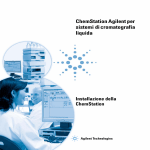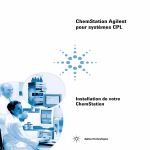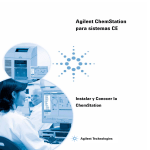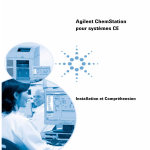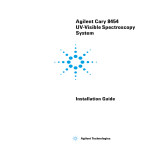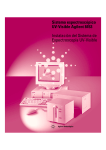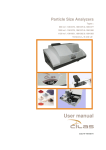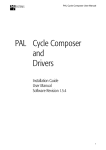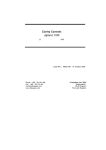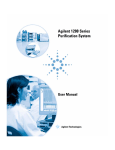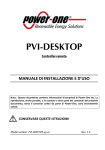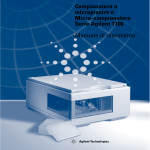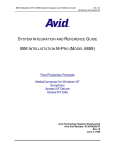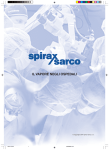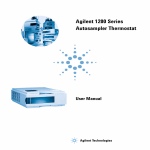Download ChemStation Agilent per sistemi di cromatografia liquida
Transcript
ChemStation Agilent per
sistemi di
cromatografia liquida
Installazione della
ChemStation
s1
Avvisi
© Agilent Technologies, Inc. 1994-2003
Garanzia
Nessuna parte di questo manuale può
essere riprodotta in alcun formato o con
alcun mezzo (inclusa l'archiviazione e la
scansione elettroniche o la traduzione in
una lingua straniera) senza previo consenso
scritto di Agilent Technologies, Inc. secondo
le disposizioni di legge sul diritto d'autore
degli Stati Uniti, internazionali e locali
applicabili.
Le informazioni contenute in questo
documento sono fornite allo stato
corrente e sono soggette a modifiche
senza preavviso nelle edizioni future.
Agilent non rilascia alcuna garanzia,
esplicita o implicita, relativamente al
presente manuale e alle informazioni
in esso contenute. Salvo il caso di
dolo o colpa grave Agilent non sarà
responsabile di errori o danni diretti o
indiretti relativi alla fornitura o all'uso
di questo documento o delle
informazioni in esso contenute. In
caso di separato accordo scritto fra
Agilent e l'utente con diverse
condizioni di garanzia relativamente
al contenuto di questo documento in
conflitto con le condizioni qui
riportate, prevarranno le condizioni
dell'accordo separato.
Codice del manuale
G2170-94007
Edizione
07/03
Stampato in Germany
Agilent Technologies Deutschland GmbH
Hewlett-Packard-Strasse 8
76337 Waldbronn, Germany
Versione di software
Licenze sulla tecnologia
Questa Guida si applica alle revisioni
A.10.xx del software ChemStation Agilent
per sistemi di cromatografia liquida , dove
xx è un numero compreso tra 00 e 99 e fa
riferimento alle revisioni minori del
software, che non hanno effetto
sull'accuratezza tecnica della presente
Guida.
I componenti hardware e/o software
descritti in questo documento vengono
forniti con licenza e possono essere
utilizzati o copiati solo in conformità ai
termini di tale licenza.
Indicazioni di sicurezza
AVV E RT E NZ A
L'indicazione AVVERTENZA
segnala un rischio. Richiama
l'attenzione su una procedura
operativa o analoga operazione
che, se non eseguita
correttamente o non rispettata,
può provocare danni al prodotto o
la perdita di dati importanti. Non
eseguite mai alcuna operazione
ignorando l'AVVERTENZA, fatelo
solo dopo aver compreso e
applicato completamente le
indicazioni di Agilent.
AT T E N Z I O N E
L'indicazione ATTENZIONE
segnala un rischio serio.
Richiama l'attenzione su una
procedura operativa o analoga
operazione che, se non eseguita
correttamente o non rispettata,
può provocare lesioni personali o
morte. Non eseguite mai alcuna
operazione ignorando
l'indicazione ATTENZIONE, fatelo
solo dopo aver compreso e
applicato completamente le
indicazioni di Agilent.
Installazione della ChemStation Agilent per sistemi di cromatografia liquida
Contenuto della guida
Questo manuale descrive come installare il software iniziale, come aggiungere
altri moduli strumentali, come configurare il sistema analitico e come
verificare che l'installazione e la configurazione siano complete e funzionanti.
1
Installazione della ChemStation Agilent
Questo capitolo contiene una descrizione del procedimento di installazione.
Esso fornisce una visione d'insieme sull'intero processo, iniziando dal sistema
operativo e dal PC e dai relativi requisiti per terminare con il collegamento
degli strumenti analitici.
L'installazione del software della ChemStation Agilent è descritta in questo
capitolo in maniera dettagliata.
2
Requisiti per l'installazione
Il capitolo elenca i requisiti minimi richiesti per il corretto funzionamento del
software della ChemStation Agilent.
Esso fornisce informazioni dettagliate sui requisiti richiesti per il corretto
funzionamento della ChemStation. Tali requisiti comprendono il tipo di PC e
relative prestazioni, protocollo di rete, tipo di stampante, schede GPIB e
sistemi operativi.
3
Installazione di componenti per la comunicazione
Questo capitolo fornisce le informazioni di base per preparare l'hardware
della ChemStation e l'ambiente operativo.
È necessario verificare che il PC abbia tutte le caratteristiche hardware e
software richieste per la ChemStation ed effettuare eventuali adattamenti
dove necessario.
Molte di queste operazioni non sono richieste per i sistemi completi
Agilent ChemStation acquistati come prodotto unico dal gruppo Analisi
chimica Agilent Technologies. In questo caso l’hardware del PC è già stato
messo a punto, la scheda GPIB è già stata installata e configurata, il sistema e
l’ambiente operativo sono già stati caricati sul disco rigido ed anche la
ChemStation Agilent è stata installata.
Installazione della ChemStation Agilent per sistemi di cromatografia liquida
3
4
Installazione della strumentazione analitica
Questo capitolo spiega come collegare gli strumenti analitici HP 1050, HP 1090
ed Agilent 1100 per HPLC (con in relativi rivelatori) alla ChemStation usando
un collegamento di tipo LAN oppure GPIB. Vengono anche descritti
l’impostazione degli indirizzi GPIB predefiniti ed il firmware richiesto per la
strumentazione HPLC.
5
Configurazione del sistema analitico
La prima sezione di questo capitolo spiega come configurare la comunicazione
fra il software della ChemStation Agilent con gli strumenti per cromatografia
liquida utilizzando collegamenti GPIB o LAN, tramite il programma Agilent
ChemStation Configuration Editor.
La seconda sezione spiega come configurare il server bootp richiesto per la
comunicazione tramite collegamento LAN.
6
Verifica della ChemStation Agilent
Questo capitolo descrive come si effettua un test di integrità del sistema.
Le fasi che seguono aiutano a validare l’installazione di un sistema.
7
Risoluzione di problemi comuni
Questo capitolo fornisce informazioni su come risolvere piccoli problemi o
malfunzionamenti.
Le informazioni spiegano come affrontare e risolvere i problemi più comuni di
computer, di stampa e di avvio del software.
8
Manutenzione del computer della ChemStation Agilent
La manutenzione è di vitale importanza per qualsiasi sistema poiché ne
assicura il corretto funzionamento.
Questo capitolo descrive le operazioni di manutenzione che devono essere
effettuate regolarmente. Queste operazioni comprendono la cancellazione dei
file temporanei, il controllo dell'integrità della struttura fisica e logica del
sistema di file, il controllo per accertare che non siano presenti virus e la
produzione di copie di backup dove necessario.
4
Installazione della ChemStation Agilent per sistemi di cromatografia liquida
9
Aggiornamento da una versione precedente di ChemStation
Questo capitolo descrive le operazioni necessarie per aggiornare versioni
precedenti della ChemStation e riportare i file di sequenze, metodi e dati nella
nuova architettura.
Lo scenario di aggiornamento varia a seconda del modello di ChemStation da
aggiornare. Ogni scenario viene descritto in una sezione specifica di questo
capitolo, a partire dall'aggiornamento dalla versione precedente.
10
Informazioni supplementari
Installazione della ChemStation Agilent per sistemi di cromatografia liquida
5
6
Installazione della ChemStation Agilent per sistemi di cromatografia liquida
Sommario
1
Installazione della ChemStation Agilent
Procedimento di installazione
15
16
Contenuto del CD-ROM della ChemStation Agilent 17
Moduli della ChemStation Agilent 17
Utilità di verifica dell'installazione per la qualificazione 17
Software Status Bulletin (SSB) per la ChemStation Agilent 17
Storico delle revisioni della ChemStation Agilent 18
Librerie di I/O per interfacce Agilent 82350 GPIB 18
Server Bootpr 18
Documentazione relativa al prodotto 18
Che cosa sono le informazioni di riferimento e dove si trovano? 19
Cosa si intende per informazioni pratiche e dove si trovano? 19
A cosa serve il sistema di apprendimento integrato? 19
Dove posso trovare la descrizione dei comandi della ChemStation Agilent e
delle strutture dei dati? 20
Ho aggiornato una versione precedente - Come posso sapere che cosa è
cambiato? 20
Struttura della ChemStation Agilent 21
Moduli di valutazione dati aggiuntivi 22
Installazione della ChemStation Agilent
Generalità 23
Procedimento di installazione 23
23
Impostazione di una rete basata su server — Installazione 30
Cos’è l’installazione basata su server? 30
Requisiti del sistema per l’installazione della ChemStation Agilent basata su
server 31
Installazione della ChemStation Agilent per sistemi di cromatografia liquida
7
Sommario
Come effettuare un'installazione della ChemStation Agilent basata su
server 31
Installazione dei file di sistema della ChemStation Agilent sul server di
rete 32
Attivazione di una installazione condivisa della ChemStation Agilent per l’uso
da un PC client 33
Attivazione dell'interfaccia basata su XLM 37
Disinstallazione della ChemStation
2
Requisiti per l'installazione
38
41
Descrizione dell'hardware PC richiesto per la ChemStation Agilent 42
Requisiti hardware minimi per il PC da usare con la ChemStation Agilent
Computer non HP 43
Stampanti compatibili con la ChemStation Agilent 44
Sistemi di gestione avanzata dell'energia non supportati dall'hardware
analitico 45
3
Requisiti del sistema operativo
47
Numero di strumenti supportati
48
Installazione di componenti per la comunicazione
51
Installazione di componenti LAN per la comunicazione 52
Installazione del protocollo TCP/IP su sistemi Windows 2000
Installazione del programma CAG Bootp Server 54
Comunicazione GPIB 55
Matrice di compatibilità dello strumento 55
Scheda di interfacciamento GPIB Agilent 82341C 56
Scheda di interfacciamento GPIB Agilent 82350 A/B 57
Installazione di una scheda di interfacciamento GPIB su PC
Cavi GPIB 59
52
58
Configurazione dei driver delle interfacce GPIB Agilent 82341 o Agilent 82350
Configurazione della scheda GPIB con una ChemStation Agilent 66
8
43
60
Installazione della ChemStation Agilent per sistemi di cromatografia liquida
Sommario
4
Installazione della strumentazione analitica
67
Collegamento di un cromatografo liquido Serie Agilent 1100 ad una ChemStation
Agilent
68
Cablaggio degli strumenti
68
Collegamento dei modulil della Serie Agilent 1100 alla ChemStation Agilent
tramite cavo GPIB 69
Collegamento dei moduli Agilent 1100 alla ChemStation Agilent tramite
LAN 72
Collegamento di un LC HP 1090 alla ChemStation Agilent
Cavi GPIB
74
Cavi di controllo remoto 75
Impostazione degli indirizzi GPIB 78
Collegamento dei moduli della Serie HP 1050
79
Collegamento di strumenti diversi alla ChemStation Agilent
Impostazione degli indirizzi GPIB 83
Cavi di controllo a distanza 84
Firmware richiesto per strumenti HPLC
5
Configurazione del sistema analitico
74
83
85
89
Uso del Configuration Editor Agilent ChemStation 90
Cos'è il Configuration Editor della ChemStation Agilent?
Avvio del Configuration Editor 91
Operazioni da effettuare 91
Selezionare e configurare l'interfaccia GPIB 92
Configurazione di percorsi 92
90
Esempio di configurazione per cromatografia liquida 94
Configurazione di uno strumento per la ChemStation Agilent 94
Configurazione di un sistema della Serie Agilent 1100 per cromatografia
liquida 95
Configurazione di un sistema LC HP 1050 98
Configurazione di un sistema LC HP 1090 101
Installazione della ChemStation Agilent per sistemi di cromatografia liquida
9
Sommario
Uso del protocollo Bootp 103
Che cos'è un protocollo Bootp 103
Configurazione del programma CAG Bootp Server 104
Configurazione della scheda JetDirect tramite Bootp 106
6
Verifica della ChemStation Agilent
109
Verifica dell’installazione della ChemStation Agilent 110
Generalità 110
Qualificazione dell’installazione 110
Aggiunta del programma per la verifica dell’installazione della
ChemStation Agilent 111
Esecuzione dell'utilità di verifica dell'installazione della ChemStation
Agilent 111
Risultati ottenuti dal programma Agilent ChemStation IQ 112
Creazione di un file di riferimento per la verifica dell'installazione nel caso di
installazione personalizzata 115
Qualificazione del funzionamento: test di verifica della ChemStation Agilent
7
Risoluzione di problemi comuni
116
119
Risoluzione di problemi nella comunicazione LAN 120
La ChemStation segnala mancanza di corrente 120
Frequentieccessi di dati nel registro elettronico dello strumento
121
Soluzione di problemi di interfacciamento GPIB 122
Soluzione di conflitti della porta di I/O per la scheda Agilent 82341 123
Soluzione di conflitti IRQ per l'interfaccia Agilent 82341 124
“Il tasto“Autoadd” di IOCFG installa impostazioni predefinite non compatibili
con la ChemStation Agilent 124
Problemi di avvio del software 125
An online core must be purchased in order to install additional instrument
modules (per poter installare moduli strumentali aggiuntivi deve essere
acquistato un core in linea). 125
10
Installazione della ChemStation Agilent per sistemi di cromatografia liquida
Sommario
Agilent ChemStation cannot be located on your system. You must first install
Agilent ChemStation before installing an instrument
(Il sistema non trova la ChemStation. È necessario installarla prima di
installare uno strumento) 125
ChemStation online session does not finish start-up (La sessione in linea della
ChemStation non termina la fase di avvio). 125
…key in section [PCS…] of WIN.INI not valid or specified file does not exist
(Chiavi non valide nel file WIN.INI o file inesistente) 127
General Protection Fault in Module... (Errore di protezione generale nel
modulo...) 129
Problemi di stampa 131
ChemStation Print Spooler hangs after an error occurred (Lo spooler di stampa
della ChemStation è bloccato dopo che si è verificato un errore) 131
Stampa in configurazioni a più strumenti 131
Ripristino del sistema dopo un blocco di stampa 132
Messaggi relativi alla stampa 133
Problemi del computer 135
Rallentamenti sporadici 135
Blocco di sistema durante una sessione in linea 135
Cannot create file…(Impossibile creare file) 135
Accesso al disco rigido lento o LED che lampeggia continuamente
8
Problemi di avvio su strumenti per cromatografia liquida
137
Manutenzione del computer della ChemStation Agilent
141
Rimozione dei file temporanei 142
Osservazioni sull'uso di nomi di file molto lunghi
136
142
Manutenzione del sistema di file del PC 143
Scansione e riparazione di volumi NTFS 143
Deframmentazione di un volume NTFS 143
Individuazione di eventuali virus 144
Creazione di copie di backup 145
Backup per Windows 2000/XP 145
Installazione della ChemStation Agilent per sistemi di cromatografia liquida
11
Sommario
Automazione e programmazione di backup per Windows 2000/XP
Unità per nastri Travan 146
Drive per nastri audio digitali (, DAT) 146
Unità per dischi (MO) ottico-magnetici 146
CD-ROM registrabile 147
Server di rete 147
Raccolta di informazioni sul sistema 148
Raccolta di informazioni sul sistema con Windows 2000/XP
145
148
Come utilizzare l'utilità Dr. Watson 149
Cos'è Dr. Watson? 149
Dr. Watson in Windows 2000/XP 149
9
Aggiornamento da una versione precedente di ChemStation
Introduzione
151
152
Importazione di file da una precedente versione di ChemStation 153
Importazione di file di sequenza da versioni precedenti la A.03.01 153
Importazione dei file di dati 156
Importazione dei modelli di rapporti personalizzati 156
Cancellazione di uno stile di rapporto creato dall’utente 157
Aggiornamento dalla versione A.01.0x della ChemStation per HPLC2D (Serie
DOS) 158
Importazione di file di metodo 158
Aggiornamento dalla versione A.01.0x della ChemStation per HPLC2D (Serie
DOS) 160
Importazione di file di metodo 160
Aggiornamento dalla versione A.02.0x della ChemStation per HPLC (Serie
DOS) 161
Importazione di file di metodo 161
Aggiornamento della versione A.03.0x ChemStation
Integratore avanzato 162
12
162
Installazione della ChemStation Agilent per sistemi di cromatografia liquida
Sommario
Formato di archiviazione interna dei dati quantitativi 163
Aggiornamento della versione A.03.0x dell’interfaccia utente per le
sequenze 163
Aggiornamento dei metodi della versione A.03.0x 164
Trasferimento degli stili per i rapporti personalizzati 165
Aggiornamento della versione A.03.0x ChemStation 166
I metodi predefiniti della versione A.05.0x utilizzano l'integratore
avanzato 166
I metodi A.05.0x possono utilizzare la funzione "purezza dei picchi
avanzata" 167
Aggiornamento della versione A.03.0x ChemStation
168
Aggiornamento della versione A.06.0x ChemStation
169
Aggiornamento della versione A.07.0x della ChemStation
170
Aggiornamento della versione A.08.0x della ChemStation
171
Aggiornamento della versione A.09.0x della ChemStation
172
Importazione di file dalla ChemStation per HPLC (Serie Pascal)
Generalità 174
174
Importazione di file dalla ChemStation Pascal utilizzando il programma LIF 175
Prima di iniziare 175
Conversione dei file di dati della ChemStation utilizzando LIF 177
Conversione delle biblioteche dalla ChemStation per HPLC (Serie Pascal) alla
ChemStation utilizzando LIF 178
10
Informazioni supplementari
181
Convenzione sui codici di versione per la ChemStation Agilent
Servizi di supporto dei centri di risposta Agilent Technologies
182
183
Come chiamare il centro di risposta analitico Agilent Technologies
Indice
184
185
Installazione della ChemStation Agilent per sistemi di cromatografia liquida
13
Sommario
14
Installazione della ChemStation Agilent per sistemi di cromatografia liquida
ChemStation Agilent per sistemi di cromatografia liquida
Installazione della ChemStation
1
Installazione della ChemStation Agilent
Procedimento di installazione 16
Contenuto del CD-ROM della ChemStation Agilent 17
Struttura della ChemStation Agilent 21
Installazione della ChemStation Agilent 23
Impostazione di una rete basata su server — Installazione 30
Disinstallazione della ChemStation 38
Agilent Technologies
15
1
Installazione della ChemStation Agilent
Procedimento di installazione
Procedimento di installazione
Per installare correttamente la ChemStation Agilent e collegare gli strumenti
analitici, consigliamo vivamente di attenersi alla seguente procedura passo
dopo passo.
1 Controllare i requisiti richiesti per il computer ed i sistemi operativi come
descritto nel Capitolo 2, “Requisiti per l'installazione”.
2 Installare il software della ChemStation Agilent come descritto nella
“Installazione della ChemStation Agilent” a pagina 23.
3 Se richiesto, installare i driver per la comunicazione GPIB o il server bootp
come descritto nella Capitolo 3, “Installazione di componenti per la
comunicazione”.
4 Installare gli strumenti analitici come descritto nel Capitolo 4,
“Installazione della strumentazione analitica”.
5 Configurare il software della ChemStation Agilent a seconda
dell'installazione scelta come descritto nel Capitolo 5, “Configurazione del
sistema analitico”
6 Esaminare l'installazione come descritto nel Capitolo 6, “Verifica della
ChemStation Agilent”.
16
Installazione della ChemStation Agilent per sistemi di cromatografia liquida
Installazione della ChemStation Agilent
Contenuto del CD-ROM della ChemStation Agilent
1
Contenuto del CD-ROM della ChemStation Agilent
Moduli della ChemStation Agilent
Il CD-ROM contiene file eseguibili per tutti i moduli che appartengono alla
famiglia della ChemStation. Per installare un modulo è necessario fornire un
numero di licenza valido per quel modulo. I numeri hanno lo scopo di “aprire”
il CD-ROM protetto. Essi sono compresi nel prodotto originale e sono la prova
dell'avvenuto acquisto della licenza.
Esiste un programma di principale chiamato setup.exe per i moduli della
ChemStation Agilent situato nella directory principale del CD-ROM.
Utilità di verifica dell'installazione per la qualificazione
La ChemStation possiede un'utilità che consente di qualificare e documentare
la completezza e l'integrità di una nuova installazione. L'utilità di verifica
dell'installazione viene installata automaticamente con il software della
ChemStation.
Software Status Bulletin (SSB) per la ChemStation Agilent
Il Software Status Bulletin é un documento che riporta i risultati di ricerche
effettuate da Agilent Technologies su eventuali difetti, loro controllo e
metodologia di riparazione oltre allo stato attuale dei prodotti di software
applicativo della ChemStation Agilent (difetti noti, possibili soluzioni ed
informazioni supplementari).
Il bollettino SSB si trova nella directory SUPPORT\SSB del CD-ROM
della ChemStation.
Installazione della ChemStation Agilent per sistemi di cromatografia liquida
17
1
Installazione della ChemStation Agilent
Contenuto del CD-ROM della ChemStation Agilent
Storico delle revisioni della ChemStation Agilent
Lo storico delle revisioni si rivolge ad utilizzatori che debbano considerare la
possibilità di rivalidare il loro sistema di gestione dei dati analitici dopo aver
aggiornato il software applicativo. I file storici si trovano nella directory
SUPPORT\HISTORY del CD-ROM della ChemStation Agilent.
Librerie di I/O per interfacce Agilent 82350 GPIB
Il CD-ROM della ChemStation contiene la versione di librerie di I/O verificate
con successo con la ChemStation Agilent versione A.10.01. Le librerie di I/O
devono essere installate separatamente come descritto nella sezione
“Configurazione dei driver delle interfacce GPIB Agilent 82341 o Agilent
82350” a pagina 60.
Server Bootpr
Il CD-ROM della ChemStation Agilent contiene un file di impostazione del
server bootp, all'interno della directory bootp, che può essere utilizzato per
fornire agli strumenti analitici collegati ad una LAN un indirizzo IP ed
impostazioni per la configurazione. Il server bootp è facile da installare e da
usare con gli strumenti analitici tramite una connessione LAN. Consultare la
sezione “Che cos'è un protocollo Bootp” a pagina 103per ulteriori informazioni
sul server bootp.
Documentazione relativa al prodotto
La documentazione relativa alla ChemStation consiste di manuali di carta
stampata contenenti informazioni di riferimento e documentazione online su
soggetti di utilizzo pratico. I manuali stampabili si trovano anch'essi sul
CD-ROM nella directory chiamata "manuals", unitamente al programma Adobe
Acrobat Reader, necessario per aprirli.
L'interfaccia XLM appena implementata è completamente documentata nella
guida Agilent ChemStation XML Interface Guide , disponibile in formato PDF
sul CD-ROM della ChemStation.
18
Installazione della ChemStation Agilent per sistemi di cromatografia liquida
Installazione della ChemStation Agilent
Contenuto del CD-ROM della ChemStation Agilent
1
Che cosa sono le informazioni di riferimento e dove si trovano?
Nella produzione della documentazione per la ChemStation, Agilent
Technologies ha scelto di concentrare tutte le informazioni di riferimento, es.
spiegazione di concetti generali, algoritmi e formule, all'interno dei manuali il
cui titolo inizia con “Conoscere”. I manuali di riferimento in genere non
contengono informazioni di tipo applicativo (es. “Come impostare una
sequenza”).
I manuali della ChemStation Agilent non descrivono tutti i dettagli relativi
all'hardware analitico (salvo quelli necessari per la configurazione ed il
funzionamento con la ChemStation).
Cosa si intende per informazioni pratiche e dove si trovano?
Si tratta di informazioni specifiche, che descrivono l'esecuzione di
determinate operazioni e quindi sono riferite al contesto. Le informazioni
strettamente riferite al contesto hanno un titolo che inizia con “Come... (How
to)” e sono comprese nella Guida in linea della ChemStation Agilent. La Guida
può essere richiamata in qualunque momento premendo il tasto funzione F1,
oppure aprendo il menu “Help” o selezionando il tasto “Help” da qualunque
finestra di dialogo della ChemStation Agilent.
Aprire il menu “Help/Help Topics” e fare clic sull'indice “LC Tasks”(Funzioni
di cromatografia liquida) o “GC Tasks” (Funzioni di gascromatografia).
Selezionare la funzione per la quale si desiderano istruzioni.
A cosa serve il sistema di apprendimento integrato?
La ChemStation Agilent comprende un sistema di apprendimento integrato.
“Integrato” significa che invece di effettuare una semplice simulazione, il
sistema di apprendimento consente di lavorare davvero con la ChemStation
Agilent. Se non si riesce a trovare un menu o un tasto per effettuare una
determinata operazione, utilizzare il tasto “Show Me” (Mostra) nella
schermata di Help per far sì che il sistema illustri le operazioni da effettuare
puntando il cursore nel punto dello schermo più adatto e premendo il tasto
giusto, oppure aprendo un determinato menu.
Installazione della ChemStation Agilent per sistemi di cromatografia liquida
19
1
Installazione della ChemStation Agilent
Contenuto del CD-ROM della ChemStation Agilent
Il sistema non si limita ad uno scenario predefinito. Si può utilizzare la
funzione “Setting Up an Analysis” per definire il primo metodo da usare.
Il sistema di apprendimento può essere avviato dal menu “Help/Tutorial”. Le
funzioni visualizzate nella finestra principale del sistema di apprendimento
variano a seconda del contesto in cui si sta lavorando, es. se la finestra (view)
corrente della ChemStation Agilent è “Method and Run Control”, il sistema di
apprendimento mostra solo le funzioni disponibili da questa finestra.
Dove posso trovare la descrizione dei comandi della ChemStation
Agilent e delle strutture dei dati?
La guida Macro Programming Guide e la funzione Commands Reference sono
disponibili per utilizzatori esperti e per coloro che sviluppano applicazioni
nuove. Le informazioni di riferimento sui comandi sono contenute nella Guida
della ChemStation (“Help/Commands”) e strutturate in categorie e descrizioni
del comando con sintassi, parametri e valori di ritorno oltre ad informazioni
precise e numerosi esempi.
La guida Macro Programming Guide è disponibile in formato elettronico nella
Guida della ChemStation Agilent.
Ho aggiornato una versione precedente - Come posso sapere che
cosa è cambiato?
Quando si avvia la ChemStation per la prima volta si può scegliere di
visualizzare la sezione What’s new (Cosa c'è di nuovo) ed ottenere aiuto. In
seguito si può consultare l'indice della guida in linea e selezionare le nuove
caratteristiche per scoprire cosa è stato aggiunto alla versione di ChemStation
che si sta utilizzando.
Un elenco delle soluzioni di tutti i difetti a partire dall'ultima versione si trova
nella directory support\history.
20
Installazione della ChemStation Agilent per sistemi di cromatografia liquida
Installazione della ChemStation Agilent
Struttura della ChemStation Agilent
1
Struttura della ChemStation Agilent
La ChemStation per GC, LC, LC/MS, CE ed A/D è stata progettata come una
serie di moduli software per il controllo dello strumento, l'acquisizione e
l'elaborazione dei dati e la stesura di rapporti di stampa. Moduli a strumento
singolo specifici per tecnica forniscono capacità di controllo per una tecnica di
separazione data, es. per un gascromatografo o per un cromatografo liquido.
Le configurazioni a strumento singolo possono essere espanse aggiungendo un
ulteriore modulo di controllo dello strumento. Con questo tipo di approccio
una ChemStation Agilent è in grado di controllare più sistemi analitici, es. due
cromatografi con la stessa tecnica di separazione o con tecniche diverse.
Si prega di considerare attentamente la memoria minima richiesta per ogni
strumento aggiuntivo (consultare la sezione “Requisiti hardware minimi per il
PC da usare con la ChemStation Agilent” a pagina 43).
Moduli di valutazione dati
(opzionali)
Modulo di database Modulo di valutazione
spettri (3D)
ChemStore C/S
Modulo cromatografico centrale
(generico)
Nucleo cromatografico 2D
Moduli di controllo strumento
(opzionali, specifici per tecnica)
A/D
Figura 1
CE
GC
Modulit
aggiuntivi
soluzione
LC
LC-MSD
Architettura di un modulo della ChemStation
Per ulteriori informazioni sui moduli aggiuntivi (es. software per la
purificazione, CheAccess) rivolgersi all'amministratore di sistema.
Installazione della ChemStation Agilent per sistemi di cromatografia liquida
21
1
Installazione della ChemStation Agilent
Struttura della ChemStation Agilent
Moduli di valutazione dati aggiuntivi
I dati acquisiti sono in genere a due dimensioni (“2D”), cioè danno la misura
della risposta del rivelatore nel tempo. I rivelatori spettroscopici sono in grado
di elaborare dati tridimensionali (“3D”) misurando ancora una volta la
risposta del rivelatore su di un terzo asse (es. lunghezza d'onda o intervallo di
massa). Il “Modulo di valutazione spettri” opzionale consente di analizzare i
dati “3D” e di stendere rapporti di stampa; è compreso nei moduli per CE ed
LC/MS mentre è opzionale per i moduli LC.
Il database Agilent ChemStore è un modulo di gestione ed archiviazione di
risultati che può essere aggiunto a qualsiasi modulo analitico e per qualsiasi
tecnica.
La ChemStation è in grado di controllare fino a quattro strumenti “2D” oppure
fino a due strumenti “3D” contemporaneamente. Per LC/MS, CE e CE/MS il
sistema PC non supporta strumenti aggiuntivi.
Si prega di controllare bene i requisiti di memoria richiesti per i moduli di
valutazione dati aggiuntivi. Per ulteriori particolari sulle configurazioni
supportate ed i requisiti necessari per il PC, consultare “Requisiti hardware
minimi per il PC da usare con la ChemStation Agilent” a pagina 43.
G2180AA (valutazione spettri)
e
G2170AA
(ChemStation Agilent per LC)
Modulo di database
ChemStore C/S
Nucleo cromatografico 2D
A/D
Figura 2
22
Modulo di valutazione
spettri (3D)
CE
GC
LC
LC-MSD
Una combinazione di moduli crea una ChemStation Agilent adatta ad una
tecnica ben precisa. L'esempio illustra una configurazione tipo per
cromatografia liquida. Il driver per uno strumento per LC è compreso nel core
della Chemstation G2170AA.
Installazione della ChemStation Agilent per sistemi di cromatografia liquida
Installazione della ChemStation Agilent
Installazione della ChemStation Agilent
1
Installazione della ChemStation Agilent
Generalità
In questa sezione viene spiegato come utilizzare il CD-ROM allegato allo scopo
di:
• installare la ChemStation Agilent per la prima volta;
• aggiornare il software della ChemStation esistente;
• installare un modulo aggiuntivo.
Procedimento di installazione
In caso si utilizzi il CD-ROM per installare o aggiornare la
ChemStation Agilent, utilizzare il procedimento seguente.
Prima di installare il software:
• Preparare l’hardware del computer.
Se si pensa di collegare gli strumenti utilizzando un'interfaccia GPIB
installare l'apposita scheda di comunicazione sul PC come descritto in
“Installazione di una scheda di interfacciamento GPIB su PC” a pagina 58.
• Preparare l’hardware del computer.Si consiglia di impostare la scheda
Impostazioni internazionali del Pannello di controllo del
del computer su inglese americano. Se si sceglie un'altra opzione, è
necessario anche effettuare le impostazioni descritte di seguito.
• Simbolo decimale = . (punto)
• Simbolo di raggruppamento caratteri = , (virgola)
• Separatore di elenco = , (virgola)
1 Installare il sistema operativo Windows 2000 Professional o Windows XP
Professional sul PC. Consultare la documentazione fornita insieme al
computer o al sistema operativo. Avviare il sistema operativo. Si prega di
Installazione della ChemStation Agilent per sistemi di cromatografia liquida
23
1
Installazione della ChemStation Agilent
Installazione della ChemStation Agilent
assicurarsi che il logon abbia funzionalità di amministrazione poiché
devono essere apportate modifiche al file win.ini ed ai registri di Windows.
2 Controllare lo schema di partizione del PC ed assicurarsi che la
ChemStation sia installata su di una partizione sufficientemente grande e
che il percorso delle directory di dati sia configurato anch'esso su di una
partizione di dimensioni sufficienti (consultare la sezione “Configurazione
di percorsi” a pagina 92).
3 Inserire il CD-ROM della ChemStation Agilent nell'apposita unità.
4 Dal menu Start sulla barra di funzioni, selezionare Start > Run.
5 Sulla linea di comando digitare diskdrive:\Setup (es., D:\Setup), quindi
fare clic su OK.
Se si tratta dell'installazione di un computer nuovo passare al punto 5.
Se si sta aggiornando un sistema o aggiungendo un modulo strumentale,
fare clic su Yes per far sì che il programma di Setup aggiorni tutto il
software della ChemStation Agilent esistente all'interno del PC. Ciò
garantisce che tutti i moduli strumentali della ChemStation abbiano la
stessa versione. Fare clic su No per uscire dal programma senza installare
nulla.
Dopo aver aggiornato l'installazione della ChemStation esistente è possibile
installare nuovi moduli, come il modulo di controllo dello strumento o
software aggiuntivo. Se non si desidera effettuare questa operazione, si
possono saltare i passaggi che seguono ed iniziare subito a lavorare.
24
Installazione della ChemStation Agilent per sistemi di cromatografia liquida
Installazione della ChemStation Agilent
Installazione della ChemStation Agilent
1
6 Se si desidera installare un modulo aggiuntivo, specificare il numero dello
strumento da aggiungere o da modificare.
Installazione della ChemStation Agilent per sistemi di cromatografia liquida
25
1
Installazione della ChemStation Agilent
Installazione della ChemStation Agilent
Selezionare un numero di strumento e fare clic su Add/Change.
7 Selezionare il modulo software adatto dalla lista dei prodotti disponibili
nella finestra di dialogo “Configure Instrument” quindi premere “Add”.
8 Inserire il numero di licenza per il modulo scelto nel campo “New License
Number” e premere “Add”.
I numeri di licenza e di prodotto applicabili si trovano stampati sul
Software Certificate and Registration Packet (Certificato software e
pacchetto di registrazione; vedere l'esempio di etichetta di registrazione
della licenza).
26
Installazione della ChemStation Agilent per sistemi di cromatografia liquida
Installazione della ChemStation Agilent
Installazione della ChemStation Agilent
1
E
L
I G2170AA
SOFTWARE REGISTRATION LABEL FOR
PRODUCT NUMBER
M
I
S
C
FA
Figura 3
REVISION CODE
A.10.01
REGISTRATION
NUMBER
DL08E8888A
Esempio di etichetta per la registrazione della licenza
Se si desidera installare un altro modulo per questo strumento, es. un
modulo di valutazione dati aggiuntivo, passare al punto 5. Se sono state
acquistate licenze del modulo di controllo per più strumenti per lo stesso
PC, fare clic su OK e passare al punto 4 per installarlo come strumento
aggiuntivo.
9 Controllare che i punti del percorso siano secondo la partizione corretta,
quella predefinita è C:\. Fare clic su Install della finestra Instrument Setup
per continuare.
10 Fare clic su Yes per consentire al programma di impostazione di aggiornare
la definizione di percorso all'interno del file AUTOEXEC.BAT. Selezionare
No solo nel caso in cui si stia aggiornando la propria ChemStation Agilent e
non sia stata modificata la directory di installazione.
N O TA
Sebbene Windows NT e Windows 2000 ignorino la maggior parte degli inserimenti nel file
AUTOEXEC.BAT, il percorso è comunque utilizzato e modificherà la variabile PATH
(PERCORSO) dell’ambiente di sistema utilizzato dal sistema operativo.
Installazione della ChemStation Agilent per sistemi di cromatografia liquida
27
1
Installazione della ChemStation Agilent
Installazione della ChemStation Agilent
AVVERTENZA
Se si seleziona No, non dimenticare di verificare successivamente la definizione del
percorso nel file autoexec.bat., La directory della ChemStation Agilent (default: C:\
HPCHEM) e la directory di sistema (predefinita: C:\HPCHEM\SYS) devono essere
inserite nell'impostazione del percorso.
11 Il programma Setup chiede se si desidera configurare i nuovi strumenti
installati.
Fare clic sul tasto Yes per accedere al programma Agilent Configuration
Editor e configurare gli strumenti. Fare clic sul tasto No per uscire dal
programma Setup e ritornare a Windows.
12 Ora l’installazione del software è stata completata. Il programma di Setup
ha effettuato modifiche del file WIN.INI e salvato una copia del file WIN.INI
originale all'interno del file denominato WIN.XXX (cioè, WIN.000, WIN.001,
WIN.002, WIN.003) nella directory “C:\HPCHEM\BACKUP”.
Togliere dal drive il CD-ROM ed archiviarlo in un luogo sicuro. Per ulteriori
informazioni su come installare gli strumenti analitici, consultare la
sezione “Installazione della strumentazione analitica” a pagina 67.
28
Installazione della ChemStation Agilent per sistemi di cromatografia liquida
Installazione della ChemStation Agilent
Installazione della ChemStation Agilent
1
Riporre il documento con il numero di licenza in un luogo sicuro. Esso
potrà essere necessario nel caso i cui si debba reinstallare il software o per
futuri aggiornamenti.
13 Dopo aver installato e configurato il software della ChemStation Agilent
non dimenticare di uscire da Windows ed effettuare un reboot del sistema
prima di avviare la ChemStation, in modo che le modifiche apportate al file
AUTOEXEC.BAT diventino effettive.
Installazione della ChemStation Agilent per sistemi di cromatografia liquida
29
1
Installazione della ChemStation Agilent
Impostazione di una rete basata su server — Installazione
Impostazione di una rete basata su server — Installazione
Cos’è l’installazione basata su server?
Per maggiore comodità degli amministratori di sistema della
ChemStation Agilent, che gestiscono molteplici computer analitici in un
ambiente di laboratorio inserito in un sistema di rete, la versione di software
A.04.01 (e successive) può essere installata su server ed utilizzata da esso. Il
server di rete contiene il software di sistema della ChemStation Agilent,
consentendo al previsto numero di utenti della ChemStation dotati di licenza
di eseguire localmente il programma. Gli strumenti analitici sono collegati ai
sistemi client. Le funzioni di controllo dello strumento, l’acquisizione e
l’elaborazione dei dati vengono effettuate dai client.
L'installazione di una rete basata su server per la ChemStation consente di
effettuare una sola installazione di software e quindi di validare il sistema una
sola volta.
30
Installazione della ChemStation Agilent per sistemi di cromatografia liquida
Installazione della ChemStation Agilent
Impostazione di una rete basata su server — Installazione
1
Requisiti del sistema per l’installazione della ChemStation Agilent
basata su server
• Ciascun PC client deve rispettare i requisiti hardware e software per la
ChemStation Agilent.
• Il PC utilizzato per l’installazione del software di sistema della
ChemStation Agilent sul drive condiviso nel server di rete deve essere
dotato di un drive per CD-ROM.
• I componenti di rete installati sui PC client devono essere compatibili con i
supporti di rete compresi in Microsoft Windows.
• I PC client devono avere caricato i componenti di rete e devono avere
effettuato con esito positivo le procedure di accesso al server.
• I PC client devono avere accesso agli appositi drive condivisi sul server di
rete.
• Il server deve essere una macchina dedicata (es. HP Netserver) funzionante
su di un sistema operativo apposito (es. Microsoft Windows NT Server 4.0 o
Windows 2000 Server). Il protocollo di rete deve essere instradabile (es.
TCP/IP).
Come effettuare un'installazione della ChemStation Agilent basata
su server
L’installazione della ChemStation Agilent basata su server è un procedimento
in due fasi.
1 Installazione dei file di sistema della ChemStation Agilent su un drive
condiviso del server di rete di uno dei sistemi.
2 Installazione e configurazione dei file di configurazione strumentali della
ChemStation Agilent sui PC client.
Installazione della ChemStation Agilent per sistemi di cromatografia liquida
31
1
Installazione della ChemStation Agilent
Impostazione di una rete basata su server — Installazione
Installazione dei file di sistema della ChemStation Agilent sul
server di rete
I passaggi specificati di seguito consentono di installare i file di sistema della
ChemStation Agilent su un'unità condivisa sul server di rete. Non è necessario
installare i file di sistema della ChemStation Agilent utilizzando il sistema
operativo di rete del server.
1 Avviare Windows sul PC client che si intende utilizzare per installare i file
di sistema della ChemStation Agilent sul server di rete.
2 Definire una lettera indicativa dell'unità da condividere sul server da ogni
PC client. Questa definizione deve essere permanente.
3 Inserire il CD-ROM di installazione della ChemStation Agilent.
4 Eseguire il programma di installazione del server (es. D:\SERVER\
SETUP.EXE, dove d: identifica l'unità del CD-ROM).
5 Nella finestra di dialogo Installation Location, specificare l'unità e la
directory del disco condiviso sul server nel quale dovranno risiedere i file
di sistema della ChemStation Agilent.
S:\HPCHEM, dove S: identifica l'unità della rete in condivisione.
6 La procedura di installazione su server copia ora i file di sistema alla
destinazione appena specificata nella finestra di dialogo.
32
Installazione della ChemStation Agilent per sistemi di cromatografia liquida
Installazione della ChemStation Agilent
Impostazione di una rete basata su server — Installazione
1
Attivazione di una installazione condivisa della
ChemStation Agilent per l’uso da un PC client
Dopo avere installato i file di sistema della ChemStation Agilent nell'unità in
condivisione sul server, devono essere configurati i corrispondenti PC client
della ChemStation. Questa azione deve essere effettuata su ciascun PC client
che risulta in possesso della licenza per utilizzare i file di sistema su server.
1 Avviare il programma di impostazione (setup) della ChemStation client per
ogni client, eseguendo S:\HPCHEM\CLIENT\SETUP.EXE, dove S: identifica
l'unità di rete in condivisione ed HPCHEM è la directory che contiene i file
di sistema della ChemStation in condivisione.
N O TA
Le specifiche di percorso secondo la convenzione universale di denominazione (Universal
Naming Convention, UNC) non sono supportate dalla routine di installazione della
ChemStation. Deve essere specificato un parametro di identificazione dell'unità, ciò
significa che la connessione di rete deve essere stabilita applicando un'unità di rete.
2 Dalla finestra di dialogo Local Setup precisare l'unità e la directory che
conterranno le informazioni sulla configurazione dello strumento client
locale (predefinita: C:\HPCHEM).
Installazione della ChemStation Agilent per sistemi di cromatografia liquida
33
1
Installazione della ChemStation Agilent
Impostazione di una rete basata su server — Installazione
Tavola 1
Tipi di strumento (Instrument types)
Impostare questo
codice ...
Per questi strumenti
GC
Gascaromatografi HP 5890, Agilent 6890 e Agilent 6850 e campionatori automatici.
LC
Sistemi per HPLC HP 1050, HP 1090 e Agilent 1100; rivelatori speciali HP 1040, HP 1046A, HP 1047A
e Agilent 1049A.
LC 3D
Sistemi per HPLC HP 1050, HP 1090 e Agilent 1100 con rivelatore a serie di diodi, oppure rivelatore a
serie di diodi singoli HP 1040 (richiede un numero di licenza aggiuntivo per il modulo di valutazione
spettrale G2180AA o G2185AA DAD).
CE
Sistema per elettroforesi capillare Agilent
A/D – tipo GC
Gascromatografi con due iniettori capaci di iniezioni simultanee configurati con sistemi di
interfacciamento A/D a doppio canale 35900E.
A/D – tipo LC
Interfacce A/D a due canali 35900E
34
Installazione della ChemStation Agilent per sistemi di cromatografia liquida
Installazione della ChemStation Agilent
Impostazione di una rete basata su server — Installazione
1
3 Su ciascun client è possibile configurare fino a quattro sessioni strumentali
2D, a condizione di essere in possesso della licenza software adatta ed i
numeri di registrazione della licenza.
L’esempio riportato sopra mostra l’installazione di un totale di quattro
sessioni strumentali, due sessioni LC 2D, una sessione A/D ed una sessione
GC.
N O TA
Se si progetta di installare una configurazione a più strumenti, verificare le tabelle, riportate
nella sezione di questo manuale relativa all’hardware della ChemStation Agilent,
riguardanti i requisiti hardware del PC e le configurazioni multistrumento supportate.
4 Le directory che contengono i file di sistema della ChemStation Agilent
devono essere comprese nella definizione relativa al percorso nel PC client.
La procedura di installazione della ChemStation Agilent è in grado di
effettuare autonomamente le necessarie modifiche.
È anche possibile effettuare manualmente tali modifiche. Se si desidera
modificare il file autoexec.bat, selezionare No quando il sistema chiederà di
effettuare l’aggiornamento automatico.
Installazione della ChemStation Agilent per sistemi di cromatografia liquida
35
1
Installazione della ChemStation Agilent
Impostazione di una rete basata su server — Installazione
5 Ricordarsi di esaminare il file README.TXT una volta completata
l’installazione. Tale file contiene importanti informazioni di aggiornamento
riguardanti il software, che non è stato possibile inserire nella
documentazione all’atto della pubblicazione.
6 Ciascuna sessione strumentale della ChemStation Agilent richiede un
numero di registrazione della licenza valido, altrimenti non è possibile
effettuare il controllo in linea dello strumento corrispondente. I numeri di
registrazione della licenza sono compresi nel Software Certificate and
Registration Packet consegnato unitamente al software
Agilent ChemStation (vedere la Figura 3 a pagina 27).
7 Per potere rendere attive le modifiche apportate ai file di inizializzazione
del sistema è necessario chiudere tutte le applicazioni e riavviare il
computer.
8 Utilizzare il programma Configuration Editor della ChemStation Agilent
per impostare i parametri relativi alle sessioni strumentali (consultare il
Capitolo 5, “Configurazione del sistema analitico”).
36
Installazione della ChemStation Agilent per sistemi di cromatografia liquida
Installazione della ChemStation Agilent
Impostazione di una rete basata su server — Installazione
1
Attivazione dell'interfaccia basata su XLM
Per attivare il supporto XML è necessario apportare alcune modifiche al file
WIN.INI. Per informazioni più dettagliate, consultare la guida Agilent
ChemStation XML Interface Guide sul CD-ROM della ChemStation Agilent.
Installazione della ChemStation Agilent per sistemi di cromatografia liquida
37
1
Installazione della ChemStation Agilent
Disinstallazione della ChemStation
Disinstallazione della ChemStation
In alcuni casi potrebbe essere necessario disinstallare la ChemStation, ad
esempio se si desidera installarla in una posizione diversa. Per disinstallare
completamente una ChemStation, attenersi alla procedura riportata di
seguito.
N O TA
Qualora siano installati altri prodotti della famiglia ChemStation Plus che debbano essere
disinstallati mediante la procedura standard di disinstallazione di Windows (Pannello di
controllo> Installazione applicazioni (Add/Remove programs), quali ChemStore o
ChemAccess, disinstallare questi prodotti utilizzando la routine di Windows, prima di
cancellare la cartella HPCHEM e di modificare il file Win.ini. Per informazioni più
dettagliate, consultare la documentazione relativa al software della ChemStation Plus.
1 Se la ChemStation è in funzione, chiudere tutte le sessioni e riavviare il
computer.
2 Eseguire il backup dei dati, dei metodi e delle sequenze della ChemStation
e, se necessario, anche delle macro personalizzate, come ad esempio
user.mac. A tal fine, salvare sulla propria periferica di backup o in un luogo
scelto per la memorizzazione le seguenti directory:
• \HPCHEM\1\ contiene tutti i dati, i metodi e le sequenze per lo
strumento 1
• \HPCHEM\2\ contiene tutti i dati, i metodi e le sequenze per lo
strumento 2
• \HPCHEM\3\ contiene tutti i dati, i metodi e le sequenze per lo
strumento 3
• \HPCHEM\4\ contiene tutti i dati, i metodi e le sequenze per lo
strumento 4
• \HPCHEM\REPSTYLE contiene i rapporti personalizzati dell’utente
• \HPCHEM\SPECLIBS contiene le biblioteche di spettri dell’utente
• \HPCHEM\CHEMSTOR contiene i database ChemStore locali
3 Eliminare dal disco fisso l’intera cartella HPCHEM.
38
Installazione della ChemStation Agilent per sistemi di cromatografia liquida
Installazione della ChemStation Agilent
Disinstallazione della ChemStation
1
4 Scegliere Start > Run > e digitare Sysedit. Scegliere OK, quindi selezionare
Win.ini. Individuare la sezione generale [PCS] e le sezioni specifiche dello
strumento [PCS,x], dove x rappresenta il numero o i numeri dello
strumento compreso/i tra 1 e 4. Rimuovere interamente queste sezioni.
Scegliere Salva dal menu File.
N O TA
Nell’apportare modifiche al file Win.ini, accertarsi di eliminare esclusivamente le sezioni
sopra menzionate.
N O TA
Una copia di backup del file Win.ini verrà automaticamente salvata con il nome di win.syd
nella directory locale di Windows. Qualora fosse necessario ripristinare il file Win.ini
originale per risolvere eventuali problemi di avvio causati dalla modifica apportata, fare una
copia del file Win.ini, rinominandolo ad esempio Win.old, e una copia di Win.syd
rinominandolo Win.ini.
Installazione della ChemStation Agilent per sistemi di cromatografia liquida
39
1
40
Installazione della ChemStation Agilent
Disinstallazione della ChemStation
Installazione della ChemStation Agilent per sistemi di cromatografia liquida
ChemStation Agilent per sistemi di cromatografia liquida
Installazione della ChemStation
2
Requisiti per l'installazione
Descrizione dell'hardware PC richiesto per la ChemStation Agilent 42
Requisiti del sistema operativo 47
Numero di strumenti supportati 48
Agilent Technologies
41
2
Requisiti per l'installazione
Descrizione dell'hardware PC richiesto per la ChemStation Agilent
Descrizione dell'hardware PC richiesto per la ChemStation
Agilent
Questa sezione stabilisce i requisiti hardware del PC ed il sistema operativo
richiesti per installare e far funzionare correttamente la ChemStation Agilent.
La ChemStation A.10.0x o versioni successive è supportata da computer con
processore Intel Pentium III 600 MHz (o successivi). A seconda del tipo di
interfaccia GPIB è richiesta uno slot ISA o PCI. Per ulteriori dettagli sui
requisiti dell'interfaccia GPIB, consultare la sezione “Comunicazione GPIB” a
pagina 55. Se per gli strumenti analitici si usa un collegamento LAN è
necessario possedere un'interfaccia LAN adatta supportata dal sistema
operativo; inoltre deve essere installato il protocollo Microsoft TCP/IP. Tutto
l'hardware del PC e le periferiche devono essere contenuti nella lista di
compatibilità hardware di Microsoft (HCL) disponibile sul sito Web Microsoft
(http://www.microsoft.com). Se l'hardware non è contenuto nella lista HCL, è
possibile che il sistema non funzioni correttamente con il software della
ChemStation Agilent.
42
Installazione della ChemStation Agilent per sistemi di cromatografia liquida
Requisiti per l'installazione
Descrizione dell'hardware PC richiesto per la ChemStation Agilent
2
Requisiti hardware minimi per il PC da usare con la ChemStation
Agilent
Tavola 2
N O TA
Requisiti hardware minimi per sistemi basati su Windows 2000 / XP
Processore
Pentium III 600 MHz
Risoluzione dello schermo
Super VGA (800 × 600)
Archiviazione di massa
Disco rigido da 4 GB e CD-ROM
Memoria minima per strumento singolo (2D)
128 MB di RAM
Memoria minima per strumento singolo (3D)
256 MB di RAM
Memoria minima per più strumenti
256 MB di RAM
Configurazione a strumento singolo con database
modulare Agilent ChemStore C/S (rev. B.02.0x),
256 MB di RAM
Configurazione a più strumenti con database modulare
Agilent ChemStore C/S (rev. B.02.0x),
256 MB di RAM
Generalmente si possono configurare al massimo quattro strumenti per ogni ChemStation,
ma c'è un limite per il numero di moduli singoli collegati al PC della ChemStation Agilent.
Consultare la sezione “Numero di strumenti supportati” a pagina 48.
Computer non HP
La ChemStation Agilent è stata progettata per funzionare correttamente con
moltissimi personal computer compatibili, dotati di accessori e periferiche che
rispondono agli standard di programmazione Intel per piattaforme PC e per i
sistemi operativi Microsoft Windows.
Tuttavia Agilent Technologies ha sperimentato il software della ChemStation
principalmente su materiale Agilent. Tutte le informazioni di configurazione
riportate in questo manuale si applicano a computer
Hewlett-Packard/Compaq Kayak, Vectra ed EVO e non possono essere
ottimizzate per PC di altre marche. La configurazione standard dell'interfaccia
GPIB, ad esempio, può provocare conflitti con la configurazione di memoria di
computer non HP.
Installazione della ChemStation Agilent per sistemi di cromatografia liquida
43
2
Requisiti per l'installazione
Descrizione dell'hardware PC richiesto per la ChemStation Agilent
Schede di interfacciamento accessorie aggiuntive possono causare
incompatibilità di risorse collegate all’hardware (porte di I/O, parametri di
interrupt, canali DMA, conflitti di indirizzi di memoria).
Per i computer non Hewlett-Packard si prega di usare il programma di
impostazione (Setup) fornito dal produttore per configurare il computer e di
controllare la relativa documentazione per eliminare conflitti di risorse
durante la procedura di messa a punto del PC, specialmente per quanto
riguarda la configurazione di interfacce GPIB. Se si verificano conflitti tra le
risorse hardware, consultare “Soluzione di conflitti della porta di I/O per la
scheda Agilent 82341” a pagina 123.
Stampanti compatibili con la ChemStation Agilent
La ChemStation Agilent è stata progettata per funzionare con stampanti
compatibili con il sistema operativo usato. Le stampanti devono essere
collegate ad una porta locale (preferibilmente parallela) o ad una in rete sul
PC. Le stampanti a porta seriale sono supportate dal sistema operativo e
possono presentare notevoli limiti di velocità. Le stampanti in rete devono
essere suddivise da un server di rete funzionante secondo un protocollo
apposito supportato dal sistema operativo Microsoft.
Consigliamo di utilizzare stampanti capaci di interpretare un linguaggio in
codice di commutazione (es. PCL) o un linguaggio di descrizione pagina (es.
PostScript). Le stampanti basate su host (es. stampanti GDI o PPA) richiedono
l'imposizione di un numero maggiore di funzioni di processo alla CPU e sono
sconsigliate per le sessioni in linea della ChemStation Agilent.
Per ottenere buoni risultati di stampa dalla ChemStation Agilent, utilizzare
stampanti HP LaserJet. Se la quantità di documenti da stampare è limitata,
possono essere usate anche stampanti HP DeskJet ad alte prestazioni. Per
ulteriori informazioni sulle ultime versioni consigliate di driver per stampanti,
controllare i file readme.txt.
Agilent Technologies non ha sperimentato tutte le stampanti o le combinazioni
possibili in ambiente Windows. I risultati e le prestazioni di stampa possono
variare su stampanti di altri produttori o su altri tipi di driver.
Le stampanti elencate nella Tavola 3 a pagina 45 sono state verificate con
attenzione ed hanno ottenuto risultati ottimi fino al momento della stampa di
questo manuale.
44
Installazione della ChemStation Agilent per sistemi di cromatografia liquida
Requisiti per l'installazione
Descrizione dell'hardware PC richiesto per la ChemStation Agilent
Tavola 3
2
Stampanti collaudate con esito positivo sulla ChemStation Agilent A.10.01
Modello di stampante
Note sul driver
HP Laserjet 2100
Driver HP PCL 6
HP LaserJet 4050
Driver HP PCL 5e
HP LaserJet 4200
Driver HP PCL 5c
HP Business Inkjet 2250C
HP PCL
N O TA
Questo elenco non è completo e non comprende modelli di stampanti e driver per stampanti
messi in commercio dopo la pubblicazione di questo manuale. Se la stampante installata
non è compresa in questa lista non significa che non funziona con la ChemStation, ma solo
che non è stata collaudata.
N O TA
Consigliamo di utilizzare stampanti Hewlett-Packard LaserJet. A causa delle limitate
prestazioni di stampa (< 8 pagine al minuto) e della limitata capacità del vassoio (inferiore a
150 pagine), alcune stampanti di basso profilo potrebbero non rivelarsi adatte al
funzionamento senza sorveglianza ed alla elevata quantità di dati prodotti dalla
ChemStation Agilent, e. s. in configurazioni a più strumenti o quando si eseguono sequenze
con molte iniezioni e tempi di analisi relativamente brevi (es. meno di 5 minuti di analisi),
anche se elencate nella Tavola 3.
Sistemi di gestione avanzata dell'energia non supportati
dall'hardware analitico
I sistemi operativi e BIOS di molti PC moderni supportano sistemi di
Advanced Power Management (APM). Dopo un periodo di inattività
determinato il BIOS porta il sistema in stand-by disattivando il monitor del
computer e riducendo il consumo di energia del PC e la frequenza dell'orologio
interno in modo da risparmiare energia.
La riduzione della velocità dell'orologio interno ed il rallentamento del disco
rigido possono rendere il PC incapace di gestire le esigenze di controllo dello
strumento ed acquisizione dei dati in tempo reale. In genere ciò provoca un
Installazione della ChemStation Agilent per sistemi di cromatografia liquida
45
2
Requisiti per l'installazione
Descrizione dell'hardware PC richiesto per la ChemStation Agilent
eccesso di dati nei buffer dello strumento interno o, in altre parole, un perdita
di dati. APM non è supportato sui sistemi utilizzati per il funzionamento in
linea di hardware analitico.
46
Installazione della ChemStation Agilent per sistemi di cromatografia liquida
Requisiti per l'installazione
Requisiti del sistema operativo
2
Requisiti del sistema operativo
È necessario installare il sistema operativo Windows 2000 Professional
(Service Pack 2 o versioni successive) oppure Microsoft Windows XP
Professional (Service Pack 1a). Per informazioni aggiornate sui sistemi
operativi supportati rivolgersi al servizio di assistenza tecnica della sede
Agilent più vicina.
N O TA
Windows 95 e Windows 98, Windows ME e Windows XP non sono supportati dalla
presente versione di ChemStation.
Se si utilizza una LAN per collegare gli strumenti analitici (solo Agilent 1100),
il protocollo Microsoft TCP/IP deve essere installato e configurato.
I sistemi operativi Windows 2000 Professional o Windows XP Professional
sono necessari per il corretto funzionamento del software di acquisizione ed
analisi dei dati della ChemStation Agilent. I sistemi operativi di Microsoft
Server (NT Server e Windows 2000 Server) non sono supportati dalle
ChemStation tranne che come server applicativi, quando la ChemStation
Agilent viene utilizzata in installazioni basate su rete-server (vedere la sezione
“Come effettuare un'installazione della ChemStation Agilent basata su
server” a pagina 31).
N O TA
La scheda HP 82335 non è supportata. La scheda Agilent 82341C è supportata unicamente
su Windows 2000 e le schede Agilent 82350 A/B sono supportate su Windows 2000 e
Windows XP Professional, per tutto l'hardware analitico tranne che per gli strumenti non
concepiti per la comunicazione GPIB. Per ulteriori informazioni, vedere la Tavola 7 a
pagina 55.
Installazione della ChemStation Agilent per sistemi di cromatografia liquida
47
2
Requisiti per l'installazione
Numero di strumenti supportati
Numero di strumenti supportati
Può essere configurato un massimo di 4 strumenti per un solo PC. Ogni
strumento può essere composto da diversi moduli come i moduli Agilent 1100
per HPLC, il HP 1090 con DAD, i moduli della Serie HP 1050, ecc. Il numero
massimo di strumenti è come riportato dalla Tavola 4.
Tavola 4
Numero massimo di strumenti
Descrizione
Numero di strumenti
Database ChemStore C/S
3
2 moduli per l'acquisizione di spettri in linea come il DAD o il FLD
2
Modulo LC/MSD Agilent
1
Modulo per CE Agilent G1600A
1
Esiste anche una limitazione del numero totale di strumenti analitici collegati
alla ChemStation Agilent. In genere, può essere connesso un numero massimo
di circa 12 moduli, a seconda dell’esatta configurazione. I moduli di seguito
elencati sono conteggiati come due: Agilent 1100 DAD, Agilent 1100 FLD,
Agilent 1100 VWD e Agilent 6890 GC. La Tavola 5 fornisce un esempio di
configurazione alla quale non sarebbe possibile aggiungere un altro rivelatore.
Tavola 5
Numero massimo di moduli
Agilent 1100 Sistema A
Agilent 1100 Sistema B
Pompa binaria
Pompa binaria
Rivelatore a lunghezza d’onda variabile
Rivelatore a serie di diodi
Campionatore automatico
Campionatore automatico termostatato
Comparto colonne termostatato
Comparto colonne termostatato
48
Installazione della ChemStation Agilent per sistemi di cromatografia liquida
Requisiti per l'installazione
Numero di strumenti supportati
N O TA
2
Per verificare se l’esatta configurazione di cui si dispone è possibile, soprattutto quando il
numero dei moduli si avvicina a 12, contattare il proprio rappresentante Agilent di fiducia.
Installazione della ChemStation Agilent per sistemi di cromatografia liquida
49
2
50
Requisiti per l'installazione
Numero di strumenti supportati
Installazione della ChemStation Agilent per sistemi di cromatografia liquida
ChemStation Agilent per sistemi di cromatografia liquida
Installazione della ChemStation
3
Installazione di componenti per la
comunicazione
Installazione di componenti LAN per la comunicazione 52
Comunicazione GPIB 55
Configurazione dei driver delle interfacce GPIB Agilent 82341 o Agilent
82350 60
Agilent Technologies
51
3
Installazione di componenti per la comunicazione
Installazione di componenti LAN per la comunicazione
Installazione di componenti LAN per la comunicazione
Se si decide di collegare uno strumento utilizzando una connessione di tipo
LAN standard è necessario assicurarsi che la comunicazione fra PC e gli
strumenti analitici avvenga in maniera corretta. La comunicazione si serve del
protocollo TCP/IP che deve essere installato come protocollo di rete sul PC.
Per la configurazione della scheda JetDirect usata per collegare lo strumento
analitico alla rete LAN, viene utilizzato il protocollo di boot strap che richiede
un apposito server.
Questo capitolo evidenzia l'installazione del protocollo TCP/IP su sistemi
Windows 2000 e Windows XP . Windows 2000 e Windows XP hanno in genere
il protocollo TCP/IP già installato. Sono inoltre comprese informazioni sul
programma del server bootp CAG richiesto per configurare i parametri TCP/IP
degli strumenti.
Installazione del protocollo TCP/IP su sistemi Windows 2000
1 Dal menu Start selezionare Start -> Settings -> Control Panel.
2 Aprire le connessioni di rete ed accesso remoto, selezionare LAN ed
utilizzare il pulsante destro del mouse per accedere alle proprietà.
3 Nella scheda Generale, selezionare il protocollo Internet TCP/IP e scegliere
Proprietà.
4 Selezionare Utilizza il seguente indirizzo IP per essere certi che il sistema
non utilizzi l'indirizzo DHCP (per ulteriori informazioni, consultare la
sezione “Server DHCP” a pagina 121).
5 Rivolgersi al reparto IT della propria azienda per ottenere indirizzo IP
valido, nodo di transito, maschera di rete secondaria e server DNS e WINS
nel caso in cui il PC utilizzato sia collegato ad una rete locale. Se si sta
impostando la propria rete interna e non si è collegati a nessun'altra rete si
possono usare le impostazioni riportate nella Tabella 6. In questo caso, non
è necessario configurare gli indirizzi IP di gateway, DNS e WINS, poiché non
sono previsti collegamenti da altri punti della rete. La Figura 4 mostra un
esempio di configurazione TCP/IP su Windows 2000.
52
Installazione della ChemStation Agilent per sistemi di cromatografia liquida
Installazione di componenti per la comunicazione
Installazione di componenti LAN per la comunicazione
Tavola 6
Esempi di indirizzi IP
Numero PC
Indirizzo IP
Maschera di rete secondaria
1
10.1.1.100
255.255.255.0
2
10.1.1.101
255.255.255.0
3
10.1.1.102
255.255.255.0
...
....
255.255.255.0
Figura 4
3
Schermo di configurazione TCP/IP
6 Scegliere OK per terminare la configurazione.
Installazione della ChemStation Agilent per sistemi di cromatografia liquida
53
3
Installazione di componenti per la comunicazione
Installazione di componenti LAN per la comunicazione
Installazione del programma CAG Bootp Server
Se esiste già un server bootp sulla rete in uso, rivolgersi all'amministratore di
sistema per ottenere le informazioni citate in “Uso del protocollo Bootp” a
pagina 103. Se si desidera utilizzare un server bootp locale procedere come
descritto di seguito per installare un programma server bootp CAG.
1 Dal menu Start sulla barra di funzioni, selezionare Start / Run.
2 Sulla linea di comando digitare unità disco:\bootp\BootpInstall (es.
D:\bootp\BootpInstall), quindi fare clic su OK.
3 Seguire le istruzioni che compaiono sullo schermo per procedere
all'installazione del programma. Si consiglia di leggere il file readme.txt che
può contenere informazioni più aggiornate del presente manuale, aggiunte
all'ultimo momento.
4 A questo punto il programma CAG bootp server può essere avviato
utilizzando l'icona Agilent-Bootp dal gruppo Agilent ChemStations del
menu Start.
N O TA
54
Si prega di ricordare che il programma CAG bootp server si avvia sempre come icona dalla
barra degli strumenti (come quando si preme il tasto di riduzione ad icona della finestra del
programma).
Installazione della ChemStation Agilent per sistemi di cromatografia liquida
Installazione di componenti per la comunicazione
Comunicazione GPIB
3
Comunicazione GPIB
Gli strumenti analitici che comunicano con la ChemStation Agilent tramite
GPIB richiedono l’installazione di una scheda GPIB sul computer.
Si possono usare una scheda di interfacciamento GPIB Agilent 82341C (16 bit)
ad alte prestazioni, che è una scheda accessoria ISA-compatibile, oppure una
scheda di interfacciamento GPIB Agilent 82350 PCI ad alte prestazioni.
Matrice di compatibilità dello strumento
La tabella che segue può essere d'aiuto nella scelta di interfacce GPIB adatte al
sistema installato.
N O TA
Tavola 7
Il modello Agilent 82335 di scheda di interfacciamento GPIB non è supportata dalla
ChemStation Agilent versione A.07.01 e versioni successive
Matrice di compatibilità GPIB e hardware analitico
Tipo di strumento
Agilent 82341C
Agilent 82350
LC HP 1090/ HP 1040
Sì
Sì
LC HP 1050
Sì
Sì
LC Agilent 1100
Sì
Sì
GC HP 5890
Sì
Sì
GC Agilent 6890
Sì
Sì
GC Agilent 6850
No
No
Agilent G1600A (CE)
Sì
Sì
Installazione della ChemStation Agilent per sistemi di cromatografia liquida
55
3
Installazione di componenti per la comunicazione
Comunicazione GPIB
AVVERTENZA
La scheda GPIB è sensibile alle cariche statiche e deve essere maneggiata con cura in
modo da non danneggiarla. Assicurarsi di aver afferrato la scheda per i bordi e di non
aver danneggiato i componenti elettrici. Durante l'installazione utilizzare materiale
antistatico, come tappetini e bracciali.
Scheda di interfacciamento GPIB Agilent 82341C
La scheda Agilent 82341C è una scheda di interfacciamento GPIB compatibile
ISA, che utilizza un intervallo di indirizzi di I/O ed una linea di interrupt
(IRQ).
Figura 5
Impostazioni del commutatore DIP per la scheda di interfacciamento GPIB
modello Agilent 82341
L'indirizzo di I/O base dell'Agilent 82341 I/O viene selezionato utilizzando gli
switch da 1 a 4 del commutatore DIP, vedere la Figura 5. Per modificare
l'indirizzo di base, spegnere il computer, togliere la scheda di interfacciamento
GPIB, reimpostare i commutatori DIP, reinserire la scheda ed accendere il
computer. Eseguire ancora una volta I/O Config per configurare l'interfaccia
GPIB. Nella maggior parte dei casi non ci sarà bisogno di modificare
l'impostazione predefinita del commutatore. Tuttavia se l'impostazione di
default risultasse in conflitto con altre interfacce del computer, utilizzare la
Tavola 8 a pagina 57 per selezionare l'intervallo di indirizzi adatto e risolvere
il conflitto.
56
Installazione della ChemStation Agilent per sistemi di cromatografia liquida
Installazione di componenti per la comunicazione
Comunicazione GPIB
Tavola 8
3
Impostazioni di commutazione per la scheda Agilent 82341C
Commutatori
Indirizzo di I/O di base
Indirizzo di I/O utilizzato
1
2
3
4
(Esadecimale)
(Esadecimale)
0
0
0
0
250 (Predefinito)
250–257
1
0
0
0
270
270–277
0
1
0
0
350
350–357
1
1
0
0
370
370–377
0
0
1
0
220
220–227
1
0
1
0
280
280–87
0
1
1
0
390
390–397
1
1
1
0
380
380–387
N O TA
Gli intervalli di I/O selezionati non devono creare conflitti di risorse con altre interfacce di
I/O installate sul computer, compresi i prodotti di altre marche (ad esempio le interfacce
LAN). Riferirsi alla documentazione relativa ad altre interfacce, Tabella 8, per scegliere
indirizzi esclusivi per tutte le interfacce del computer.
N O TA
Dato che l'interfaccia Agilent 82341C ha una mappatura per porta di I/O e non una
mappatura di memoria, non è necessario escludere intervalli di indirizzi dal software di
gestione della memoria del computer.
Scheda di interfacciamento GPIB Agilent 82350 A/B
La scheda Agilent 82350 è una scheda di interfacciamento GPIB. Quindi, non
sono necessarie impostazioni aggiuntive, come la modifica dell'indirizzo di I/O
di base.
Installazione della ChemStation Agilent per sistemi di cromatografia liquida
57
3
Installazione di componenti per la comunicazione
Comunicazione GPIB
Installazione di una scheda di interfacciamento GPIB su PC
Poiché la scheda può essere installata su diversi computer, le istruzioni che
seguono sono generali. In caso di difficoltà, consultare il manuale del
computer oppure rivolgersi al rivenditore.
ATTENZIONE
Spegnere il computer e staccare la spina di tutti i dispositivi elettrici prima di
togliere qualsiasi coperchio.
1 Spegnere il computer e staccare la spina, poi togliere i coperchi.
2 Selezionare uno slot ISA-compatibile o uno slot PCI a seconda del tipo di
scheda GPIB. È meglio non collocare la scheda GPIB vicino ad adattatori
grafici. Dato che il connettore GPIB è più ampio di un normale slot da PC, è
meglio lasciare libero lo slot adiacente all'interfaccia GPIB.
3 Se sul computer esistono più schede GPIB o se qualche altro parametro del
sistema è incompatibile con le risorse associate con l’impostazione
predefinita stabilita dalla fabbrica per la scheda GPIB, assicurarsi di aver
modificato i parametri di commutazione su di un select code disponibile,
come descritto sopra (applicabile solo per la scheda Agilent 82341C).
4 Annotare il numero dello slot utilizzato ed archiviarlo per un possibile
utilizzo successivo. Alcuni computer EISA compatibili richiedono
informazioni sul numero di slot ed il tipo di scheda dopo l’installazione. Per
i computer che richiedono questo tipo di informazioni, fare riferimento alla
documentazione di installazione.
5 Allentare la vite di fissaggio e togliere la piastra posteriore dello slot libero
prescelto.
6 Tenere la scheda per i bordi ed inserirla nello slot. Accertarsi che il
connettore sul bordo della scheda sia collocato in posizione corretta.
Fissare la scheda con l’apposita vite di montaggio.
7 Rimettere a posto il coperchio del computer. Inserire la spina ed avviare il
computer.
58
Installazione della ChemStation Agilent per sistemi di cromatografia liquida
Installazione di componenti per la comunicazione
Comunicazione GPIB
3
Cavi GPIB
Quando si collegano fra loro dispositivi GPIB, è necessario osservare alcune
regole di base.
1 Quando è possibile, prima di installare i cavi GPIB staccare la spina e
spegnere il computer e tutti i dispositivi ad esso collegati.
2 Prima di collegare qualunque strumento analitico ad un cavo GPIB,
consultare la documentazione fornita con ciascun dispositivo e
determinare il corrispondente indirizzo GPIB. Non è possibile avere due
dispositivi collegati alla ChemStation con lo stesso indirizzo. Modificare gli
indirizzi come necessario per evitare duplicazioni. Scrivere tutti gli indirizzi
GPIB. Queste informazioni saranno utili in seguito.
3 Cercare di utilizzare cavi GPIB corti (lunghezza due metri od inferiore).
Cavo GPIB (0,5 m) (10833D)
Cavo GPIB (1,0 m) (10833A)
Cavo GPIB (2,0 m) (10833B)
Cavo GPIB (4,0 m) (10833C)
4 Collegare un capo del cavo GPIB al connettore GPIB del computer.
5 Accertarsi di aver stretto bene tutti i connettori. Connessioni deboli
possono causare errori difficili da diagnosticare.
6 Collegare i dispositivi GPIB a catena (in serie). Una catena si ottiene
quando un dispositivo GPIB viene collegato al dispositivo successivo,
quest’ultimo, a sua volta, viene collegato al seguente e così via. Evitare
configurazioni a stella (in parallelo, collegamento di tutti i dispositivi con
un punto centrale).
ATTENZIONE
Secondo la specifica IEEE 488 relativa a bus strumentali per uso generale (GPIB), il
bus non è specifico per configurazioni dinamiche. Interruzioni di corrente su di uno
strumento GPIB collegato al bus mentre altri strumenti GPIB stanno comunicando
attivamente con il controllore GPIB possono provocare picchi di tensione in grado di
danneggiare il protocollo GPIB. In casi estremi ciò potrebbe richiedere l'interruzione
della corrente su tutti gli strumenti compreso il controllore GPIB (di solito la
ChemStation).
Installazione della ChemStation Agilent per sistemi di cromatografia liquida
59
3
Installazione di componenti per la comunicazione
Configurazione dei driver delle interfacce GPIB Agilent 82341 o Agilent 82350
Configurazione dei driver delle interfacce GPIB Agilent 82341 o
Agilent 82350
Dopo aver installato la scheda GPIB sul computer, è necessario installare il
driver corrispondente ed il software di configurazione che si trova sul
CD-ROM della ChemStation Agilent nella directory “\GPIB”. Sul CD-ROM si
trova anche una guida per l'installazione delle librerie di I/O. Per installare le
biblioteche di I/O, effettuare le operazioni che seguono.
N O TA
La ChemStation versione A.10.01 o successiva richiede la versione L.02.00.01 delle
biblioteche di I/O. Queste biblioteche sono supportate sia da Windows 2000 che da
Windows XP.
1 Da Windows Explorer localizzare ed avviare il file ‘Iolibs.exe’ nella
directory \GPIB del CDROM della ChemStation. Seguire le istruzioni che
compaiono nelle finestre di installazione guidata (vedere la Figura 6).
Questa operazione installerà la biblioteca Standard Interface Control
Library (SICL) sul computer, aggiornerà il registro e aggiungerà al sistema
un nuovo gruppo di programmi chiamato “Agilent I/O Libraries”.
60
Installazione della ChemStation Agilent per sistemi di cromatografia liquida
Installazione di componenti per la comunicazione
Configurazione dei driver delle interfacce GPIB Agilent 82341 o Agilent 82350
Figura 6
3
Installazione del driver GPIB
2 Scegliere Next/Yes per accettare il contratto di licenza e visualizzare le
informazioni contenute nel file Readme. Viene visualizzata la finestra
Selection per l'installazione.
3 Scegliere Full installation per installare i componenti delle biblioteche SICL e
VISA (vedere la Figura 7). Scegliere Next; il sistema inizia l'installazione dei
componenti SICL e VISA delle biblioteche di I/O.
Installazione della ChemStation Agilent per sistemi di cromatografia liquida
61
3
Installazione di componenti per la comunicazione
Configurazione dei driver delle interfacce GPIB Agilent 82341 o Agilent 82350
Figura 7
Scegliere l’installazione SICL e VISA completa.
4 Dopo aver correttamente completato l'installazione, selezionare Run IO
config per configurare la scheda di interfacciamento di I/O.
62
Installazione della ChemStation Agilent per sistemi di cromatografia liquida
Installazione di componenti per la comunicazione
Configurazione dei driver delle interfacce GPIB Agilent 82341 o Agilent 82350
3
5 Dall'elenco dei tipi di interfacce disponibili selezionare quello più adatto,
cioè ”82341 ISA GPIB” ” se è installata una scheda GPIB Agilent 82341C
oppure “82350 PCI GPIB” nel caso sia installata una scheda Agilent 82350
(vedere la Figura 8).
Figura 8
Selezione del tipo di interfaccia adatto dalla finestra I/O Config
6 Selezionare Configure. L'utilità di configurazione “IOCFG.EXE” cerca di
localizzare l'interfaccia GPIB selezionata sul PC in modo da assegnare alla
scheda le risorse corrette.
N O TA
Se la scheda GPIB non viene individuata dal PC benché installata, passare alla sezione
“Soluzione di problemi di interfacciamento GPIB” a pagina 122. Consultare le istruzioni di
installazione fornite con il CD-ROM della ChemStation.
Installazione della ChemStation Agilent per sistemi di cromatografia liquida
63
3
Installazione di componenti per la comunicazione
Configurazione dei driver delle interfacce GPIB Agilent 82341 o Agilent 82350
7 Impostare il nome di interfaccia SICL in “hp82341”, l'indirizzo del bus a
“30” e “System Controller” come illustrato nella Figura 9. Ricordare che
l'aspetto di questa finestra di dialogo differisce leggermente a seconda del
tipo di scheda GPIB installato.
N O TA
È inoltre necessario digitare il nome di interfaccia SICL hp82341 a lettere minuscole.
Figura 9
Configurazione dell'interfaccia GPIB per l'uso con la ChemStation Agilent
8 Selezionare OK. La scheda GPIB configurata dovrebbe ora essere elencata
sotto “Configured Interfaces” nella finestra Interface Configuration
(Figura 10 a pagina 65).
N O TA
64
Per essere riconosciuta dalla ChemStation il nome dell'interfaccia SICL (Interface Name)
deve essere “hp82341” anche se si ha una scheda di interfacciamento GPIB Agilent 82350
installata.
Installazione della ChemStation Agilent per sistemi di cromatografia liquida
Installazione di componenti per la comunicazione
Configurazione dei driver delle interfacce GPIB Agilent 82341 o Agilent 82350
3
9 Ora la scheda di interfacciamento GPIB è installata correttamente. Quando
richiesto riavviare il computer per concludere l'installazione.
AVVERTENZA
Se si sostituisce una scheda Agilent 82341 con una scheda Agilent 82350 o viceversa,
cancellare la configurazione utilizzando l'utilità I/O Config dal gruppo di programmi I/O
Libraries prima di sostituire la scheda. Dopo la sostituzione è necessario eseguire di
nuovo l'utilità “IOCFG.EXE” per configurare i driver corretti per la scheda installata.
Figura 10
La finestra Interface Configuration riporta ora la scheda GPIB configurata
Si può accedere alla finestra di configurazione dell'interfaccia dal gruppo di
programmi I/O Libraries, selezionando I/O Config.
AVVERTENZA
Non cercare di avviare le utilità I/O Config o Visa Assistant mentre la ChemStation sta
funzionando.
Installazione della ChemStation Agilent per sistemi di cromatografia liquida
65
3
Installazione di componenti per la comunicazione
Configurazione dei driver delle interfacce GPIB Agilent 82341 o Agilent 82350
Configurazione della scheda GPIB con una ChemStation Agilent
Per configurare l'interfaccia GPIB Agilent 82341 o Agilent 82350 ed usarla con
la ChemStation, utilizzare i valori che seguono. I campi disponibili dipendono
dal tipo di interfaccia installata. Vedere la Figura 9 a pagina 64.
Nome di
interfaccia SICL
Si tratta di un nome simbolico usato dalla ChemStation per identificare ed
indirizzare questa interfaccia GPIB. Il nome di default è “hp82341”, senza
virgolette. Lo stesso nome simbolico deve essere utilizzato per entrambi i tipi
di interfaccia. Questo nome deve essere digitato in lettere minuscole.
Nome di
interfaccia VISA
Il nome dell'interfaccia VISA predefinito è “GPIB0” (questa impostazione non
viene utilizzata dalla ChemStation e quindi non deve essere alterata).
Unità logica
Il numero di unità logica viene usato dalla libreria di controllo dell'interfaccia
standard (SICL) per identificare unicamente questa interfaccia GPIB. Il
numero di unità logica è un numero intero compreso tra 0 e 10000. La
ChemStation Agilent utilizza sempre il valore predefinito uguale a “7”.
Linea di interrupt
(solo Agilent
82341)
La linea di interrupt deve essere riservata esclusivamente a questa interfaccia
GPIB. L'applicazione della configurazione GPIB I/O sceglie automaticamente
un interrupt disponibile per la scheda.
Se successivamente all'installazione della scheda GPIB si aggiungono altre
schede accessorie è necessario accertarsi che queste ultime non utilizzino
risorse riservate alla scheda GPIB.
Indirizzo bus
Controllore di
sistema
66
L'indirizzo del bus determina l'indirizzo dell'interfaccia GPIB sul bus GPIB. La
ChemStation Agilent utilizza l'indirizzo di bus "30" per il controllore di
sistema.
Determina quali dispositivi del bus parlino ed ascoltino. Ogni dispositivo
collegato a bus GPIB deve avere un indirizzo esclusivo GPIB ed un solo
dispositivo (e soltanto uno) che funga da controllore di sistema. Per le
installazioni di ChemStation Agilent il controllore di sistema è sempre la
scheda GPIB installata sul PC.
Installazione della ChemStation Agilent per sistemi di cromatografia liquida
ChemStation Agilent per sistemi di cromatografia liquida
Installazione della ChemStation
4
Installazione della strumentazione
analitica
Collegamento di un cromatografo liquido Serie Agilent 1100 ad
una ChemStation Agilent 68
Collegamento di un LC HP 1090 alla ChemStation Agilent 74
Collegamento dei moduli della Serie HP 1050 79
Collegamento di strumenti diversi alla ChemStation Agilent 83
Firmware richiesto per strumenti HPLC 85
Agilent Technologies
67
4
Installazione della strumentazione analitica
Collegamento di un cromatografo liquido Serie Agilent 1100 ad una ChemStation Agilent
Collegamento di un cromatografo liquido Serie Agilent 1100 ad
una ChemStation Agilent
Utilizzando LAN o GPIB si possono collegare alla ChemStation Agilent i
seguenti moduli per HPLC della Serie Agilent 1100:
• Agilent 1100- Campionatore automatico (ALS)
• Agilent 1100 - Campionatore automatico a micropiastre (WPS)
• Agilent 1100 - Campionatore automatico termostatato (ALS)
• Agilent 1100 - Sistema di pompaggio (PMP)
• Agilent 1100 - Rivelatore a serie di diodi (DAD)
• Agilent 1100 - Rivelatore a lunghezza d’onda multipla (MWD)
• Agilent 1100 - Rivelatore a lunghezza d’onda variabile (VWD)
• Agilent 1100 - Rivelatore a fluorescenza (FLD)
• Agilent 1100 - Rivelatore ad indice di rifrazione (RID)
• Agilent 1100 - Comparto colonna termostatato (TCC)
• Agilent 1100 – Collettore di frazioni (AS/PS)
• Agilent 1100 - Collettore di micro frazioni
• Agilent 1100 - Sistema di degasaggio sotto vuoto
Cablaggio degli strumenti
L'impostazione dei cavi del sistema Agilent 1100 è uguale a quella dei
collegamenti LAN e GPIB. L'installazione ed interconnessione dei moduli della
Serie Agilent 1100 per HPLC è descritta in modo più dettagliato sul manuale
di riferimento dei Moduli Serie Agilent 1100 fornito con ognuno di essi.
• Installare un cavo CAN (controller-area-network) fra ciascun modulo Serie
Agilent 1100, eccettuato il modulo di degasaggio sotto vuoto. Con ciascun
modulo Agilent 1100 viene fornito un cavo CAN.
• Installare un cavo di controllo remoto (Codice 5061-3378) fra il modulo di
degasaggio sotto vuoto ed uno degli altri moduli Agilent 1100.
68
Installazione della ChemStation Agilent per sistemi di cromatografia liquida
Installazione della strumentazione analitica
Collegamento di un cromatografo liquido Serie Agilent 1100 ad una ChemStation Agilent
4
• Se si usa un collegamento di tipo GPIB collegare il cavo GPIB fra uno dei
moduli Agilent 1100 e la scheda GPIB sul computer.
N O TA
Consigliamo di collegare il cavo GPIB ad un rivelatore Agilent 1100. Se nel sistema non è
compreso nessun rivelatore Agilent 1100, collegarlo al sistema di pompaggio Agilent 1100.
• Se si usa il collegamento LAN collegare il modulo Agilent 1100 con la
scheda JetDirect inserita nel componente LAN utilizzando il cavo
EtherTwist 10BaseT adatto. Per ulteriori informazioni, consultare le sezioni
“Installazione di un solo strumento” a pagina 72 e “Installazione di più
strumenti” a pagina 72.
N O TA
Consigliamo di inserire la scheda JetDirect nel rivelatore Agilent 1100. Se nel sistema non è
compreso nessun rivelatore Agilent 1100, collegarla al sistema di pompaggio Agilent 1100.
Collegamento dei modulil della Serie Agilent 1100 alla ChemStation
Agilent tramite cavo GPIB
I moduli della Serie HP 1050 possono essere usati in combinazione con i
moduli della Serie Agilent 1100 (vedere la sezione “Combinazione con i moduli
Serie HP 1050” a pagina 69) se si usa un collegamento GPIB.
Combinazione con i moduli Serie HP 1050
Per utilizzare i moduli Serie HP 1050 con il sistema Serie Agilent 1100:
• Installare un cavo di controllo remoto fra uno dei moduli Serie HP 1050 ed
uno dei moduli Serie Agilent 1100.
• Collegare un cavo GPIB da uno dei moduli della serie HP 1050 al
cavo GPIB sul modulo Agilent Serie 1100, con cavo GPIB collegato.
• Collegare i moduli della Serie HP 1050 come descritto nella sezione
“Collegamento dei moduli della Serie HP 1050” a pagina 79.
Installazione della ChemStation Agilent per sistemi di cromatografia liquida
69
4
Installazione della strumentazione analitica
Collegamento di un cromatografo liquido Serie Agilent 1100 ad una ChemStation Agilent
Impostazione degli indirizzi GPIB
I moduli Agilent 1100 vengono spediti con l’indirizzo GPIB predefinito, come
illustrato nella Tabella 9.
Tavola 9
70
Agilent 1100 Indirizzi GPIB predefiniti
Modulo Agilent 1100
Indirizzo GPIB predefinito
Campionatore automatico (ALS)
28
Pompa isocratica
22
Pompa quaternaria
22
Pompa binaria
22
Pompa capillare
22
Rivelatore a serie di diodi (DAD)
26
Rivelatore a lunghezza d'onda multipla
(MWD)
26
Rivelatore a fluorescenza (FLD)
23
Rivelatore ad indice di rifrazione (RID)
29
Rivelatore a lunghezza d’onda variabile
(VWD)
24
Comparto colonne termostatato
27
Installazione della ChemStation Agilent per sistemi di cromatografia liquida
Installazione della strumentazione analitica
Collegamento di un cromatografo liquido Serie Agilent 1100 ad una ChemStation Agilent
4
1. Comparto solventi
2. Sistema di degasaggio sotto vuoto
3. Cavo di controllo a distanza (5061-3378)
4. Pompa
5. Campionatore automatico
6. Cavi bus CAN (Controller Area Network, 5181-1516) compresi con ciascun modulo
Agilent 1100
7. Comparto colonne
8. Rivelatore
9. Cavo 10833B GPIB
10. ChemStation Agilent
11. Cavo Centronics
12. Stampante
Figura 11
Sistema Agilent 1100
Installazione della ChemStation Agilent per sistemi di cromatografia liquida
71
4
Installazione della strumentazione analitica
Collegamento di un cromatografo liquido Serie Agilent 1100 ad una ChemStation Agilent
Collegamento dei moduli Agilent 1100 alla ChemStation Agilent
tramite LAN
Questa sezione descrive brevemente come si imposta una mini LAN dedicata
per gli strumenti analitici. Se ci si collegherà ad una LAN esistente, si prega di
rivolgersi all'amministratore di sistema per chiedere assistenza.
N O TA
Un collegamento LAN richiede moduli Agilent 1100 dotati di firmware versione A.03.80 o
successiva e scheda madre GXXXX-66520 (scheda exchange GXXXX-69520), dove XXXX
indica il codice del modulo Agilent 1100.
Installazione di un solo strumento
In una installazione a strumento singolo si può collegare al PC un solo
strumento ed il PC non può essere collegato ad una LAN. In questa
configurazione usare un cavo incrociato da 10 piedi a cordone elettrico
bipolare, Codice 5183-4649, fornito con il software della ChemStation: può
essere utilizzato unicamente per il collegamento diretto di un solo strumento
al PC.
N O TA
Per il collegamento diretto di un solo strumento si può usare solo il cavo incrociato, Codice
5183-4649 fornito con il software della ChemStation Agilent. Non usare il cavo standard
Ethertwist 10BaseT fornito con la scheda JetDirect G1846A.
Installazione di più strumenti
Se si desidera collegare al PC della ChemStation un numero maggiore di
strumenti oppure se il PC deve essere collegato ad una rete, è richiesta la
presenza di un pannello di connessione (ad esempio il pannello G2402A a 12
porte). Il nodo di connessione G2402A viene fornito con un cavo da 8m
EtherTwist 10BaseT G1530-61480 utilizzato per il collegamento del PC. Usare
il cavo standard EtherTwist 10BaseT G1530-61480 fornito con le schede
JetDirect G1846A per collegare gli strumenti al nodo di connessione.
N O TA
72
Non utilizzare il cavo incrociato Codice 5183-4649 per l'installazione di più strumenti.
Installazione della ChemStation Agilent per sistemi di cromatografia liquida
Installazione della strumentazione analitica
Collegamento di un cromatografo liquido Serie Agilent 1100 ad una ChemStation Agilent
1. Personal computer
2. Pannello di
connessione rete
3. Strumenti
Usare i cavi standard
LAN a cordone
elettrico bipolare per i
collegamenti.
3
1
Figura 12
4
2
Collegamento LAN tramite pannello di connessione
Impostazione dell'indirizzo IP di un modulo Agilent 1100
L'indirizzo IP della scheda JetDirect inserita nel modulo Agilent 1100 non può
essere impostato dal sistema Agilent 1100. È richiesto un server bootp in
grado di fornire alla scheda JetDirect un indirizzo IP adatto ad ogni avvio.
Consultare la sezione “Installazione del programma CAG Bootp Server” a
pagina 54e la sezione “Uso del protocollo Bootp” a pagina 103.
N O TA
È necessario assicurarsi che il server bootp stia funzionando prima di attivare lo strumento,
poiché i dati di configurazione vengono caricati sulla scheda JetDirect solo quando il
modulo viene avviato.
Installazione della ChemStation Agilent per sistemi di cromatografia liquida
73
4
Installazione della strumentazione analitica
Collegamento di un LC HP 1090 alla ChemStation Agilent
Collegamento di un LC HP 1090 alla ChemStation Agilent
È possibile collegare alla ChemStation Agilent i seguenti componenti del
cromatografo liquido HP 1090.
• Mainframe dell’HP 1090. Comprende l’iniettore, la pompa, il forno e, come
opzione, il rivelatore fotometrico a filtro (FPD)
• Rivelatore a serie di diodi HP 1090
N O TA
Si possono usare i rivelatori della Serie HP 1050 con i sistemi HP 1090 per HPLC come
descritto nella Figura 13 a pagina 75.
L'installazione dell'HP 1090 è descritta nella Guida di installazione contenuta
nei Guide Books for the HP 1090 (codice 01090-90214).
Cavi GPIB
1 Collegare un cavo GPIB dal connettore GPIB sul retro dell’HP 1090 al
connettore GPIB sul rivelatore a serie di diodi (DAD).
2 Collegare un cavo GPIB dal connettore GPIB del DAD al connettore GPIB
situato sul computer.
Sono disponibili i seguenti cavi GPIB:
Codice
Lunghezza
10833A
1m
10833B
2m
10833D
0,5 m
Con il sistema HP 1090 Serie II è compreso un cavo 10833B, mentre con il
rivelatore a serie di diodi HP 1090 è compreso un cavo 10833D.
74
Installazione della ChemStation Agilent per sistemi di cromatografia liquida
Installazione della strumentazione analitica
Collegamento di un LC HP 1090 alla ChemStation Agilent
4
Cavi di controllo remoto
Ciascun componente analitico deve essere collegato con un cavo di controllo a
distanza (Codice 01040-60202) in modo da poter coordinare le operazioni per
le quali il tempo è un fattore determinante. Ad esempio, con un sistema
HP 1090 dotato di rivelatore a serie di diodi (DAD), è necessario installare un
cavo di controllo remoto fra il rivelatore DAD e la parte posteriore
dell’HP 1090.
N O TA
Un cavo di controllo remoto (codice 01040-60202) ed un cavo GPIB (codice 10833B) sono
compresi con il rivelatore a serie di diodi se acquistato come opzione di un sistema HP
1090.
Alcune configurazioni tipo del sistema HP 1090 sono illustrati nella Figura 13e
dalla Figura 14 a pagina 76.
1. HP 1090 Serie II/M
2. Cavo di controllo a distanza (01040-60202) compreso con
l’HP 1090M #083
3. Cavo GPIB 10833D (0,5 m) compreso con l’HP 1090M #083
4. ChemStation Agilent
5. Cavo Centronics
6. Stampante
7. Cavo 10833B GPIB (2 m)
Figura 13
Sistema per cromatografia liquida HP 1090 Win
Installazione della ChemStation Agilent per sistemi di cromatografia liquida
75
4
Installazione della strumentazione analitica
Collegamento di un LC HP 1090 alla ChemStation Agilent
1. Cavo APG di controllo a distanza (5061-3378)
2. Cavo di controllo a distanza (01040-60202) compreso con l’HP 1090M
#083
3. HP 1090 Serie II/M
4. Cavo GPIB 10833D (0,5 m) compreso con l’HP 1090M #083
5. Cavo GPIB 10833B (2 m) compreso con la ChemStation Agilent
6. ChemStation Agilent
7. Cavo Centronics
8. Stampante
9. Cavo GPIB 10833B (2 m) compreso con l’interfaccia a due canali
10. Cavo a due segnali (opzione dell'Agilent 35900E)
11. Cavo GPIB 10833A (1 m) compreso con l’FLD #305
12. Rivelatore a fluorescenza HP 1046A
13. Cavo APG di controllo remoto compreso con l’FLD
Figura 14
76
Sistema per LC HP 1090 Win (comprende FLD e convertitore A/D)
Installazione della ChemStation Agilent per sistemi di cromatografia liquida
Installazione della strumentazione analitica
Collegamento di un LC HP 1090 alla ChemStation Agilent
4
Un esempio di configurazione mista HP 1090 e HP 1050 è illustrato nella
Figura 15.
1. HP 1090 Serie II/M
2. Cavo di controllo a distanza (01040-60202) compreso con l’HP
1090M #083
3. Cavo GPIB 10833D (0,5 m) compreso con l’HP 1090M #083
4. Cavo 10833B GPIB (2 m)
5. Sistema di pompaggio HP 1050
6. Cavo di controllo a distanza (5061-3378) compreso con ciascun
modulo HP 1050
7. Cavo GPIB 10833A (1 m) compreso con ciascun modulo HP 1050
8. DAD HP 1050
9. Campionatore automatico HP 1050
10. ChemStation Agilent
Figura 15
Sistemi HP 1090 e HP 1050: versioni a più strumenti
Installazione della ChemStation Agilent per sistemi di cromatografia liquida
77
4
Installazione della strumentazione analitica
Collegamento di un LC HP 1090 alla ChemStation Agilent
Impostazione degli indirizzi GPIB
Il cromatografo liquido HP 1090 ed i moduli configurabili vengono consegnati
con gli indirizzi GPIB predefiniti elencati nella Tabella 10.
Tavola 10 Indirizzi GPIB predefiniti per il sistema HP 1090
Modulo HP 1090
Indirizzo GPIB predefinito
Mainframe HP 1090
14
DAD HP 79883
15
Per configurare più di un modulo dello stesso tipo è necessario cambiare i
parametri predefiniti, in modo che ciascun modulo abbia un indirizzo GPIB
univoco. Per ulteriori informazioni, consultare i manuali degli strumenti.
N O TA
78
Le istruzioni per la modifica di indirizzi GPIB relativi al sistema HP 1090 sono riportate nella
Guida all'installazione compresa nei Guide Books for the HP 1090 (Codice 01090-90214).
Installazione della ChemStation Agilent per sistemi di cromatografia liquida
Installazione della strumentazione analitica
Collegamento dei moduli della Serie HP 1050
4
Collegamento dei moduli della Serie HP 1050
È possibile collegare alla ChemStation Agilent i seguenti moduli per HPLC
della Serie 1050:
• HP 1050 - Rivelatore a lunghezza d’onda variabile (VWD)
• HP 1050 - Rivelatore a lunghezza d’onda multipla (MWD)
• HP 1050 - Sistemi di pompaggio (PMP)
• HP 1050 - Campionatore automatico (ALS)
• HP 1050 - Rivelatore a serie di diodi (DAD)
N O TA
Si possono usare i rivelatori della Serie HP 1050 con i sistemi HP 1090 per HPLC come
illustrato nella Figura 13 a pagina 75.
L'installazione dei moduli HP 1050 per HPLC è descritta al Capitolo 1 del
manuale Installazione e manutenzione contenuto nel kit di istruzioni fornito
con i singoli moduli.
Per collegare i moduli della Serie HP 1050 fra loro in modo da costituire un
sistema completo, consultare il manuale Getting It All Together contenuto nel
kit di istruzioni fornito con i singoli moduli.
Tavola 11 Manuali HP 1050
Kit di istruzioni
Codice
Sistemi di pompaggio
79852-90008
Rivelatore a lunghezza d’onda
variabile
79853-90009
Rivelatore a lunghezza d’onda
multipla
79854-90008
Campionatore automatico
79855-90008
Rivelatore a serie di diodi
G1306-90000
Installazione della ChemStation Agilent per sistemi di cromatografia liquida
79
4
Installazione della strumentazione analitica
Collegamento dei moduli della Serie HP 1050
Cavi
• Collegare con un cavo GPIB tutti i moduli HP 1050 e la
ChemStation Agilent. Un cavo GPIB è compreso fra gli accessori
dell’interfaccia GPIB di ciascun modulo HP 1050.
Sono disponibili i seguenti cavi GPIB:
Codice
Lunghezza
10833A
1m
10833B
2m
10833D
0,5 m
• Si consiglia di collegare tutti i dispositivi GPIB con una configurazione a
catena (in serie), nella quale ciascun elemento è collegato al precedente con
un cavo GPIB.
• Evitare di usare configurazioni nelle quali tutti gli elementi sono collegati
ad un punto centrale (in parallelo), in particolare quando vengono utilizzati
cavi con lunghezza maggiore di 3 m.
Cavi di controllo remoto
Ciascun componente analitico del sistema deve essere collegato con un cavo
APG di controllo remoto (Codice 5061-3378), in modo da poter coordinare le
operazioni per le quali il tempo è un fattore determinante, come l’iniezione.
Collegare tutti i moduli fra loro in configurazione a catena.
Per ulteriori informazioni sui collegamenti GPIB consultare il manuale per la
Serie HP 1050 dal titolo Installazione e Manutenzione contenuto nel kit di
istruzioni consegnato con i moduli.
80
Installazione della ChemStation Agilent per sistemi di cromatografia liquida
Installazione della strumentazione analitica
Collegamento dei moduli della Serie HP 1050
4
Impostazione degli indirizzi GPIB
I moduli HP 1050 vengono consegnati con gli indirizzi GPIB predefiniti, come
illustrato nella Tabella 12.
Tavola 12 Indirizzi GPIB predefiniti per il sistema HP 1050
Modulo HP 1050
Indirizzo GPIB
Rivelatore a lunghezza d’onda variabile (VWD)
10
Pompe isocratica e quaternaria (PMP)
16
Rivelatore a lunghezza d’onda multipla (MWD)
17
Campionatore automatico (ALS)
18
Rivelatore a serie di diodi (DAD)
17
Per configurare più di un modulo dello stesso tipo è necessario cambiare i
parametri predefiniti, in modo che ciascun modulo abbia un indirizzo GPIB
univoco. Per ulteriori informazioni sull'indirizzo GPIB, consultare i manuali
Installazione e Manutenzione compresi con i singoli moduli analitici.
Due esempi di configurazione HP 1050 sono illustrati nella Figura 16 e nella
Figura 17.
Figura 16
ChemStation Agilent con rivelatore a serie di diodi HP 1050
Installazione della ChemStation Agilent per sistemi di cromatografia liquida
81
4
Installazione della strumentazione analitica
Collegamento dei moduli della Serie HP 1050
1. Sistema di pompaggio HP 1050
2. Cavo 10833B GPIB (2 m)
3. ChemStation Agilent
4. Stampante
5. Cavo Centronics
6. Cavo GPIB 10833A (1 m) compreso con il VWD
7. Cavo GPIB 10833D (0,5 m) compreso con il campionatore automatico
8. Cavo GPIB 10833B (2 m) compreso con l’interfaccia a due canali
9. Cavo a due segnali (opzione dell'Agilent 35900E)
10. Agilent 35900E Interfaccia a due canali
11. Cavo di controllo a distanza (5061-3378) compreso con ciascun
modulo HP 1050
12. Campionatore automatico HP 1050
Figura 17
82
Sistema HP 1050
Installazione della ChemStation Agilent per sistemi di cromatografia liquida
Installazione della strumentazione analitica
Collegamento di strumenti diversi alla ChemStation Agilent
4
Collegamento di strumenti diversi alla ChemStation Agilent
In aggiunta alle Serie HP 1050, HP 1090 ed Agilent 1100 si possono collegare i
seguenti strumenti analitici singoli alla ChemStation Agilent:
• Rivelatore a serie di diodi HP 1040
• HP 1046 rivelatore a fluorescenza
• Agilent 35900 interfaccia a due canali
• Agilent 1049 rivelatore elettrochimico
Per installare questi strumenti, consultare il manuale dell’operatore che
accompagna ciascuno strumento.
Il rivelatore ad indice di rifrazione HP 1047A non può essere collegato tramite
GPIB. Sarà necessaria un’interfaccia a doppio canale 35900 per acquisire i
dati dall’HP 1047A.
Impostazione degli indirizzi GPIB
Questi strumenti vengono forniti con i seguenti indirizzi GPIB predefiniti,
come riportato nella Tabella 13.
Tavola 13 Indirizzi GPIB predefiniti per strumenti diversi
Modulo HPLC
Indirizzo GPIB predefinito
DAD HP 1040A
15
FLD HP 1046A
12
ECD Agilent 1049A
11
Agilent 35900
interfaccia a due canali
13
Per configurare più di un modulo dello stesso tipo è necessario cambiare i
parametri predefiniti, in modo che ciascun modulo abbia un indirizzo GPIB
univoco. Per ulteriori informazioni, consultare i manuali degli strumenti.
Installazione della ChemStation Agilent per sistemi di cromatografia liquida
83
4
Installazione della strumentazione analitica
Collegamento di strumenti diversi alla ChemStation Agilent
Cavi di controllo a distanza
Tutti i moduli degli strumenti che accettano immissioni di eventi programmati
nel tempo o che entrano in funzione durante l’analisi, devono essere compresi
nel circuito di connessione remoto. In generale, ciascun modulo deve essere
collegato agli altri dispositivi con un cavo di controllo remoto. I moduli
HP 1050, il rivelatore a fluorescenza HP 1046, il rivelatore elettrochimico
Agilent 1049 e l’HP 1090 Serie II comprendono un doppio connettore APG
remoto con capacità di attraversamento. Ciò significa che è possibile usare un
connettore di controllo a distanza come ingresso e l’altro come uscita. Tutti i
segnali di controllo che entrano in questi connettori, oltre ad essere segnalati
al modulo, vengono anche passati all’altro connettore.
Le interfacce a due canali 35900C e 35900E utilizzano connettori di tipo APG
remoto non passanti. Quando si mette in funzione le 35900 C/E con entrambi i
canali, solo il controllo remoto del canale A sarà collegato. Il canale B agisce in
sincronia con il canale A, reagendo ai segnali remoti provenienti dal
connettore remoto del canale A. Il solo momento in cui si collegherà il cavo di
controllo remoto con il connettore del canale B, sarà nel caso in cui si desideri
far funzionare il canale B in modo indipendente. In questo modo, uno
strumento può attivare o disattivare il canale A mentre un altro può tenere
sotto controllo il canale B.
Il rivelatore a serie di diodi incorporato nel cromatografo liquido HP 1090
Serie I ed il rivelatore DAD HP 1040 A come strumento singolo non
comprendono cavi APG standard di controllo a distanza. È necessario
collegare la connessione a distanza del mainframe HP 1090 al connettore
remoto del DAD (rivelatore a serie di diodi), incorporato o singolo, utilizzando
un cavo di controllo a distanza singolo a connettore piatto (codice
01040-60202).
Se si collegano altri dispositivi (che in genere supportano il collegamento APG
remoto) ad un sistema HP 1090, è necessario utilizzare un modulo di
distribuzione del segnale.
84
Installazione della ChemStation Agilent per sistemi di cromatografia liquida
Installazione della strumentazione analitica
Firmware richiesto per strumenti HPLC
4
Firmware richiesto per strumenti HPLC
Il software della ChemStation per HPLC avrà bisogno di versione minima di
firmware per potere operare con i dispositivi indicati nella Tabella 14.
Tavola 14 Firmware richiesto per strumenti HPLC
Strumento HPLC
Codice Agilent
Versione firmware
Codice
Pompa isocratica HP 1050
79851A
Scheda SFW rev. 3.1 (3027) o
successiva
01018-66506
Pompa quaternaria HP 1050
79852A
Scheda SFW rev. 3.1 (3027) o
successiva
01018-66506
VWD HP 1050
79853A, C
GPIB ROM rev. 0.20
79853-13004
VWD HP 1050
79853A
3.02
79853-13002
VWD HP 1050
79853C
4.24
79853-13005
VWD HP 1050
79853C
(Numero di serie prefisso > 3522)
4.31
79853-13000
MWD HP 1050
79854A
3.1 (3027) o successiva
01048-66504
DAD HP 1050
G1306A
1.0 o successiva
G1306-69524
Campionatore automatico HP 1050
79855A
FIM rev. 4.1
01078-66506
HP 1090L
MEM D-3014
01090-66573
HP 1090L
LIB E-3049
01090-66579
HP 1090M
MCO tutte le versioni
01090-66542
HP 1090M
MEM D-3014
01090-66573
HP 1090 II/L
LIB E-3049
01090-66579
Campionatore automatico Agilent 1100
G1313A
A.03.80 o successiva
n.d.*
Microcampionatore Agilent 1100
G1389A
A.04.10 o successiva
n.d.†
Campionatore automatico in scala
preparativa Agilent 1100
G2260A
A.05.10 o successiva
n.d.‡
Installazione della ChemStation Agilent per sistemi di cromatografia liquida
85
4
Installazione della strumentazione analitica
Firmware richiesto per strumenti HPLC
Tavola 14 Firmware richiesto per strumenti HPLC (continua)
Strumento HPLC
Codice Agilent
Versione firmware
Codice
Campionatore automatico a micropiastre
Agilent 1100
G1367A
A.04.13 o successiva
n.d.**
Microcampionatore automatico a
micropiastre Agilent 1100
G1377A
A.04.13 o successiva
n.d.††
Pompa isocratica Agilent 1100
G1310A
A.03.80 o successiva
n.d.*
Pompa quaternaria Agilent 1100
G1311A
A.03.80 o successiva
n.d.*
Pompa binaria Agilent 1100
G1312A
A.03.80 o successiva
n.d.*
Pompa capillare Agilent 1100
G1376A
A.04.11 o successiva
n.d.*
Pompa preparativa Agilent 1100
G1361A
A.04.17 o successiva
n.d.*
DAD Agilent 1100
G1315A
A.03.80 o successiva
n.d.*
DAD Agilent 1100
G1315B
A.04.11 o successiva
n.d.*
MWD Agilent 1100
G1365A
A.03.80 o successiva
n.d.*
MWD Agilent 1100
G1365B
A.04.11 o successiva
n.d.*
Agilent 1100 FLD
G1321A
Tutte le versioni
n.d. *
VWD Agilent 1100
G1314A
A.03.80 o successiva
n.d.*
RID Agilent 1100
G1362A
A.03.80 o successiva
n.d.*
Collettore di frazioni Agilent 1100
G1364A
A.05.10 o successiva
n.d.*
Collettore di frazioni Agilent 1100 PS
G1364B
A.05.06 o successiva
n.d.*
Collettore di frazioni Agilent 1100 AS
G1364C
A.05.06 o successiva
n.d.*
Collettore di frazioni Agilent 1100
G1364D
A.05.06 o successiva
n.d.*
Sistema di degasaggio Agilent 1100
G1322A
Tutte le versioni
n.d.*
Interfaccia utente locale Agilent 1100
G1323A
A.02.01
n.d.*
DAD HP 1040A o HP 1040M
Firmware scheda COM rev. E-3014
79880-13007
DAD HP 1040A o HP 1040M
Firmware scheda DAP rev. B
79880-69504
FLD a doppio reticolo
HP 1046A
Scheda FDC rev. B-2630
01046-66503
FLD a doppio reticolo
HP 1046A
Scheda FDI con firmware rev. B o C
01046-69509
86
Installazione della ChemStation Agilent per sistemi di cromatografia liquida
Installazione della strumentazione analitica
Firmware richiesto per strumenti HPLC
4
Tavola 14 Firmware richiesto per strumenti HPLC (continua)
Strumento HPLC
Codice Agilent
Versione firmware
Codice
Rivelatore elettrochimico
HP 1049A
Firmware rev. E-3314
01049-13002
DAD HP 1090
Opzione #080
Firmware scheda COM rev.E-3014
79880-13007
* I moduli HPLC della Serie Agilent 1100 possiedono memoria ROM istantanea (flash). Gli aggiornamenti del firmware verranno
distribuiti in formato elettronico.
† I moduli HPLC della Serie Agilent 1100 possiedono memoria ROM istantanea (flash). Gli aggiornamenti del firmware verranno
distribuiti in formato elettronico.
‡ I moduli HPLC della Serie Agilent 1100 possiedono memoria ROM istantanea (flash). Gli aggiornamenti del firmware verranno
distribuiti in formato elettronico.
** I moduli HPLC della Serie Agilent 1100 possiedono memoria ROM istantanea (flash). Gli aggiornamenti del firmware verranno
distribuiti in formato elettronico.
†† I moduli HPLC della Serie Agilent 1100 possiedono memoria ROM istantanea (flash). Gli aggiornamenti del firmware verranno
distribuiti in formato elettronico.
N O TA
Un collegamento LAN richiede che i moduli HP1100 abbiano una versione di firmware
A.03.80 o successiva. La scheda madre (DAM) del modulo con la scheda JetDirect inserita
deve essere GXXXX-66520 (scheda exchange GXXXX-69520), dove XXXX indica il codice del
modulo HP1100.
N O TA
Se è presente una scheda CTL sull'HP 1090, sostituirla con la scheda MCO/MEM del kit di
montaggio 01090-69708.
N O TA
I cromatografi liquidi HP 1090 fabbricati prima del 1985 richiedono le seguenti schede
nuove: scheda COM (79880-69516) e scheda DAP (79880-69504).
N O TA
Quando si effettua il collegamento di un HP 1046A e/o di un'interfaccia a due canali 35900
A/D ad un HP 1090M o HP 1090L (ossia precedente alla Serie II), utilizzare il kit per il
cablaggio 01090-68700 (comprende un modulo di distribuzione del segnale 01090-60302 e
due cavi di controllo a distanza 01040-60202).
Installazione della ChemStation Agilent per sistemi di cromatografia liquida
87
4
88
Installazione della strumentazione analitica
Firmware richiesto per strumenti HPLC
Installazione della ChemStation Agilent per sistemi di cromatografia liquida
ChemStation Agilent per sistemi di cromatografia liquida
Installazione della ChemStation
5
Configurazione del sistema analitico
Uso del Configuration Editor Agilent ChemStation 90
Esempio di configurazione per cromatografia liquida 94
Uso del protocollo Bootp 103
Agilent Technologies
89
5
Configurazione del sistema analitico
Uso del Configuration Editor Agilent ChemStation
Uso del Configuration Editor Agilent ChemStation
Cos'è il Configuration Editor della ChemStation Agilent?
Il programma Agilent ChemStation Configuration Editor consente di
configurare facilmente il software della ChemStation Agilent. Ciò significa:
• rilevare la collocazione dell'interfaccia GPIB sul PC;
• selezionare la comunicazione LAN o GPIB;
• configurare l'hardware analitico collegato al PC;
• configurare il percorso usato per la memorizzazione di metodo, dati e
sequenza;
• configurare il video a colori della ChemStation Agilent.
Dopo aver installato il software della ChemStation, il prompt chiederà di
configurare il sistema analitico completo.
Il Configuration Editor della ChemStation deve essere utilizzato ogni volta che
un dispositivo GPIB viene collegato o scollegato al/dal bus GPIB del PC. Dato
che il Configuration Editor modifica il database di comunicazione interna
relativo al modulo, la ChemStation Agilent deve essere chiusa prima di
effettuare qualsiasi operazione.
Per i collegamenti LAN il Configuration Editor deve essere usato solo se
l'indirizzo IP dello strumento è cambiato.
90
Installazione della ChemStation Agilent per sistemi di cromatografia liquida
Configurazione del sistema analitico
Uso del Configuration Editor Agilent ChemStation
5
Avvio del Configuration Editor
Avviare il Configuration Editor della.ChemStation Agilent facendo doppio clic
sull'icona Configuration Editor del gruppo di avvio della ChemStation oppure
eseguendo “C:\HPCHEM\HPCED02.EXE” dal menu Start/Run.
N O TA
Se si usa un collegamento GPIB deve essere installata un'apposita interfaccia sul PC,
tranne che per i prodotti denominati Agilent ChemStation Data Evaluation Only (prodotti
destinati esclusivamente alla valutazione di dati), Agilent G2090AA e Agilent G2190AA.
L'utilità I/O Config “IOCFG.EXE” deve essere eseguita per configurare l'interfaccia.
N O TA
Se si usa un collegamento LAN, il protocollo Microsoft TCP/IP deve essere installato e
configurato sul PC della ChemStation. Inoltre un server bootp deve essere funzionante e
configurato per gli strumenti da utilizzare.
AVVERTENZA
Per evitare errori di comunicazione sul bus GPIB, si consiglia di non accendere o
spegnere i moduli mentre la ChemStation Agilent è in funzione.
Operazioni da effettuare
• Selezionare/configurare l'interfaccia GPIB (per la comunicazione GPIB) o
impostare il server bootp (per la comunicazione LAN).
• Configurare il tipo di strumento (sistema 1090, sistema a moduli, sistema
solo per analisi di dati; ognuno può essere con o senza capacità di gestione
spettri).
• Configurare i dispositivi di ogni strumento come rivelatori speciali, punti di
accesso, ecc.
• Configurare i percorsi da usare per metodi, sequenze e file di dati
(opzionale).
• Configurare i colori da usare per i cromatogrammi, i titoli e le linee di
base.(opzionale).
• Salvare la configurazione.
Installazione della ChemStation Agilent per sistemi di cromatografia liquida
91
5
Configurazione del sistema analitico
Uso del Configuration Editor Agilent ChemStation
Selezionare e configurare l'interfaccia GPIB
Per stabilire la comunicazione nel bus GPIB deve essere impostata la
configurazione dell'interfaccia nel Configuration Editor. Queste impostazioni
non sono necessarie se si usa un collegamento di tipo LAN.
Si raccomanda di controllare attentamente che la scheda GPIB abbia i
parametri predefiniti corretti. Per ulteriori informazioni, consultare la sezione
“Installazione di una scheda di interfacciamento GPIB su PC” on page 58.
1 Selezionare GPIB Card dal menu Configure. Il Configuration Editor cerca di
rilevare la scheda installata.
2 Per le interfacce Agilent 82341 o Agilent 82350 selezionare “hp82341”.
3 Fare clic sul tasto OK per salvare le modifiche e ritornare al Configuration
Editor.
Configurazione di percorsi
Il Configuration Editor consente di impostare percorsi alternativi per le
sequenze, i metodi ed i file dei dati. Ciò consente di archiviare i file di dati in
un'unità separata.
N O TA
AVVERTENZA
92
Prima di modificare le impostazioni di percorso con il Configuration Editor, è necessario
creare le apposite directory.
Non cancellare il metodo e la sequenza predefinite (“DEF_XX.S” e “DEF_XX.M”), dove
XX rappresenta la tecnica (LC, GC o CE). Questi file vengono utilizzati come modelli per
le nuove sequenze ed i nuovi metodi.
Installazione della ChemStation Agilent per sistemi di cromatografia liquida
Configurazione del sistema analitico
Uso del Configuration Editor Agilent ChemStation
5
Questa sezione descrive come configurare percorsi diversi per i metodi, le
sequenze ed i file di dati. Sono anche elencati i parametri di default della
ChemStation Agilent.
1 Selezionare Paths dal menu Configure.
2 Impostare il percorso del file di dati. Predefinito = C:\HPCHEM\1\DATA\
3 Impostare il percorso dei file di metodo. Predefinito = C:\HPCHEM\1\
METHODS\
4 Impostare il percorso dei file di sequenza. Predefinito = C:\HPCHEM\1\
SEQUENCE\
5 Fare clic sul tasto OK per aggiornare le informazioni riguardanti i percorsi e
per ritornare al Configuration Editor.
N O TA
Tutti i nomi di percorso terminano con il segno \.
Installazione della ChemStation Agilent per sistemi di cromatografia liquida
93
5
Configurazione del sistema analitico
Esempio di configurazione per cromatografia liquida
Esempio di configurazione per cromatografia liquida
Configurazione di uno strumento per la ChemStation Agilent
Nella maggior parte dei casi le informazioni sulla configurazione dello
strumento per la ChemStation Agilent devono essere adattate per
corrispondere all'hardware analitico dopo l'installazione del software
applicativo. Molti strumenti analitici Agilent Technologies sono modulari e
possono essere combinati in diversi modi. I tipi di strumento che seguono
sono disponibili per la configurazione per cromatografia liquida:
Tavola 15 Strumenti per LC del Configuration Editor Agilent
94
Tipo di strumento
Hardware per LC
supportato
Capacità di valutazione dati
LAN
Sistema per LC 1090 3D
DAD HP 1090
Valutazione spettri compresa
No
Sistema per LC HP 1090
HP 1090
Valutazione spettri non compresa No
Modulo per analisi dei
dati LC 3D
Nessun controllo dello
strumento
Valutazione spettri compresa
Modulo per analisi dei
dati LC
Nessun controllo dello
strumento
Valutazione spettri non compresa No
Sistema modulare per LC
3D
HP 1050
Valutazione spettri compresa
Sistema modulare per
cromatografia liquida
HP 1050
Valutazione spettri non compresa No
Sistema modulare per LC
3D
Agilent 1100
Valutazione spettri compresa
Sistema modulare per
cromatografia liquida
Agilent 1100
Valutazione spettri non compresa Sì
No
No
Sì
Installazione della ChemStation Agilent per sistemi di cromatografia liquida
Configurazione del sistema analitico
Esempio di configurazione per cromatografia liquida
5
Configurazione di un sistema della Serie Agilent 1100 per
cromatografia liquida
L’esempio che segue descrive come configurare un sistema Agilent Serie 1100
con moduli collegati fra loro tramite CAN (controller area network)
Agilent 1100 che configurerà automaticamente ciascun modulo.
Questa sezione descrive come impostare la configurazione del sistema Agilent
Serie 1100.
1 Avviare il programma Agilent ChemStation Configuration Editor.
2 Selezionare il menu Configure/Instruments.
3 Selezionare il tipo di strumento (“Modular LC System” o “Modular 3D LC
System”).
4 Assegnare un nome allo strumento analitico (es. CL di Mario).
5 Selezionare NO per iniziare la sessione di lavoro dello strumento. Questo
consente di avviare lo strumento tramite l’icona corrispondente nel gruppo
della ChemStation Agilent.
6 Specificare quali dimensioni della finestra si preferiscono (Normal, Icon,
Full Screen: normale, ridotta ad icona, schermo intero).
7 Premere il tasto OK.
8 Dalla finestra di dialogo Device Configuration, selezionare “1100 System
Access” dalla lista (vedere la Figure 18 on page 97). Nel caso di un
collegamento GPIB, selezionare il tasto radio GPIB, quindi l'indirizzo GPIB
del modulo al quale è collegato il cavo; quest'ultimo è l'indirizzo GPIB di
accesso al sistema. In caso di accesso di tipo LAN, selezionare il tasto radio
LAN.
Per avere un elenco degli indirizzi GPIB predefiniti relativi agli strumenti
analitici Agilent Technologies, premere il tasto Help dalla finestra di
dialogo Device Configuration.
9 Selezionare Add per aggiungere l'accesso del sistema selezionato all'elenco
di moduli configurati. Se è stato selezionato un accesso LAN, digitare
l'indirizzo IP (o il nome dell'host se sulla rete è implementata la risoluzione
del nome) del modulo Agilent 1100 con collegamento LAN.
10 Selezionare il tasto OK per uscire e ritornare al Configuration Editor.
11 Questa operazione è applicabile agli strumenti in linea che utilizzano la sola
connessione GPIB. Per configurazioni di sola analisi dei dati o per
collegamenti LAN procedere all'operazione successiva. Il Configuration
Installazione della ChemStation Agilent per sistemi di cromatografia liquida
95
5
Configurazione del sistema analitico
Esempio di configurazione per cromatografia liquida
Editor cerca di localizzare un'interfaccia GPIB all'interno del sistema. Se
compare un messaggio di avviso del tipo “No GPIB cards found”, installare
e/o configurare un'interfaccia GPIB come descritto in “Comunicazione
GPIB” on page 55.
12 Salvare le modifiche di configurazione selezionando File/Save.
13 Questa operazione è applicabile agli strumenti in linea che utilizzano la sola
connessine LAN. Per le configurazioni riservate alle analisi dei dati
procedere alla fase successiva. Se il reparto IT della vostra azienda non ha
impostato per voi un server bootp, è indispensabile che lo facciate da soli.
14 Quando si avvia laChemStation Agilent per la prima volta, la finestra di
dialogo “Configure 1100 System Access” visualizza i moduli Agilent 1100
rilevati durante la fase di inizializzazione dello strumento (vedere la
Figure 19 on page 97). I moduli Agilent 1100 che sono stati riconosciuti
sono elencati come “online” (indicato da un'icona verde) unitamente ai loro
numeri di serie. I moduli Agilent 1100 che non sono stati rilevati sono
contrassegnati come “offline”. È comunque possibile togliere alcuni moduli
dalla configurazione software in maniera selettiva, ad es. se il sistema
Agilent 1100 comprende due rivelatori Agilent 1100 e l'analisi successiva ne
richiede uno solo. Il modulo Agilent 1100 non necessario può essere spento
ma sempre collegato. È inoltre possibile riordinare moduli, ad esempio se si
desidera utilizzare una pompa come pompa analitica primaria ed un’altra
come pompa per il gas di make-up. Dopo aver modificato la configurazione
è indispensabile riavviare la ChemStation Agilent. La finestra di dialogo
“Configure 1100 System Access” è disponibile dal menu Instrument del
View di “Method and Run-Control” quando vengono visualizzati i menu
completi.
96
Installazione della ChemStation Agilent per sistemi di cromatografia liquida
Configurazione del sistema analitico
Esempio di configurazione per cromatografia liquida
Figura 18
Configuration Editor della ChemStation Agilent: Finestra di dialogo Device
Configuration
Figura 19
La finestra di dialogo Configure Agilent 1100 System Access consente di
scegliere i moduli Agilent 1100 da inserire nella configurazione.
Installazione della ChemStation Agilent per sistemi di cromatografia liquida
5
97
5
Configurazione del sistema analitico
Esempio di configurazione per cromatografia liquida
Configurazione di un sistema LC HP 1050
I moduli che seguono possono essere configurati ed utilizzati con
la ChemStation Agilent:
• Pompa isocratica Serie HP 1050
• Pompa quaternaria Serie HP 1050
• Campionatore automatico Serie HP 1050
• Rivelatore a serie di diodi Serie HP 1050
• Rivelatore a lunghezza d’onda multipla Serie HP 1050
• Rivelatore a lunghezza d’onda variabile Serie HP 1050
• Rivelatore a fluorescenza HP 1046
• Rivelatore elettrochimico Agilent 1049
• Interfaccia a due canali 35900
98
Installazione della ChemStation Agilent per sistemi di cromatografia liquida
Configurazione del sistema analitico
Esempio di configurazione per cromatografia liquida
5
Questa sezione descrive come configurare un sistema della Serie HP 1050 con i
seguenti dispositivi:
• Pompa quaternaria HP 1050
• Campionatore automatico HP 1050
• Rivelatore a lunghezza d’onda variabile HP 1050
Configurazione dei dispositivi dello strumento
Questa sezione descrive come impostare tutti i dispositivi collegati allo
strumento analitico.
Installazione della ChemStation Agilent per sistemi di cromatografia liquida
99
5
Configurazione del sistema analitico
Esempio di configurazione per cromatografia liquida
1 Avviare il programma Agilent ChemStation Configuration Editor.
2 Selezionare il menu Configure/Instruments.
3 Selezionare il tipo di strumento adatto (es. 1050 3D LC System).
4 Assegnare un nome allo strumento analitico (es. CL di Mario).
5 Selezionare NO per iniziare la sessione di lavoro dello strumento. Questo
consente di avviare lo strumento tramite l’icona corrispondente nel gruppo
della ChemStation Agilent.
6 Specificare quali dimensioni della finestra si preferiscono (Normal, Icon,
Full Screen: normale, ridotta ad icona, schermo intero).
7 Premere il tasto OK.
N O TA
In questo esempio si suppone che il sistema HP 1050 sia costituito da una pompa
quaternaria, da un campionatore automatico e da un VWD. Effettuando una configurazione
reale, si devono selezionare i moduli corretti per il proprio strumento.
8 Selezionare “HP 1050 Series quaternary pump” nell’elenco dei moduli.
9 Impostare l’indirizzo GPIB nel campo corrispondente. Per la pompa
quaternaria Serie HP 1050 l’indirizzo GPIB di default è 16.
N O TA
Scegliere Help per visualizzare una lista degli indirizzi GPIB di default oppure consultare la
Table 12 on page 81.
10 Selezionare Add dal menu principale per aggiungere la pompa quaternaria
Serie HP 1050 nell’elenco Selected Modules.
11 Selezionare “HP 1050 autosampler” dall’elenco dei moduli, impostare
l’indirizzo GPIB (default= 18), quindi selezionare Add per aggiungere il
campionatore automatico HP 1050 nell’elenco Selected Modules.
12 Selezionare “HP 1050 variable wavelength detector” dall’elenco dei moduli,
impostare l’indirizzo GPIB (default= 10), quindi selezionare Add per
aggiungere il VWD HP 1050 nell’elenco Selected Modules.
13 Scegliere il tasto OK per uscire e ritornare alla visualizzazione del
Configuration Editor.
14 Salvare le modifiche di configurazione selezionando File/Save.
100
Installazione della ChemStation Agilent per sistemi di cromatografia liquida
Configurazione del sistema analitico
Esempio di configurazione per cromatografia liquida
5
Salvataggio delle modifiche alla configurazione
1 Scegliere File dal menu Configuration Editor.
2 Scegliere Save dal menu File. In questo modo, la configurazione viene
salvata.
Configurazione di un sistema LC HP 1090
L’esempio che segue descrive come configurare un sistema HP 1090 con i
seguenti dispositivi:
• HP 1090 con sistema di erogazione del solvente PV5
• Campionatore automatico HP 1090
• Rivelatore a serie di diodi HP 1090
Configurazione dei dispositivi dello strumento
Questa sezione descrive come impostare tutti i dispositivi collegati allo
strumento analitico.
Installazione della ChemStation Agilent per sistemi di cromatografia liquida
101
5
Configurazione del sistema analitico
Esempio di configurazione per cromatografia liquida
1 Avviare il programma Agilent ChemStation Configuration Editor.
2 Selezionare il menu Configure/Instruments.
3 Selezionare il tipo di strumento adatto (es. 1090 3D LC System).
4 Assegnare un nome allo strumento analitico (es. CL di Mario).
5 Selezionare NO per iniziare la sessione di lavoro dello strumento. Questo
consente di avviare lo strumento tramite l’icona corrispondente nel gruppo
della ChemStation Agilent.
6 Specificare quali dimensioni della finestra si preferiscono (Normal, Icon,
Full Screen: normale, ridotta ad icona, schermo intero).
7 Premere il tasto OK.
8 Impostare l’indirizzo GPIB per il mainframe HP 1090 (predefinito = 14).
9 Selezionare “HP 1090 diode-array detector” nell’elenco dei moduli.
10 Impostare l’indirizzo GPIB nel campo corrispondente (default= 15).
11 Selezionare Add dal menu principale per aggiungere il rivelatore a serie di
diodi HP 1090 nell’elenco Selected Modules.
N O TA
Se il sistema HP 1090 utilizza un rivelatore fotometrico a filtro (FPD), è necessario
configurare un'interfaccia a due canali Agilent 35900C o 35900E, per convertire il segnale
analogico del rivelatore in segnale digitale per la ChemStation Agilent.
12 Selezionare il tasto OK per uscire e ritornare al Configuration Editor.
13 Salvare le modifiche di configurazione selezionando File/Save.
102
Installazione della ChemStation Agilent per sistemi di cromatografia liquida
Configurazione del sistema analitico
Uso del protocollo Bootp
5
Uso del protocollo Bootp
Che cos'è un protocollo Bootp
Il Bootp (Bootstrap Protocol) si usa per amministrare centralmente e
distribuire indirizzi IP ed impostazioni necessarie al funzionamento di
dispositivi in rete. Perché questi processi avvengano, sulla rete deve
funzionare un server bootp.
Nel caso lo strumento si trovi su LAN, la scheda HP JetDirect usata per
collegare i moduli Agilent 1100 alla LAN non memorizza nessuna
impostazione; ogni volta che lo strumento viene acceso la scheda invia una
richiesta alla rete per l'assegnazione di un indirizzo IP e per ottenere
informazioni sulla configurazione. L'implementazione del protocollo bootp
sulla scheda JetDirect è conforme a RFC 951 e RFC 1048.
Per poter fornire alla scheda queste informazioni il server bootp deve essere
operativo prima che la scheda invii la richiesta e configurato in modo da
riconoscere l'indirizzo hardware (chiamato anche indirizzo MAC) della scheda
JetDirect.
Se la rete in uso sta già utilizzando un server bootp, consultare la sezione
“Configurazione della scheda JetDirect tramite Bootp” on page 106. Se non si è
in possesso di un server bootp, consigliamo di utilizzare il programma .CAG
bootp server fornito sul CD-ROM relativo al software della famiglia
ChemStation Agilent.
Installazione della ChemStation Agilent per sistemi di cromatografia liquida
103
5
Configurazione del sistema analitico
Uso del protocollo Bootp
Configurazione del programma CAG Bootp Server
Il programma bootp server CAG consente di configurare facilmente la scheda
JetDirect. La selezione della voce Configure -> Add consente di aggiungere
agevolmente un indirizzo MAC ed un indirizzo IP alla configurazione.
Utilizzando le voci Configure > Manager... viene visualizzato un elenco di
indirizzi MAC configurati che possono essere modificati.
Ottenimento di un indirizzo MAC
L'indirizzo MAC o hardware della scheda JetDirect è un identificatore
esclusivo a livello mondiale. Nessun altro dispositivo di rete avrà lo stesso
indirizzo hardware. Se l'indirizzo MAC non è stampato sulla scheda eseguire le
seguenti operazioni:
1 Collegare lo strumento su LAN al PC; è preferibile che questo sia il solo
dispositivo sulla rete che utilizza l'impostazione descritta alla sezione
“Installazione di un solo strumento” on page 72.
2 Avviare il server bootp.
3 Aprire la finestra relativa al server bootp facendo clic su di essa dalla barra
delle funzioni.
4 La finestra riporterà le richieste bootp correnti per tutta la rete. Se sono
visibili troppe richieste bootp, cercare di isolare il segmento di rete sul
quale si trovano il PC e lo strumento su LAN.
104
Installazione della ChemStation Agilent per sistemi di cromatografia liquida
Configurazione del sistema analitico
Uso del protocollo Bootp
5
5 Avviare lo strumento su LAN e visualizzare la finestra bootp. Dopo 2
-10 sec., il server bootp visualizzerà la richiesta proveniente dalla scheda
JetDirect con l'indirizzo hardware (queste informazioni sono contenute
anche nel file trace.txt nella directory del server bootp, attivando Log to
Disk dal menu File).
6 Selezionare Configure > Default Settings... e specificare la maschera di rete
secondaria e il gateway predefinito. Nell’esempio riportato la maschera di
rete secondaria per una connessione isolata è 255.255.255.0 (l’impostazione
predefinita del gateway non è richiesta). Confermare i dati immessi
scegliendo OK.
7 Selezionare Configure -> Add Entry... per aggiungere una voce. L'elenco
“MAC address” riporta tutti gli indirizzi MAC che hanno inviato
recentemente una richiesta bootp. Selezionare quello relativo alla scheda
JetDirect ed effettuare le impostazioni richieste. Scegliere OK per
aggiungere le voci.
Installazione della ChemStation Agilent per sistemi di cromatografia liquida
105
5
Configurazione del sistema analitico
Uso del protocollo Bootp
8 Accendere lo strumento analitico per costringerlo ad inviare di nuovo una
richiesta bootp. Questa volta l'indirizzo MAC verrà ritrovato dal server
bootp e la finestra CAG Bootp Server visualizzerà quanto segue.
Configurazione della scheda JetDirect tramite Bootp
Perché una scheda JetDirect interna utilizzi il bootp, devono essere impostati i
valori predefiniti: bootp=YES. Si tratta delle impostazioni predefinite stabilite
in fabbrica, che possono essere visualizzate su di un sistema Agilent 1100 che
utilizzi un modulo di controllo Agilent 1100. Da View di System sul modulo di
controllo selezionare Configure >MIO per il modulo in cui è inserita la scheda
JetDirect e scorrere verso il basso fino alla.voce corrispondente.
N O TA
Una volta aperta la finestra di dialogo MIO dal modulo di controllo HP1100 la ChemStation
non sarà in grado di comunicare con il sistema HP1100.
Per modificare le impostazioni la scheda deve essere reimpostata; questa
operazione viene effettuata ogni volta che il modulo Agilent 1100 con scheda
JetDirect inserita viene avviato.
Il server bootp utilizza un file chiamato bootptab nel quale sono archiviate
tutte le informazioni necessarie. Il programma bootp sul CD-ROM della
ChemStation Agilent consente di modificare con facilità il file bootptab. Se è
già stato installato un server bootp le informazioni che seguono devono
comunque essere fornite all'amministratore di sistema per poter impostare
correttamente il file bootptab.
106
Installazione della ChemStation Agilent per sistemi di cromatografia liquida
Configurazione del sistema analitico
Uso del protocollo Bootp
5
# LC 1100 JetDirect Card - Instrument 1
LC 1100-1:\
ht=1:\
ha=0060B0047394:\
ip=10.10.10.2:\
T145=64:T146=01:T147=01
Ecco le descrizioni delle voci contenute nella tabella.
• # LC 1100 JetDirect Card - Instrument 1
Qualsiasi inserimento dopo un segno # è considerato un'annotazione e
quindi ignorato dal server bootp.
• LC 1100-1:\
È il nome dell’host dello strumento. La comunicazione del nome dell’host
può essere utilizzata soltanto se un server DNS (Domain name server) è
stato installato correttamente con quel nome oppure se esiste una voce
corrispondente nel file HOSTS (windows\system32\drivers\etc\hosts).
• ha=0060B0047394:\
Si tratta dell'hardware o dell'indirizzo MAC della scheda JetDirect. In
genere è stampato su un'etichetta applicata alla scheda. Se non è presente,
consultare la sezione “Ottenimento di un indirizzo MAC” on page 104.
• ip=10.10.10.2:\
Si tratta dell'indirizzo IP che sarà inviato alla scheda. L'indirizzo deve
essere impostato nel Configuration Editor della ChemStation Agilent.
• T145=64:T146=01:T147=01
Questi parametri servono per gestire il buffer della scheda JetDirect, sono
indispensabili per il corretto funzionamento dello strumento sulla LAN e
non possono essere modificati.
Ulteriori voci della maschere di rete secondaria e gateway predefinito possono
essere richieste a seconda delle impostazioni di rete. Questi valori devono
essere impostati dall'amministratore di rete.
Installazione della ChemStation Agilent per sistemi di cromatografia liquida
107
5
108
Configurazione del sistema analitico
Uso del protocollo Bootp
Installazione della ChemStation Agilent per sistemi di cromatografia liquida
ChemStation Agilent per sistemi di cromatografia liquida
Installazione della ChemStation
6
Verifica della ChemStation Agilent
Verifica dell’installazione della ChemStation Agilent 110
Qualificazione del funzionamento: test di verifica della
ChemStation Agilent 116
Agilent Technologies
109
6
Verifica della ChemStation Agilent
Verifica dell’installazione della ChemStation Agilent
Verifica dell’installazione della ChemStation Agilent
Generalità
Dopo aver installato sul computer i file della ChemStation Agilent ed aver
configurato il sistema analitico, la procedura di validazione interna può
richiedere di assicurare la correttezza e la completezza dell’installazione e di
verificare la completa operatività del sistema analitico.
Qualificazione dell’installazione
L'utilità di verifica dell'installazione della ChemStation si serve di file di
riferimento sull'installazione di fabbrica per verificare l'esistenza, la
correttezza e l'integrità dei file di sistema della ChemStation (programmi
eseguibili, registro binario, macro, inizializzazione, guida, modelli di rapporti
di stampa personalizzati). Questo procedimento viene chiamato qualificazione
dell'installazione (IQ).
L'integrità del file viene verificata paragonando la somma di controllo di
ridondanza ciclica (CRC) a 16 bit del file installato, a quella del file originale
registrato sul master di installazione Agilent Technologies. I particolari
relativi ai file del master di installazione vengono riportati sui cosiddetti file
di riferimento. File modificati o danneggiati generano somme di controllo
differenti e vengono quindi individuati dal programma IQ.
Inoltre, l’integrità degli stessi file di riferimento viene controllata con l’aiuto
delle somme di controllo. Se il programma di verifica dell’installazione viene
fornito con file di riferimento che sono stati modificati successivamente alla
loro creazione, ciò viene evidenziato nel rapporto (sezione file di riferimento
non validi).
Infine, il programma IQ verifica il codice di versione dei file di sistema
eseguibili della ChemStation Agilent (*.EXE, *.DLL).
110
Installazione della ChemStation Agilent per sistemi di cromatografia liquida
Verifica della ChemStation Agilent
Verifica dell’installazione della ChemStation Agilent
6
Aggiunta del programma per la verifica dell’installazione della
ChemStation Agilent
Il programma della ChemStation per la verifica dell'installazione viene
installato automaticamente ed i file di riferimento IQ adatti vengono copiati
sul disco rigido del PC; inoltre le icone IQ vengono aggiunte al gruppo Agilent
ChemStation.
Esecuzione dell'utilità di verifica dell'installazione della
ChemStation Agilent
Fare doppio clic sull'icona “Installation Qualification” nel gruppo
Agilent ChemStation.
N O TA
Assicurarsi di aver chiuso la ChemStation Agilent prima di utilizzare l'utilità di verifica
dell'installazione.
Il calcolo della somma di controllo per tutti i file di sistema della
ChemStation Agilent può durare alcuni minuti. Una finestra di dialogo indica
il nome del file di sistema che viene attualmente analizzato.
Installazione della ChemStation Agilent per sistemi di cromatografia liquida
111
6
Verifica della ChemStation Agilent
Verifica dell’installazione della ChemStation Agilent
Risultati ottenuti dal programma Agilent ChemStation IQ
Il programma Agilent ChemStation IQ visualizza sullo schermo i risultati della
verifica effettuata e può, se richiesto, creare un rapporto su quanto
riscontrato.
Nel caso di un'installazione completa e consistente, la procedura di verifica si
completa senza messaggi di errore e nessun file viene indicato come
modificato o mancante.
Nel caso in cui il rapporto della verifica elenchi file modificati o mancanti, il
programma visualizzerà il messaggio Installation Verification completed with
error(s) sulla riga dei messaggi.
Il programma Agilent ChemStation IQ riporta le seguenti categorie di file.
Tavola 16 Categorie di file riportate dal programma per la verifica dell’installazione della
ChemStation Agilent
112
Categoria di file
Spiegazione
Azione richiesta
Identical files(file
identici)
I file richiesti esistono ed
hanno superato il controllo
della versione e dell'integrità.
Non è richiesta alcuna azione.
Missing files (file
mancanti)
I file necessari per utilizzare la
ChemStation Agilent non sono
presenti.
Installare nuovamente la
ChemStation Agilent.
Modified files (file
modificati)
File che risultano modificati o
danneggiati.
Installare nuovamente la
ChemStation Agilent, salvo che
questa non sia stata intenzionalmente
personalizzata o aggiornata. Creare
nuovi file di riferimento per la verifica
dell’installazione per la versione
personalizzata o aggiornata.
Invalid reference file
(file di riferimento non
valido)
Il file di riferimento originale
risulta danneggiato oppure è
stato modificato dopo la sua
creazione.
Reinstallare il file di riferimento
originale.
Installazione della ChemStation Agilent per sistemi di cromatografia liquida
Verifica della ChemStation Agilent
Verifica dell’installazione della ChemStation Agilent
Figura 20
6
Esempi di modifiche del sistema rilevate da Installation Verification
Installazione della ChemStation Agilent per sistemi di cromatografia liquida
113
6
Verifica della ChemStation Agilent
Verifica dell’installazione della ChemStation Agilent
Il rapporto stampato contiene i numeri di registrazione della licenza software
usati sul sistema controllato. Esso elenca inoltre i file di riferimento (codice di
data e nome) che sono stati utilizzati per la verifica dell’installazione.
Esempio di rapporto:
Agilent ChemStation Installation Verification
Installed licenses
XM00000000
Reference files
sys\lc3d.ref (14. Feb 2001, 12:43)
Identical files
(...)
hpced02.exe 1.1.5.1
hpfabs00.dll 1.0.3.3
(...)
114
238B
9BC0
HP APG Configuration Editor
support functions
Installazione della ChemStation Agilent per sistemi di cromatografia liquida
Verifica della ChemStation Agilent
Verifica dell’installazione della ChemStation Agilent
6
Creazione di un file di riferimento per la verifica dell'installazione
nel caso di installazione personalizzata
La ChemStation Agilent ha un'architettura aperta che consente all’utilizzatore
esperto di aggiungere i propri codici di personalizzazione. Negli ambienti
regolamentati è pratica comune documentare gli adattamenti, le aggiunte o le
modifiche. Per scopi personali di rintracciamento, è possibile utilizzare il
programma di verifica dell’installazione per generare un file di riferimento per
il sistema personalizzato. Questo file di riferimento può essere utilizzato per
qualificare la completezza e l'integrità della ChemStation Agilent
personalizzata e come documento che elenchi le operazioni effettuate in
previsione di future modifiche. II programma ricerca file con estensioni {*.dlc,
*.dll, *.drv, *.enu, *.exe, *.hlp, *.ini, *.mac, *.mcx}.
Ad esempio per creare un elenco del contenuto del file unitamente alle somme
di controllo corrispondenti per l'installazione esistente, eseguire l'utilità di
verifica dell'installazione con le seguenti opzioni sulla linea di comando:
C:\HPCHEM\SYS\HPVERI00.EXE -f custom.ref
Aggiungere il file di riferimento che ne risulta alla documentazione relativa al
progetto. Per eseguire automaticamente un test di qualificazione
dell'installazione utilizzando il nuovo file di riferimento, impostare un'icona
che contenga fra le sue proprietà la seguente specifica sulla linea di comando:
hpveri00.exe -r custom.ref
Per una descrizione dettagliata della sintassi della linea di comando relativa
all'utilità di verifica dell'installazione, riferirsi al file di help (“C:\HPCHEM\
SYS\HPVERI.HLP”).
N O TA
Per una descrizione completa dell'utilità di verifica dell'installazione e delle relative opzioni
per la linea di comando, consultare la Guida in linea. La procedura non controlla i file di
metodo, quelli di sequenza o quelli dei dati. Questi file sono archiviati in formati binari non
alterabili, specifici di Agilent Technologies, e la loro integrità viene controllata quando
vengono caricati nella ChemStation Agilent.
Installazione della ChemStation Agilent per sistemi di cromatografia liquida
115
6
Verifica della ChemStation Agilent
Qualificazione del funzionamento: test di verifica della ChemStation Agilent
Qualificazione del funzionamento: test di verifica della
ChemStation Agilent
Generalità
La ChemStation Agilent possiede un test di verifica che controlla il
funzionamento del software di sistema. Utilizzando file di dati e metodi forniti
da Agilent, oppure creati dall’utilizzatore, il sistema confronterà le
integrazioni calcolate ed i risultati di quantificazione con quelli
precedentemente creati ed archiviati in file di registro binari, inalterabili e con
somma di controllo protetta.
Quando si usa un DAD HP 1050 (codice G1306A), uno strumento per CE
Agilent con DAD incorporato (codice G1600A) oppure un rivelatore della Serie
Agilent 1100, il test di verifica può esteso e comprendere un controllo
sull'acquisizione dei dati. Questo test genera un bollettino che comprende la
lista degli strumenti compresi nella configurazione verificata e i particolari
della verifica, come i file di dati ed i metodi utilizzati, insieme ai risultati del
test, che indicano se il sistema ha superato o meno le varie fasi di verifica.
Esecuzione del test di verifica
• Dopo aver installato la ChemStation Agilent ed aver superato il test di
verifica dell'installazione, avviare la ChemStation.
• Selezionare Run Test dal View di Verification ed eseguire il procedimento di
verifica denominato default.val.
• Per ulteriori informazioni, consultare la sezione Analytical Tasks nella
Guida.
Criteri di accettazione
Il test viene superato se il rapporto di verifica indica che tutte le singole fasi
sono state superate. Ciò significa che tutti i componenti interni, come il
processore dei comandi, il sistema di gestione dei metodi e quello interno di
gestione della memoria per i dati, i registri, le tabelle, i moduli di elaborazione
dei dati per l’identificazione e la quantificazione dei picchi, la stesura dei
rapporti e lo spooler di stampa della ChemStation Agilent sono
completamente operativi.
116
Installazione della ChemStation Agilent per sistemi di cromatografia liquida
Verifica della ChemStation Agilent
Qualificazione del funzionamento: test di verifica della ChemStation Agilent
6
Se il test non viene superato, il rapporto indica quale parte non risponde ai
criteri di accettazione. Assicurarsi di aver usato la procedura di verifica
corretta. Se il test di verifica continua a dare risultati negativi, si consiglia di
ripetere nuovamente l’installazione della ChemStation Agilent. Non cancellare
l’installazione attuale del sistema, poiché la procedura sovrascrive i file
originari della ChemStation Agilent su quelli esistenti.
Installazione della ChemStation Agilent per sistemi di cromatografia liquida
117
6
118
Verifica della ChemStation Agilent
Qualificazione del funzionamento: test di verifica della ChemStation Agilent
Installazione della ChemStation Agilent per sistemi di cromatografia liquida
ChemStation Agilent per sistemi di cromatografia liquida
Installazione della ChemStation
7
Risoluzione di problemi comuni
Risoluzione di problemi nella comunicazione LAN 120
Soluzione di problemi di interfacciamento GPIB 122
Problemi di avvio del software 125
Problemi di stampa 131
Problemi del computer 135
Problemi di avvio su strumenti per cromatografia liquida 137
Agilent Technologies
119
7
Risoluzione di problemi comuni
Risoluzione di problemi nella comunicazione LAN
Risoluzione di problemi nella comunicazione LAN
La ChemStation segnala mancanza di corrente
Se la ChemStation non riesce a collegarsi con lo strumento analitico
configurato utilizzando una comunicazione di tipo LAN, eseguire le seguenti
operazioni.
Verificare che l'indirizzo IP sia corretto.
Controllare l'indirizzo IP e la maschera di rete secondaria del sistema HP1100
utilizzando se possibile un modulo di controllo. Dalla finestra System del
modulo di controllo scegliere Configure->MIO per il modulo nel quale è stata
inserita la JetDirect e scorrere lo schermo fino a trovare l'indirizzo IP della
scheda JetDirect.
N O TA
Una volta aperta la finestra di dialogo MIO dal modulo di controllo HP1100, la ChemStation
non sarà in grado di comunicare con il sistema HP1100.
Verificare che le comunicazioni di base siano possibili
Usare il comando ping per verificare che l'indirizzo IP sia operativo.
1 Aprire una finestra di comando sul PC.
2 Digitare “ping 10.10.10.2” e premere Enter; dove 10.10.10.2 deve essere
sostituito dall'indirizzo IP adatto o dal nome dell’host selezionato.
3 Il ping di comando invierà una richiesta di risposta all'indirizzo IP
aggirando una parte delle impostazioni Windows TCP/IP. Un ping corretto
avrà l'aspetto seguente:
Reply from 10.10.10.2: bytes=32 time<10ms TTL=128
Se compare il messaggio “request timed out” significa che l'indirizzo IP non
può essere raggiunto dal comando ping.
4 Se la richiesta ping è stata accolta dallo strumento in maniera corretta è
necessario verificare che le impostazioni di Windows TCP/IP siano corrette
per la rete selezionata; controllare con particolare attenzione la maschera
di rete secondaria e le impostazioni del gateway.
120
Installazione della ChemStation Agilent per sistemi di cromatografia liquida
Risoluzione di problemi comuni
Risoluzione di problemi nella comunicazione LAN
7
Identificazione per nome di host
Se il sistema Agilent 1100 viene identificato in base al nome dell’host,
assicurarsi che il nome dell’host utilizzato e l’indirizzo IP siano correttamente
specificati nel server DNS oppure che la voce corrispondente sia presente nel
file HOSTS (consultare la sezione “Configurazione della scheda JetDirect
tramite Bootp” a pagina 106). Cercare di usare l'indirizzo IP dal Configuration
Editor.
Verificare che la scheda JetDirect sia configurata correttamente
Per essere sicuri che tutti i parametri della scheda JetDirect siano impostati
correttamente usare il programma CAG Bootp server dal CD-ROM della
ChemStation, quindi disabilitare qualsiasi altra modalità di configurazione
della scheda JetDirect dello strumento. Installare il server bootp come
descritto alla sezione “Installazione del programma CAG Bootp Server” a
pagina 54 e configurarlo per l'indirizzo MAC dello strumento JetDirect.
Lasciare il server bootp aperto, accendere lo strumento e verificare che il
server bootp configuri correttamente la scheda JetDirect. In questo modo si
assicura che i parametri per la gestione del buffer sulla scheda JetDirect siano
impostati per gli strumenti analitici.
Server DHCP
Controllare che nessun server DHCP funzioni nella stessa rete secondaria
degli strumenti analitici dato che anche questi server rispondono a richieste
bootp e non impostano correttamente la gestione del buffer sulla scheda
JetDirect. Inoltre essi inviano allo strumento un indirizzo IP ogni volta che
viene avviato.
Frequentieccessi di dati nel registro elettronico dello strumento
Si prega di mettersi in contatto con l'amministratore del sistema per
controllare se la rete sia in grado di sopportare il traffico indotto dal
procedimento di acquisizione dei dati da parte degli strumenti. Il problema
potrebbe anche essere dovuto ad una scheda JetDirect non configurata
correttamente (vedi sopra).
Installazione della ChemStation Agilent per sistemi di cromatografia liquida
121
7
Risoluzione di problemi comuni
Soluzione di problemi di interfacciamento GPIB
Soluzione di problemi di interfacciamento GPIB
Il problema che ricorre più frequentemente quando si usa I/O Config è che una
delle interfacce non venga trovata. Per le interfacce Agilent 82341 o Agilent
82350 GPIB ciò è dovuto ad una delle ragioni che seguono.
Figura 21
Non è stata rilevata nessuna interfaccia GPIB sul sistema.
• L'interfaccia non è stata installata sul PC prima dell'esecuzione di I/O
Config. Installare l'interfaccia GPIB sul sistema e riprovare ad eseguire I/O
Config.
• L'interfaccia non è stata fissata saldamente. Assicurarsi che la scheda sia in
posizione e che i connettori sui bordi siano bene inseriti in sede. Si prega di
consultare la sezione “Installazione di una scheda di interfacciamento GPIB
su PC” a pagina 58.
• L'interfaccia GPIB è stata sostituita da un tipo diverso o è stata installata in
un'altra slot. Eseguire di nuovo I/O Config, togliere la scheda configurata e
riconfigurare la scheda nuova.
122
Installazione della ChemStation Agilent per sistemi di cromatografia liquida
Risoluzione di problemi comuni
Soluzione di problemi di interfacciamento GPIB
Figura 22
7
L'interfaccia GPIB è già stata configurata.
• L'interfaccia è stata impostata per utilizzare un indirizzo di porta I/O
(indirizzo base) oppure Agilent 8234182341ea di interrupt request (IRQ)
già in uso. Per risolvere questo problema è necessario risolvere il conflitto
di indirizzi per la porta di I/O (consultare “Soluzione di conflitti della porta
di I/O per la scheda Agilent 82341” a pagina 123) oppure il conflitto IRQ
(consultare la sezione “Soluzione di conflitti IRQ per l'interfaccia Agilent
82341” a pagina 124). Ciò si applica unicamente alla scheda di
interfacciamento GPIB Agilent 82341 dato che la scheda Agilent 82350 è
una scheda PCI.
• L'interfaccia è già stata configurata tramite I/O Config. Per risolvere questo
problema, è necessario modificare la configurazione esistente per
l'interfaccia invece di cercare di aggiungere una nuova interfaccia. Nella
finestra principale di I/O Config fare clic sul nome dell'inserimento di
configurazione per Agilent 82341 dall'elenco in Configured Interfaces.
Quindi fare clic sul tasto Edit direttamente accanto all'elenco Configured
Interfaces per modificare l'inserimento per l'interfaccia Agilent 82341.
Soluzione di conflitti della porta di I/O per la scheda Agilent 82341
Se I/O Config non trova un'interfaccia GPIB Agilent 82341 quando si cerca di
aggiungere una voce alla configurazione, è possibile che ci sia in atto un
conflitto di porta di I/O (indirizzo base) con quell'interfaccia. Né I/O Config né
la ChemStation riconosceranno l'interfaccia GPIB Agilent 82341 se esiste un
conflitto di risorse con l'indirizzo base della porta di I/O utilizzata
Installazione della ChemStation Agilent per sistemi di cromatografia liquida
123
7
Risoluzione di problemi comuni
Soluzione di problemi di interfacciamento GPIB
dall'interfaccia. Per risolvere questo problema, selezionare un altro indirizzo
per la porta di I/O relativa all'interfaccia, modificando le impostazioni del
commutatore DIP, vedere la Figura 5 a pagina 56.
Gli intervalli di I/O selezionati non devono creare conflitti di risorse con altre
interfacce di I/O installate sul computer, compresi i prodotti di altre marche
(ad esempio le interfacce LAN). Riferirsi alla documentazione relativa ad altre
interfacce per scegliere indirizzi esclusivi per tutte le interfacce del computer.
Soluzione di conflitti IRQ per l'interfaccia Agilent 82341
La linea di interrupt request (IRQ) assegnata ad un'interfaccia GPIB Agilent
82341 da I/O Config deve essere riservata esclusivamente a questa interfaccia.
Se questa linea di interrupt viene già utilizzata da un'altra interfaccia si
possono verificare comportamenti imprevedibili (come guasti del sistema,
problemi di LAN e di rilevazione del mouse).
Se si sospetta l'esistenza di un conflitto IRQ fra un'interfaccia Agilent 82341ed
un'altra interfaccia del sistema, modificare l'inserimento in configurazione per
l'interfaccia Agilent 82341 ed assegnare un'altra IRQ.
“Il tasto“Autoadd” di IOCFG installa impostazioni predefinite non
compatibili con la ChemStation Agilent
IOCFG ha un tasto “Autoadd”. Sconsigliamo di usare il tasto Autoadd perché
installa impostazioni predefinite non compatibili con la ChemStation Agilent.
Si prega di configurare le biblioteche IO in modo interattivo, come descritto
nel Capitolo 6, “Verifica della ChemStation Agilent”.
124
Installazione della ChemStation Agilent per sistemi di cromatografia liquida
Risoluzione di problemi comuni
Problemi di avvio del software
7
Problemi di avvio del software
An online core must be purchased in order to install additional
instrument modules (per poter installare moduli strumentali
aggiuntivi deve essere acquistato un core in linea).
Molto probabilmente è stata installata sul PC una versione precedente di
ChemStation Agilent, ma l'albero secondario della directory HPCHEM è stato
cancellato prima di avviare setup. WIN.INI contiene ancora riferimenti
all'installazione della ChemStation Agilent cancellata nelle sezioni [PCS] e
[PCS,...]. Cancellare le sezioni [PCS] in WIN.INI.
Agilent ChemStation cannot be located on your system. You must
first install Agilent ChemStation before installing an instrument
(Il sistema non trova la ChemStation. È necessario installarla prima
di installare uno strumento)
Prima di installare qualsiasi strumento aggiuntivo, è necessario installare il
nucleo (core) della ChemStation Agilent (es. G2170AA).
ChemStation online session does not finish start-up (La sessione in
linea della ChemStation non termina la fase di avvio).
No valid license… (Licenza non valida)
Prima di poter usare la Chemstation Agilent, è necessario immettere il numero
di registrazione della licenza fornito con il pacchetto consegnato insieme ai
dischi di installazione della ChemStation Agilent. È necessario inserire un
numero per ciascun modulo strumentale che è stato installato.
Installazione della ChemStation Agilent per sistemi di cromatografia liquida
125
7
Risoluzione di problemi comuni
Problemi di avvio del software
Se si installa personalmente la ChemStation Agilent, la procedura di
installazione chiede di inserire il numero di registrazione della licenza del
relativo modulo strumentale.
Se il software del Core della ChemStation Agilent è stato preinstallato da
parte di Agilent Technologies, è necessario installare il software del modulo
strumentale ed il numero di registrazione della licenza.
Se il numero di registrazione della licenza non viene specificato al momento
dell’installazione, bisognerà avviare la funzione di registrazione della licenza
dal gruppo Agilent ChemStation del Program Manager di Windows. Il
programma di registrazione della licenza richiederà i numeri necessari.
La ChemStation Agilent non inizializza moduli strumentali per i quali non sia
stato inserito un numero di licenza corretto.
Instrument not found (Strumento non trovato)
La comunicazione GPIB con lo strumento configurato o il modulo strumentale
non è possibile. Questo può essere causato da diversi fattori:
• lo strumento è spento,
• l’indirizzo GPIB dello strumento non corrisponde all’indirizzo configurato
nella ChemStation Agilent,
• il cavo GPIB non è collegato correttamente,
• la scheda GPIB non è stata configurata correttamente (consultare
“Configurazione dei driver delle interfacce GPIB Agilent 82341 o Agilent
82350” a pagina 60) oppure,
• la scheda GPIB non è compatibile con il PC.
System Status shows Not Ready (Visualizzazione di stato di sistema non pronto)
La causa per la quale lo strumento è in condizioni di non pronto viene
individuata dallo strumento. Le condizioni di non pronto relative
ai cromatografi liquidi Agilent sono descritte nella documentazione che
accompagna lo strumento.
Cannot find HPNLS01.DLL (File non trovato)
Windows ha bisogno di questo file per eseguire C:\HPCHEM\CORE\
HPCORE.EXE
126
Installazione della ChemStation Agilent per sistemi di cromatografia liquida
Risoluzione di problemi comuni
Problemi di avvio del software
7
La ChemStation non si può avviare. Si ricevono messaggi di errore che
indicano che il sistema non riesce ad accedere alle biblioteche specifiche. È
possibile chiudere tutte le finestre che segnalano messaggi di errore.
Verificare che le directory principali della ChemStation Agilent (predefinita:
C:\HPCHEM e C:\HPCHEM\SYS) siano comprese nell'impostazione del
percorso del PC digitando PATH al prompt di MS-DOS. Se le directory di
sistema della ChemStation Agilent sono elencate nell'impostazione di PATH,
chiudere semplicemente tutte le applicazioni e riavviare il computer.
Se le directory non sono nell'impostazione di PATH aprire C:\
AUTOEXEC.BAT, trovare l'ultimo inserimento che specifica “SET PATH” ed
aggiungere “C:\HPCHEM;C:\HPCHEM\SYS” alla linea.
…key in section [PCS…] of WIN.INI not valid or specified file does
not exist (Chiavi non valide nel file WIN.INI o file inesistente)
File Initialization failed (Inizializzazione del file non riuscita)
La ChemStation Agilent segnala un errore durante la fase di inizializzazione
della propria struttura. Verificare che tutti i percorsi relativi ai dati, ai metodi
ed alle sequenze della ChemStation Agilent puntino a directory esistenti sul
disco rigido. È possibile visualizzare questi parametri nel Configuration
Editor.
Andare alla sezione [PCS…] in WIN.INI specificata nel messaggio di errore (ad
esempio, [PCS,1] e controllare il contenuto dell'inserimento chiave.
Se l’errore si trova nel parametro _Exe(cution)$, controllare se il parametro
_EXEPATH$ contiene il percorso corretto per i moduli del Core della
ChemStation Agilent (predefinito: C:\HPCHEM\CORE\).
Se è il parametro _Meth(od)File$ che risulta inconsistente, verificare (con File
Manager) che la directory di metodo dello strumento (ad esempio, C:\
HPCHEM\1\METHOD) contenga un metodo chiamato def_lc.m.
Se è il parametro _Seq(uence)File$ che risulta inconsistente, verificare che la
directory di sequenza dello strumento (ad esempio, C:\HPCHEM\1\
SEQUENCE) contenga il file di sequenza chiamato def_lc.s.
Installazione della ChemStation Agilent per sistemi di cromatografia liquida
127
7
Risoluzione di problemi comuni
Problemi di avvio del software
Se uno di essi od entrambi non esistono, effettuare la reinstallazione (restore)
da una copia di backup, oppure copiare il file o la directory mancanti da un
altro modulo della ChemStation Agilent, oppure installare nuovamente il
software.
System Exception in dialogs.c
(Eccezione di sistema in dialogs.c)
La ChemStation Agilent è stata chiusa in modo anormale e non si riavvia.
Questo inconveniente è causato di solito dalle biblioteche specifiche delle
singole applicazioni ancora attive nella memoria del PC. Chiudere tutte le
applicazioni e riavviare Windows.
Configuration Editor no longer runs (Configuration Editor non funziona più)
Se sono state effettuate modifiche manuali al file di configurazione WIN.INI, o
se è stato in qualche modo danneggiato, è possibile che nelle sezioni di questo
file che riguardano la ChemStation Agilent siano stati introdotti errori di
sintassi o inesattezze, che causano difficoltà di funzionamento al
Configuration Editor.
La migliore soluzione per risolvere questo inconveniente è quella di
recuperare una copia di backup del file WIN.INI priva di errori. Se non esiste
nessuna copia, le sezioni di configurazione possono essere tolte manualmente
e la configurazione può essere ripristinata utilizzando il Configuration Editor.
Per fare questo, modificare il file WIN.INI utilizzando il programma NOTEPAD,
togliendo le sezioni precedute da [PCS,1], [PCS,2], [PCS,3] e [PCS,4], compresi
i titoli. Quindi modificare le righe per dispositivi e strumenti della sezione
principale [PCS] in modo che risulti:
devices=
instruments=
Togliere tutte le istruzioni relative ad altri dispositivi. A questo punto
dovrebbe essere possibile usare il Configuration Editor. Aggiungere di nuovo
lo strumento alla configurazione e riconfigurare i dispositivi dello strumento.
Se le informazioni sulla configurazione continuano ad essere errate e il
Configuration Editor non si avvia, si raccomanda di eliminare la sezione [PCS]
da WIN.INI e di installare nuovamente il software.
128
Installazione della ChemStation Agilent per sistemi di cromatografia liquida
Risoluzione di problemi comuni
Problemi di avvio del software
7
Autostart Macro failed (Il sistema di avviamento automatico macro non ha
funzionato)
Durante la fase di inizializzazione, la ChemStation Agilent automaticamente
carica ed esegue un codice macro da un gruppo di file stabiliti. Un errore nei
tempi di esecuzione ha fatto fallire il sistema di avviamento automatico.
Sulla riga (rossa) dei messaggi della ChemStation Agilent viene visualizzato un
messaggio di errore.
Se è stato aggiunto un codice macro personalizzato a User.Mac nella directory
principale della ChemStation (percorso predefinito: C:\HPCHEM\CORE),
controllare che tutte le macro caricate in questo file siano specificate
correttamente.
Se non si riesce ad identificare o ad isolare il problema, cambiare il nome di
“User.Mac” in “Usr.Mac” e riavviare la ChemStation Agilent. Se non compaiono
messaggi di errore, è necessario correggere la macro personalizzata e quindi
ripristinarne il nome.
Se l’errore persiste, è possibile che la copia di lavoro del registro di
configurazione della ChemStation Agilent sia stato danneggiato. Modificare il
nome del registro di configurazione (o cancellarlo) nella directory dello
strumento corretta:
• il registro di configurazione per lo strumento 1 online è C:\HPCHEM\1\
CONFIG.REG, oppure
• il registro di configurazione per lo strumento 1 off-line è C:\HPCHEM\1\
CONF_OFF.REG.
In alternativa, uno dei file macro della ChemStation Agilent può essere stato
modificato o danneggiato. In questo caso bisognerà reinstallare il software
della ChemStation.
General Protection Fault in Module... (Errore di protezione generale
nel modulo...)
Il sistema operativo segnala un difetto di protezione generale (GPF) quando
un'applicazione tenta di scrivere in una parte di memoria che appartiene ad
un'altra applicazione o ad un processo. Un GPF potrebbe anche essere
sintomatico di un guasto del sistema. Per stabilire le cause esatte di un GPF è
Installazione della ChemStation Agilent per sistemi di cromatografia liquida
129
7
Risoluzione di problemi comuni
Problemi di avvio del software
necessario registrare il messaggio di errore esatto e le informazioni relative
all'indirizzo, in modo da identificare la parte di programma applicativo che ha
causato l'errore.
Windows consente di individuare i GPF tramite un'utilità chiamata Dr.
Watson. Per maggiori informazioni, consultare “Come utilizzare l'utilità Dr.
Watson” a pagina 149.
130
Installazione della ChemStation Agilent per sistemi di cromatografia liquida
Risoluzione di problemi comuni
Problemi di stampa
7
Problemi di stampa
ChemStation Print Spooler hangs after an error occurred (Lo
spooler di stampa della ChemStation è bloccato dopo che si è
verificato un errore)
Se lo spooler della ChemStation Agilent non funziona dopo che si è verificato
un errore, cercare di inizializzarlo digitando sulla riga di comando della
ChemStation quanto segue:
_LoadServiceResetPrinting
La ChemStation Agilent chiede se cancellare o meno tutti i lavori in corso. Per
non annullare i lavori in corso, premere No. Se l'errore di stampa persiste, è
necessario salvare il lavoro, chiudere tutte le applicazioni e riavviare
Windows; la Chemstation Agilent inizializzerà nuovamente l'ambiente
operativo.
Stampa in configurazioni a più strumenti
Quando si stampa contemporaneamente da diversi strumenti collegati alla
ChemStation Agilent (ad esempio, durante una sequenza), i conflitti di risorse
possono provocare errori di stampa.
Se si riscontrano problemi di stampa che sembrano correlati ad una mancanza
temporanea delle risorse di sistema quando diversi programmi stampano
contemporaneamente, è possibile ridurre la frequenza della
ChemStation Agilent, affinché passi il controllo della CPU ad un’altra
applicazione, digitando il comando seguente:
_LoadServiceChromSplYield 2000
Questo comando precisa con quale frequenza (in millisecondi), lo spooler della
ChemStation Agilent permette alle altre applicazioni di usare la CPU del
computer. Il valore predefinito è di 300 ms. L’aumento di questo valore
aumenta la velocità di stampa a spese della risposta dell’interfaccia utente,
quindi dovrebbe essere usato solo in modo automatico.
Installazione della ChemStation Agilent per sistemi di cromatografia liquida
131
7
Risoluzione di problemi comuni
Problemi di stampa
È possibile stabilire questi parametri in modo permanente aggiungendoli ad
un file di macro chiamato USER.MAC nella directory principale della
ChemStation (predefinita: C:\HPCHEM\CORE). Ciò fa si che il comando sia
eseguito in modo automatico ogni volta che si avvia la ChemStation Agilent.
Per ulteriori informazioni sulle possibilità di personalizzazione associate a
USER.MAC, consultare la guida Macro Programming Guide disponibile nella
Guida in linea.
Ripristino del sistema dopo un blocco di stampa
Se per qualsiasi motivo la comunicazione con la stampante non risulta
efficiente e la stampante non riesce a portare a termine le stampe in corso,
devono essere effettuate due operazioni:
A seconda che la stampante sia locale su PC o collegata via rete:
• reimpostare il pannello della stampante per la stampante locale;
• eliminare il problema di comunicazione con la rete per quella in rete. Ciò
potrebbe significare un controllo dei cavi o dello spooler di stampa sulla
macchina in rete oppure una reimpostazione della stampante stessa dal
pannello di controllo relativo.
Sul PC è necessario reimpostare il driver della stampante oppure il di Print
Manager di Windows. Ciò può essere effettuato con due alternative:
• se esiste una finestra di dialogo visibile relativa al driver della stampante
con un messaggio del tipo Printing… unitamente ad un tasto Cancel
premere Cancel; oppure
• se è visibile l'icona di Print Manager chiuderla disattivando le funzioni di
stampa in corso.
Se il problema persiste cercare di arrestare e di riavviare Windows Spooler
Service. Selezionare Services dal Control Panel di Windows, scorrere l'elenco
verso il basso ed evidenziare la voce “Spooler”. Scegliere “Stop” per arrestare
il servizio e riavviarlo selezionando “Start”.
Quando lo spooler della ChemStation Agilent riporta errori di stampa, una
finestra segnala i messaggi di errore, ad esempio:
Printing problem 106, with page file:
c:\hpchem\1\temp\~p3d0004.tmp
132
Installazione della ChemStation Agilent per sistemi di cromatografia liquida
Risoluzione di problemi comuni
Problemi di stampa
7
Questi file di stampa che non hanno funzionato possono comunque essere
stampati con un comando digitato sull’apposita linea, del tipo:
MFPrint "c:\hpchem\1\temp\~p3d0004.tmp"
Non dimenticare di cancellare questi file temporanei dopo averli stampati.
Messaggi relativi alla stampa
Printing Problem 100 (Problema di stampa 100)
Non è possibile trovare un file appartenente alla stampa in corso. Controllare
la consistenza della struttura dei file del disco rigido.
Printing Problems 101, 102, 106, 108, 110, 210, 212, 300
A causa delle risorse insufficienti o della scarsa disponibilità di spazio sul
disco, non è possibile accedere ad un file di stampa in memoria o su disco.
Controllare l'esistenza di risorse libere utilizzando Task Manager di Windows.
Premere “Ctrl + Alt + Del” e selezionare “Task Manager”. Sulla scheda
Performance comparirà la memoria fisica disponibile. Se le risorse libere sono
molto inferiori al 30%, è necessario salvare il lavoro svolto, chiudere tutte le
applicazioni di Windows e avviare nuovamente Windows.
Printing Problem 104
La pagina di stampa non può essere copiata in memoria. Controllare la
memoria disponibile sul computer.
Printing Problem 202
Il driver della stampante non può essere inizializzato.
Ripristinare lo spooler della ChemStation Agilent e controllare il nome del
driver e la versione della stampante. Consultare l'elenco delle stampanti
collaudate sul CD-ROM della ChemStation Agilent.
Controllare le risorse disponibili del sistema.
Printing Problem 204
Una pagina di stampa non può essere inviata al driver della stampante.
Installazione della ChemStation Agilent per sistemi di cromatografia liquida
133
7
Risoluzione di problemi comuni
Problemi di stampa
Verificare che la stampante sia configurata e collegata correttamente e che
risulti in linea.
Printing Problems 206, 208, 302
Le sequenze di escape della stampante, per inizializzare una nuova pagina o
indicare la fine di un lavoro non possono essere inviate al driver della
stampante.
Verificare che la stampante sia configurata e collegata correttamente e che
risulti in linea.
Printing Problem 214
Un lavoro di stampa non può essere eliminato dalla coda di stampa. Il file di
stampa non esiste nella directory temporanea o il file di coda di stampa della
ChemStation Agilent (hpsl1100.que) non esiste.
AVVERTENZA
Il file di coda di stampa ed i file temporanei della ChemStation Agilent non devono
essere cancellati mentre questa è in funzione.
Printing Problem 400, 401, 402, 403
Lo spooler della ChemStation Agilent non può essere inizializzato
correttamente. Se questo accade come conseguenza di errori precedenti,
salvare il lavoro, chiudere tutte le applicazioni e riavviare Windows.
Parti di cromatogrammi non risultano dal rapporto o compaiono caratteri strani
Ciò può essere causato da scarsità di risorse in Windows. Sono in funzione
troppe applicazioni oppure altre applicazioni non hanno lasciato libere tutte
le risorse necessarie per il funzionamento. Controllare la percentuale libera
delle risorse di sistema utilizzando Task Manager di Windows. Se le risorse
libere sono meno del 30 % bisogna salvare il lavoro, chiudere tutte le
applicazioni e riavviare Windows.
134
Installazione della ChemStation Agilent per sistemi di cromatografia liquida
Risoluzione di problemi comuni
Problemi del computer
7
Problemi del computer
Rallentamenti sporadici
Usare SCANDISK (consultare la sezione Capitolo 8, “Manutenzione del
computer della ChemStation Agilent”) per verificare che non esistano
incongruenze nella struttura dei file. Se si dovessero riscontrare inesattezze
sul disco rigido del PC, correggerle (consultare la sezione “Scansione e
riparazione di volumi NTFS” a pagina 143).
Blocco di sistema durante una sessione in linea
Se il sistema smette di funzionare mentre si cerca di stabilire la
comunicazione GPIB con il cromatografo, possono esserci conflitti di risorse
fra la scheda GPIB ed altri dispositivi installati sul PC (ad esempio una
particolare scheda di accelerazione grafica, una porta ad infrarossi, una
scheda audio). L'uso di un select code, di una porta IO o di un livello di
interrupt diversi per la scheda GPIB può eliminare il problema. Fare
riferimento alle informazioni relative alla configurazione della scheda GPIB su
questo manuale.
Cannot create file…(Impossibile creare file)
Controllare lo spazio disponibile sul disco di sistema. Cancellare i file non
necessari, ad esempio file temporanei dimenticati (consultare il Capitolo 8,
“Manutenzione del computer della ChemStation Agilent”) o archiviare file di
dati non utilizzati su di un supporto di backup adatto (consultare la sezione
“Creazione di copie di backup” a pagina 145).
Installazione della ChemStation Agilent per sistemi di cromatografia liquida
135
7
Risoluzione di problemi comuni
Problemi del computer
Accesso al disco rigido lento o LED che lampeggia continuamente
Il disco rigido può essere troppo frammentato. Usare un programma di
deframmentazione per riorganizzare l’ordine logico dei file presenti sul disco
(consultare la sezione “Deframmentazione di un volume NTFS” a pagina 143).
Se le prestazioni del sistema sono generalmente scarse e sembra che esso
acceda al disco rigido frequentemente e per periodi relativamente lunghi,
probabilmente la RAM è insufficiente e deve utilizzare memoria virtuale
troppo frequentemente.
• Ridurre il numero di programmi che funzionano contemporaneamente.
• Utilizzare le opzioni di Computer Management (es. 2000: fare clic con il
tasto destro del mouse su Risorse del computer e scegliere Gestione) per
accedere all'utilità di gestione del disco.
• Controllare se l'utilità della cache del disco è installata e configurata in
modo ottimale.
Le prestazioni della ChemStation Agilent diminuiscono col tempo
Se l'ambiente di lavoro richiede abitualmente un funzionamento continuo
della ChemStation per giorni o settimane, senza riavviare Windows, le
prestazioni del sistema possono scadere col tempo a causa di perdite di
memoria e di risorse nel sistema. Per risolvere questo problema, è
consigliabile riavviare regolarmente il PC. Possono inoltre essere utilizzati i
Service Pack di Windows sulla pagina Web di Microsoft.
136
Installazione della ChemStation Agilent per sistemi di cromatografia liquida
Risoluzione di problemi comuni
Problemi di avvio su strumenti per cromatografia liquida
7
Problemi di avvio su strumenti per cromatografia liquida
La ChemStation Agilent non legge una modifica dell'hardware LC (HP 1050 o HP
1090)
Le modifiche apportate alla configurazione hardware di uno strumento o di
un modulo LC non vengono riconosciute dalla ChemStation Agilent.
Ad esempio, la ChemStation Agilent non rileva un vassoio portacampioni da
34 vial che ha sostituito un vassoio portacampioni da 21 vial nel campionatore
automatico HP 1050.
Tutte queste modifiche richiedono la chiusura della ChemStation ed una
nuova inizializzazione. Le informazioni relative alle configurazioni secondarie
(subconfiguration) sull’hardware del sistema LC vengono controllate solo al
momento dell’avvio.
Non è sufficiente implementare la modifica mentre la ChemStation è ancora
in funzione con la semplice reimpostazione del modulo dall’interfaccia utente
della ChemStation Agilent.
Il sistema rimane in stato di attesa per un modulo che è stato tolto dalla
configurazione
Su sistemi che vengono riconfigurati frequentemente, cioè dove i dispositivi
vengono aggiunti o tolti dalla configurazione corrente, il sistema potrebbe
rimanere in stato di attesa finché i dispositivi non utilizzati rimangono
collegati al cavo APG di controllo a distanza. Ciò accade di solito quando il
rivelatore a serie di diodi HP 1040 viene tolto dalla configurazione, ma rimane
collegato.
L’unica soluzione possibile è quella di scollegare/collegare il cavo remoto
quando si toglie/aggiunge il rivelatore a serie di diodi HP 1040 dalla/alla
configurazione corrente.
Se esiste un secondo rivelatore ma non è necessario per certi tipi di
esperimento, ma per ragioni di praticità non viene tolto dalla configurazione,
si consiglia di scegliere un tempo di funzionamento molto breve per il
rivelatore non necessario.
Installazione della ChemStation Agilent per sistemi di cromatografia liquida
137
7
Risoluzione di problemi comuni
Problemi di avvio su strumenti per cromatografia liquida
Ad esempio, se si acquisiscono dati da un rivelatore a fluorescenza mentre un
rivelatore a serie di diodi viene configurato con un periodo di analisi molto
breve, può accadere che la lampada del rivelatore a serie di diodi venga spenta
prima del termine dell’analisi. Questo produce una condizione di not ready e
l’analisi successiva non ha inizio. Viceversa, acquisire dati da un rivelatore a
serie di diodi selezionando un periodo di analisi molto breve per il rivelatore a
fluorescenza non provoca questo problema, perché il rivelatore a fluorescenza
può funzionare anche a lampada spenta.
Il file di dati è vuoto (non contiene segnali)
Controllare i cavi remoti dei rivelatori. Un rivelatore non passa alla condizione
di analisi a meno che non venga trasmesso un segnale di Start sulla linea
remota. Fare riferimento al diagramma dei cavi in “Installazione della
strumentazione analitica” a pagina 67.
I dispositivi segnalano “un eccesso di dati nella memoria intermedia (buffer)
Questi messaggi di solito indicano che le prestazioni del PC sono insufficienti
poiché durante il processo di trasferimento di dati dallo strumento, il PC non
riesce a gestire il flusso di dati. Le prestazioni insufficienti possono essere
dovute a:
• dispositivi di risparmio energetico, consultare la sezione “Sistemi di
gestione avanzata dell'energia non supportati dall'hardware analitico” a
pagina 45;
• cattive prestazioni della rete, consultare la sezione “Frequentieccessi di
dati nel registro elettronico dello strumento” a pagina 121;
• cattive prestazioni del disco rigido, consultare la sezione “Accesso al disco
rigido lento o LED che lampeggia continuamente” a pagina 136;
• altri programmi che accedono al disco rigido o utilizzano le risorse del
computer, come programmi di deframmentazione programmata, ricerca di
virus o realizzazione di copie di backup.
138
Installazione della ChemStation Agilent per sistemi di cromatografia liquida
Risoluzione di problemi comuni
Problemi di avvio su strumenti per cromatografia liquida
7
Il sistema Agilent 1100 con rivelatore a serie di diodi Agilent G1315A DAD è lento
durante la fase di inizializzazione
Con i primi rivelatori a serie di diodi della Serie Agilent 1100 funzionanti con
firmware A.02.03 o versioni precedenti sono stati verificati problemi di
inizializzazione. Sporadicamente il sistema non portava a termine la fase di
caricamento iniziale, obbligando l'utente a togliere l'alimentazione dello
strumento e del PC.
Per risolvere questo problema è necessario aggiornare il firmware Agilent
1100.
Installazione della ChemStation Agilent per sistemi di cromatografia liquida
139
7
140
Risoluzione di problemi comuni
Problemi di avvio su strumenti per cromatografia liquida
Installazione della ChemStation Agilent per sistemi di cromatografia liquida
ChemStation Agilent per sistemi di cromatografia liquida
Installazione della ChemStation
8
Manutenzione del computer della
ChemStation Agilent
Rimozione dei file temporanei 142
Manutenzione del sistema di file del PC 143
Creazione di copie di backup 145
Raccolta di informazioni sul sistema 148
Come utilizzare l'utilità Dr. Watson 149
Agilent Technologies
141
8
Manutenzione del computer della ChemStation Agilent
Rimozione dei file temporanei
Rimozione dei file temporanei
A volte i file temporanei si accumulano nella directory specificata dalla
variabile ambientale TEMP. Generalmente questi file vengono lasciati aperti
quando la sessione di lavoro di Windows viene interrotta in modo anomalo, ad
esempio scollegando il computer dall'alimentazione senza aver prima chiuso
Windows. I file temporanei sono chiamati ~XXXXXXX.TMP, dove XXXXXXX
sta per i caratteri ed i numeri creati dal programma che ha dato origine al file
temporaneo. Per recuperare spazio è necessario cancellare questi file dopo
aver chiuso tutte le applicazioni in funzione.
Per determinare quale directory viene usata per i file temporanei digitare SET
al prompt di comando. Vengono visualizzati i parametri in uso per tutte le
variabili di ambiente relative a utente e sistema.
Osservazioni sull'uso di nomi di file molto lunghi
La versione di Windows corrente supporta anche nomi di file lunghi cioè nomi
di file costituiti da più caratteri rispetto al nome convenzionale in formato 8.3
(8 caratteri per il prefisso e 3 caratteri per l'estensione). La ChemStation non
supporta attualmente nomi di file lunghi.
Il sistema FAT ha un limite con codice hard di 512 inserimenti a livello radice
ed ogni nome di file lungo occupa molti inserimenti in directory. Quindi
l'utente potrebbe non riuscire più ad inserire directory, a seconda del numero
e della lunghezza del nome di file degli inserimenti contenuti nella directory
principale di un volume FAT. Questa è una ragione per cui Agilent consiglia di
utilizzare il file system NTFS per tutte le ChemStation Agilent.
142
Installazione della ChemStation Agilent per sistemi di cromatografia liquida
Manutenzione del computer della ChemStation Agilent
Manutenzione del sistema di file del PC
8
Manutenzione del sistema di file del PC
Scansione e riparazione di volumi NTFS
Utilizzare l’utilità di Windows CHKDSK dalla linea di comando per effettuare
una scansione e riparare i volumi NFTS. Questo programma comprende tutta
la funzionalità delle utilità CHKDSK e Scandisk basate su MS DOS, compresa
una scansione della superficie. Per effettuare una scansione della superficie
usare CHKDSK /R. Il controllo del disco può essere effettuato anche
accedendo alla finestra delle proprietà dell’unità disco e selezionando la
scheda degli strumenti.
Windows NT e Windows 2000 effettuano un controllo automatico di routine ad
ogni caricamento iniziale. Se viene rilevato un errore di coerenza esegue
automaticamente il comando CHKDSK /F per cercare di riparare. Se
Windows non riesce ad eseguire il comando CHKDSK /F (ad esempio perché
lo si vuole eseguire sulla partizione dedicata al caricamento o perché qualcun
altro sta usando la stessa partizione attraverso la rete), questa operazione
viene rimandata fino al caricamento successivo.
Deframmentazione di un volume NTFS
Se paragonato al sistema FAT, la frammentazione di file del volume NTFS è
estremamente ridotta. La frammentazione avviene in un volume NFTS solo
quando un file aumenta di dimensioni dopo che è stato collocato su di un
drive. Ciò significa che recuperandolo da un nastro e si ottiene un volume non
frammentato.
Windows 2000 Professional e Windows XP Professional non comprendono
un'unità di deframmentazione semplice. Sono disponibili programmi prodotti
da terzi in grado di deframmentare volumi Windows 2000 e Windows XP.
Agilent consiglia Diskeeper di Executive Software
(http://www.execsoft.com/).
AVVERTENZA
Non deframmentare l’unità disco rigido durante l’acquisizione di dati.
Installazione della ChemStation Agilent per sistemi di cromatografia liquida
143
8
Manutenzione del computer della ChemStation Agilent
Manutenzione del sistema di file del PC
Individuazione di eventuali virus
Se la ChemStation Agilent comunicherà con altri sistemi (LAN, modem, BBS,
ecc.) o se si condividono file con altri utenti, consigliamo di effettuare una
scansione tesa ad individuare eventuali virus. Esistono vari tipi di utilità per
l'individuazione di virus. Molte di esse comprendono aggiornamenti periodici
quando vengono scoperti nuovi virus.
Se si scaricano programmi da Internet o si scambiano documenti o programmi
via e-mail o dischetti è assolutamente necessario verificare che non ci siano
virus.
I dischi della ChemStation Agilent (disco rigido, floppy e CD-ROM) vengono
controllati accuratamente e non contengono virus noti.
N O TA
144
Non effettuare mai scansioni per la ricerca di virus durante l'acquisizione di dati; ciò
comprometterebbe le prestazioni del disco rigido ed i dati acquisiti potrebbero non essere
scritti sul disco rigido abbastanza velocemente provocando una caduta di corrente o un
eccesso di dati all'interno del buffer, con relativo messaggio di errore nel registro
elettronico e conseguente possibile perdita di dati.
Installazione della ChemStation Agilent per sistemi di cromatografia liquida
Manutenzione del computer della ChemStation Agilent
Creazione di copie di backup
8
Creazione di copie di backup
È necessario stabilire una strategia che consenta di proteggere i dati creando
copie di backup. Si consiglia di archiviare i file di dati ad intervalli regolari. Se
alcuni dati non sono più necessari, è meglio archiviarli e toglierli dal disco
rigido. Questa procedura consente di avere più spazio libero, ad esempio per
ricevere i file di dati provenienti da un rivelatore a serie di diodi, la cui
dimensione sovente è di parecchi MB.
Backup per Windows 2000/XP
Windows NT e Windows 2000 comprendono entrambi un programma di
backup compatibile che supporta molti dispositivi a nastro standard. L’utilità
di backup di Windows 2000 consente di effettuare un backup anche di un
singolo file, che può in un secondo tempo essere collocato su un supporto
offline. Inoltre l'utilità di backup di Windows NT e di Windows 2000 consente
di copiare Registry.
Automazione e programmazione di backup per Windows 2000/XP
Windows 2000/XP consente di automatizzare e programmare lavori di backup
attraverso l'uso di file di comandi e di una funzione di programmazione
(Scheduler). Scheduler è disponibile automaticamente per Windows 2000 e
Windows XP.
N O TA
Non effettuare mai scansioni per la ricerca di virus durante l'acquisizione di dati; ciò
comprometterebbe le prestazioni del disco rigido ed i dati acquisiti potrebbero non essere
scritti sul disco rigido abbastanza velocemente provocando una caduta di corrente o un
eccesso di dati all'interno del buffer, con relativo messaggio di errore nel registro
elettronico e conseguente possibile perdita di dati.
Installazione della ChemStation Agilent per sistemi di cromatografia liquida
145
8
Manutenzione del computer della ChemStation Agilent
Creazione di copie di backup
Unità per nastri Travan
Sono il dispositivo oggi più comune per creare copie di backup. I drive per
nastri IDE uniscono al basso costo iniziale dell'hardware prestazioni discrete
(fino a 4 GB/ora). I nastri Travan costituiscono una soluzione di backup
idonea per la maggior parte dei laboratori che utilizzano la
ChemStation Agilent su PC a workstation singola. La capacità di
memorizzazione minima per nastro è attualmente intorno ai 2,5 GB di dati
non compressi.
È necessario un apposito software di backup di supporto all'unità.
N O TA
Non utilizzare mai un programma di backup su nastro basato su MS-DOS da Windows.
Questo potrebbe causare il danneggiamento dei file contenuti sul nastro.
Drive per nastri audio digitali (, DAT)
I drive per nastri (DAT) audio digitali sono capaci di gestire enormi quantità di
dati (la capacità di archiviazione va da 2 a 6 GB o più), ma richiedono
un'interfaccia SCSI installata sul PC.
Unità per dischi (MO) ottico-magnetici
Si tratta di dispositivi ad alta capacità di archiviazione (almeno 1,3 GB),
collegati esternamente ad un’interfaccia SCSI che deve essere installata nel
PC. I drive per dischi MO sono in grado di leggere e scrivere su supporti non
riscrivibili e su dischi riscrivibili.
Non è necessario alcun software specifico per il backup. Le unità necessarie
sono comprese nel sistema operativo oppure nel dispositivo e consentono di
accedere al disco ottico-magnetico come se fosse un floppy.
N O TA
146
Se un disco riscrivibile viene formattato con NTFS, non può essere “hot-swapped”, cioè
estratto e sostituito mentre NT sta funzionando. Per cambiare i dischi è necessario
chiudere Windows.
Installazione della ChemStation Agilent per sistemi di cromatografia liquida
Manutenzione del computer della ChemStation Agilent
Creazione di copie di backup
8
CD-ROM registrabile
I sistemi CD-R (CD-registrabile) consentono di registrare fino a 650 MB di dati
su un solo disco. Il lettore/registratore di CD è in genere collegato al PC
tramite l'interfaccia IDE. I CD-R hanno una lunga durata e questo li rende
ideali per l’archiviazione. I dischi CD-R possono essere letti da altri computer
dotati di drive per CD-ROM e del software adatto.
AVVERTENZA
Non effettuare mai copie di backup con un programma basato su Windows mentre la
ChemStation Agilent sta acquisendo dati. Possono verificarsi errori nella struttura dei
file archiviati.
Server di rete
Anche i server di rete possono essere utilizzati per copie di backup, se
l'amministratore di sistema ha sviluppato un'apposita strategia per i dati
archiviati sul disco del server. Un tipo di strategia consiste nell’allocare una
parte di spazio sul disco rigido del server per la ChemStation Agilent. Questa
parte di server viene chiamata share ed è possibile utilizzarla per il
funzionamento standard (accesso, copie, valutazione dei file) all’interno di
Windows.
Il vantaggio di questo tipo di approccio consiste nella creazione di copie di
backup in modo centralizzato, da parte di un unico responsabile di sistema
per tutti gli utilizzatori che hanno accesso al sistema.
N O TA
L’utilizzo di un'unità per dischetti da 3,5 pollici non costituisce la soluzione ottimale per la
ChemStation Agilent.
Installazione della ChemStation Agilent per sistemi di cromatografia liquida
147
8
Manutenzione del computer della ChemStation Agilent
Raccolta di informazioni sul sistema
Raccolta di informazioni sul sistema
Raccolta di informazioni sul sistema con Windows 2000/XP
Windows 2000 e Windows XP comprendono un programma completo di
diagnostica e reporting che raccoglie e presenta informazioni sul driver del
dispositivo, sull’uso della rete e delle risorse di sistema, come gli indirizzi IRQ,
DMA e IO. Questa utilità è chiamata “System Information” (Informazioni di
sistema) e si trova nel menu secondario System Tools (Strumenti di sistema)
del menu Accessories (Accessori).
I conflitti hardware vengono invece registrati in Windows Event Viewer se per
esempio Windows 2000 non è in grado di avviare un lavoro a causa di un
dispositivo mal configurato.
Per Windows XP Professional la segnalazione degli errori è implementata e
abilitata in modo predefinito.
Per accedere alle impostazioni di questa funzione di reporting:
1 Fare clic su Start
2 Fare clic con il tasto destro del mouse su Risorse del computer, quindi fare
clic su Proprietà
3 Fare clic sulla scheda Avanzate.
4 Fare clic su Segnalazione errori
Per ulteriori informazioni, consultare Guida di Windows XP Professional.
148
Installazione della ChemStation Agilent per sistemi di cromatografia liquida
Manutenzione del computer della ChemStation Agilent
Come utilizzare l'utilità Dr. Watson
8
Come utilizzare l'utilità Dr. Watson
Cos'è Dr. Watson?
Il Dr. Watson (“DrWatson.EXE”) è una funzione Diagnostica Microsoft che
fornisce informazioni dettagliate sullo stato interno di Windows quando si
verificano guasti di protezione generale (GPF) all'interno del sistema.
Esiste una versione per Windows 3.1, Windows for Workgroups 3.11 e
Windows 95 ed una per Windows NT. Se si verifica un errore di applicazione, il
Dr. Watson crea automaticamente un file di registrazione speciale nella
directory di WINDOWS chiamato DRWATSON.LOG. Il Dr. Watson chiede anche
particolari della situazione (scenario) nella quale si è verificato l'errore di
applicazione. A volte il Dr. Watson rileva un errore che potrebbe non essere
fatale e quindi fornisce la possibilità di ignorarlo o di chiudere l'applicazione.
Se si sceglie Ignore dopo aver rilevato un errore di applicazione, Windows for
Workgroups continua senza eseguire l'operazione che ha provocato l'errore. A
questo punto si dovrebbe salvare il lavoro in un file nuovo, ma non cercare di
usare l'applicazione per ulteriori operazioni. Consigliamo di uscire da
Windows dopo aver salvato il lavoro e quindi riavviare il PC.
Il fatto di ignorare l'errore può portare a risultati imprevedibili dato che il
primo errore indicava un potenziale guasto grave del sistema.
Scegliendo Close, compare la finestra di dialogo General Protection Fault con
dati utili a rilevare la fonte dell'errore. Le informazioni vengono salvate nel file
DRWATSON.LOG.
Se i difetti di protezione generale si verificano sporadicamente o ad intervalli
regolari, portare il file DRWATSON.LOG al fornitore del materiale per
determinare la fonte dell'errore di applicazione.
Dr. Watson in Windows 2000/XP
Windows NT, Windows 2000 e Windows XP Professional vengono forniti con
due versioni dell'utilità Dr. Watson. Esiste una versione a 32 bit che intrappola
i difetti di protezione generale provocati da applicazioni a 32 bit.
Installazione della ChemStation Agilent per sistemi di cromatografia liquida
149
8
Manutenzione del computer della ChemStation Agilent
Come utilizzare l'utilità Dr. Watson
DRWATSN32.EXE viene abilitato automaticamente. Gli errori vengono
registrati in un file chiamato DRWATSN32.LOG. Per una descrizione più
particolareggiata, consultare la Guida di Windows.
La seconda utilità è una versione di Dr. Watson a 16 bit. Per installarla creare
un percorso abbreviato a DRWATSON.EXE nel gruppo dei programmi di avvio.
I difetti di protezione generale che si verificano in applicazioni a 16 bit
vengono registrate automaticamente nel file DRWATSON.LOG.
Sfortunatamente questa versione di DrWatson non è in grado di decodificare
gli scostamenti. Queste informazioni sono molto utili agli esperti di software
per identificare l'origine di un guasto. Per una soluzione precisa di qualsiasi
inconveniente consigliamo di sostituire la versione corrente di DrWatson con
la versione 0.80 compresa in Windows 3.1.
Il livello di precisione del sistema di controllo guasti DrWatson può essere
controllato dagli inserimenti nel file WIN.INI.
Esempio
[Dr. Watson]
ShowInfo=dis loc mod par
TrapZero=1 ; trap floating point exceptions
DisStack=16 ; 16 stack levels to be disassembled
DisLen=32 ; 32 instructions disassembled in stack traces
Ciò consente di disabilitare l'indirizzo difettoso, l'indicatore di stack ed i valori
locali di variabile e parametro, l'elenco di moduli caricati e DLL oltre alla
cattura di eccezioni a virgole mobili.
150
Installazione della ChemStation Agilent per sistemi di cromatografia liquida
ChemStation Agilent per sistemi di cromatografia liquida
Installazione della ChemStation
9
Aggiornamento da una versione
precedente di ChemStation
Introduzione 152
Importazione di file da una precedente versione di ChemStation 153
Aggiornamento dalla versione A.01.0x della ChemStation per HPLC2D
(Serie DOS) 158
Aggiornamento dalla versione A.01.0x della ChemStation per HPLC2D
(Serie DOS) 160
Aggiornamento dalla versione A.02.0x della ChemStation per HPLC (Serie
DOS) 161
Aggiornamento della versione A.03.0x ChemStation 162
Aggiornamento della versione A.03.0x ChemStation 166
Aggiornamento della versione A.03.0x ChemStation 168
Aggiornamento della versione A.06.0x ChemStation 169
Aggiornamento della versione A.07.0x della ChemStation 170
Aggiornamento della versione A.08.0x della ChemStation 171
Aggiornamento della versione A.09.0x della ChemStation 172
Importazione di file dalla ChemStation per HPLC (Serie Pascal) 174
Importazione di file dalla ChemStation Pascal utilizzando il programma
LIF 175
Agilent Technologies
151
9
Aggiornamento da una versione precedente di ChemStation
Introduzione
Introduzione
Il programma di installazione consente di aggiornare il sistema da una
ChemStation precedentemente installata.
La nuova versione si installa su quella esistente. I metodi, le sequenze, i dati
ed i file dell’utente sono mantenuti, così come la configurazione originale
(strumenti, dispositivi collegati, indirizzi).
I file binari (file eseguibili, identificabili dalle estensioni .exe e .dll) ed i file di
macro (.mac e .mcx) della ChemStation si installano sui file esistenti.
Per risparmiare spazio sul disco, il contenuto delle directory LCEXE
(LC3DEXE, CE3DEXE) vengono cancellate durante l’operazione di
aggiornamento.
N O TA
Non vengono supportate la co-residenza (installazioni parallele) e la co-esecuzione
(funzionamento in contemporanea) di entrambe le versioni di ChemStation.
I file aggiunti per personalizzare la versione precedente della ChemStation
vengono salvati nella directory di backup (predefinita: C:\HPCHEM\
BACKUP). Tra questi è compreso, se presente nel sistema, il file macro
USER.MAC. Il codice di personalizzazione della ChemStation deve essere
reinstallato dopo un aggiornamento e deve esserne controllata la
compatibilità.
Le icone esistenti vengono sostituite con quelle che puntano alla nuova
ChemStation.
N O TA
152
Se la precedente revisione della ChemStation appartiene alla serie Pascal, non esiste
procedura di aggiornamento automatico.
Installazione della ChemStation Agilent per sistemi di cromatografia liquida
Aggiornamento da una versione precedente di ChemStation
Importazione di file da una precedente versione di ChemStation
9
Importazione di file da una precedente versione di ChemStation
Le convenzioni per i file di metodi e sequenze sono state adattate alle nuove
caratteristiche implementate fin dalla prima introduzione. Il percorso che
deve essere seguito per convertire le sequenze analitiche ed i metodi dipende
dalla versione di ChemStation in fase di aggiornamento.
In ogni caso, la struttura dei file di dati grezzi non è mai stata modificata
dall’introduzione della prima ChemStation per HPLC (Serie DOS) nel 1990, in
modo da poter sempre caricare direttamente i dati.
Importazione di file di sequenza da versioni precedenti la A.03.01
Le capacità di gestione di sequenze di questa versione di ChemStation
comprendono l’esecuzione di sequenze parziali e la denominazione dei file di
dati definita dall’utente, non disponibili nella revisione precedente. La
struttura del file di sequenza è stata modificata, da un formato leggibile (e
quindi modificabile) ad un formato binario.
La struttura delle tavole di sequenza è stata semplificata, eliminando quelle
ridondanti (la tabella di registrazione del campione e quella della sequenza
costituiscono ora un’unica tabella). Tutto ciò ha un impatto considerevole
sulle convenzioni di denominazione dei file di dati relativi alle sequenze,
poiché le informazioni relative alla struttura sono codificate nei nomi dei file
dati dei segnali acquisiti durante una sequenza.
Rielaborazione delle sequenze di dati importate da versioni precedenti
Le operazioni richieste per convertire una sequenza creata con una versione
precedente della ChemStation per HPLC2D o HPLC3D (Serie DOS) sono i
seguenti.
• Aprire la finestra Method&Run Control.
• Caricare il file di sequenza adatto usando il menu File-Load-Sequence.
La ChemStation carica il vecchio file di sequenza e contrassegna
internamente la sequenza distinguendola come vecchia.
Installazione della ChemStation Agilent per sistemi di cromatografia liquida
153
9
Aggiornamento da una versione precedente di ChemStation
Importazione di file da una precedente versione di ChemStation
• Impostare i parametri di sequenza adatti (es. passare alla directory di file
di dati specifica, passare alla modalità Reprocessing Only).
• Avviare la sequenza specificando Run Sequence da View di Method&Run
Control semplicemente premendo il tasto F6.
• Salvare la sequenza con un nome diverso usando il comando File-Save
As-Sequence.
N O TA
Non sovrascrivere il file di sequenza originario se si desidera poter eseguire di nuovo la
sequenza su una versione precedente di ChemStation (es. a scopo di validazione) o se è
necessario rielaborare i dati di sequenza importati da una versione di ChemStation
precedente.
Se si apportano modifiche alla tabella della sequenza, quest’ultima viene
salvata secondo la nuova struttura. Se la tabella originale contiene linee che
specificano le analisi effettuate su un determinato intervallo di vial (es. Linea
1 metodo eseguito PEST.M dal vial 10 al vial 12 con 2 iniezioni per vial), la
rielaborazione della sequenza importata non funziona. Naturalmente, la
riacquisizione e la rielaborazione dei dati relativi alla sequenza funziona,
poiché i dati vengono archiviati secondo la nuova struttura.
Le tabelle che seguono illustrano la differenza di processo della sequenza fra
le due versioni.
Tavola 17 Tavola di sequenza vecchia
Linea della
sequenza
Metodo
Dal vial
Al vial
Iniezioni per vial
1
Mth1
10
12
2
Tavola 18 Nomi dei file dati della sequenza vecchia
154
Nome del file di dati
Linea della
sequenza
Numero di vial
Numero di iniezione
010-0101.d
1
10
1
010-0102.d
1
10
2
011-0101.d
1
11
1
Installazione della ChemStation Agilent per sistemi di cromatografia liquida
Aggiornamento da una versione precedente di ChemStation
Importazione di file da una precedente versione di ChemStation
9
Tavola 18 Nomi dei file dati della sequenza vecchia
Nome del file di dati
Linea della
sequenza
Numero di vial
Numero di iniezione
011-0102.d
1
11
2
012-0101.d
1
12
1
012-0102.d
1
12
2
Tavola 19 Nomi dei file di dati relativi alla sequenza
Nome del file di dati
Linea della
sequenza
Numero di vial
Numero di iniezione
010-0101.d
1
10
1
010-0102.d
1
10
2
011-0201.d
2
11
1
011-0202.d
2
11
2
012-0301.d
3
12
1
012-0302.d
3
12
2
Tavola 20 Tabella di sequenza nuova (dopo la conversione alla nuova struttura) .
Linea della sequenza Metodo
Vial
Iniezioni per vial
1
Mth1
10
2
2
Mth1
11
2
3
Mth1
12
2
Installazione della ChemStation Agilent per sistemi di cromatografia liquida
155
9
Aggiornamento da una versione precedente di ChemStation
Importazione di file da una precedente versione di ChemStation
Importazione dei file di dati
I dati acquisiti su versioni precedenti della ChemStation per HPLC (Serie
DOS) possono essere importati direttamente (non sono necessarie
conversioni).
Importazione dei modelli di rapporti personalizzati
Sebbene la ChemStation sia in grado di creare rapporti personalizzati con un
sistema molto semplice, possono ancora essere utilizzati i modelli (template)
prodotti con il Customized Report Layout Designer delle versioni A.01.00 e
A.02.0x della ChemStation per HPLC (Serie DOS).
Se si desidera importare un modello creato con una revisione precedente della
ChemStation, è necessario effettuare le operazioni illustrate nell’esempio
seguente.
Supponiamo di voler aggiungere il modello chiamato “amino.tpr” alla lista di
stili disponibili per i rapporti. Il titolo assegnato al rapporto personalizzato è
“Amino Acids”.
1 Copiare il modello di rapporto (es. aa.tpr) direttamente nella directory
principale della ChemStation (predefinita: C:\HPCHEM\CORE).
2 Sulla riga di comando della ChemStation digitare:
AddUserReportStyle “Amino Acids”,”Customize ,””aa””
Questa operazione permette di aggiungere il modello prescelto (aa.tpr) alla
lista di stili disponibili. Il nome del rapporto risulta essere “Amino Acids”.
Accertarsi di aver lasciato uno spazio dopo il comando “Customize” e che sia
presente il numero di virgolette necessarie per ragioni sintattiche.
ATTENZIONE
156
Non è possibile modificare i modelli importati usando il sistema di creazione di
rapporti personalizzati. Per fare questo bisogna ricostruire il modello usando il
nuovo strumento. Si prega di consultare la Guida in linea per ulteriori informazioni
su questo argomento.
Installazione della ChemStation Agilent per sistemi di cromatografia liquida
Aggiornamento da una versione precedente di ChemStation
Importazione di file da una precedente versione di ChemStation
9
Cancellazione di uno stile di rapporto creato dall’utente
Uno stile creato dall’utente può essere cancellato dalla lista dei modelli
disponibili.
Ad esempio, supponiamo di voler cancellare, dalla lista di quelli disponibili, lo
stile di rapporto chiamato “Amino Acids”.
Digitare quanto segue sulla riga di comando della ChemStation:
DeleteUserReportStyle “Amino Acids”
Questa operazione cancella lo stile “Amino Acids” da quelli disponibili.
Installazione della ChemStation Agilent per sistemi di cromatografia liquida
157
9
Aggiornamento da una versione precedente di ChemStation
Aggiornamento dalla versione A.01.0x della ChemStation per HPLC2D (Serie DOS)
Aggiornamento dalla versione A.01.0x della ChemStation per
HPLC2D (Serie DOS)
La ChemStation per HPLC2D è stata progettata per funzionare con MS-DOS 3.3
o versioni successive e Windows 3.0.
Importazione di file di metodo
Un metodo per la ChemStation definisce i parametri per il controllo dello
strumento, l’acquisizione e l’elaborazione dei dati, ed inoltre contiene
definizioni per la ricalibrazione.
Nella revisione A.01.0x della ChemStation per HPLC2D (Serie DOS) la parte di
metodo relativa alla elaborazione dei dati è stata implementata per mezzo di
una macro della ChemStation. Nelle versioni successive questo procedimento
è stato modificato, in modo che tutti i parametri di elaborazione dei dati
fossero archiviati in un file di registro binario.
Per importare un metodo creato con la versione A.01.0x della ChemStation
per HPLC2D (Serie DOS), effettuare le seguenti operazioni:
1 Passare alla finestra Data Analysis.
2 Caricare il metodo predifinito, chiamato def_lc.m, utilizzando il menu
File-Load-Method. Facendo ciò, viene caricato dal disco il registro binario
di default del metodo di elaborazione dei dati.
3 Caricare, utilizzando il menu File-Load- Signal, un file di dati che sia stato
acquisito con il metodo che si desidera importare. Questo aggiunge alla lista
di segnale la descrizione adatta del segnale che deve essere valutato con il
metodo.
4 Caricare, utilizzando il menu File-Load-Method, il file del metodo che si
desidera convertire.
158
Installazione della ChemStation Agilent per sistemi di cromatografia liquida
Aggiornamento da una versione precedente di ChemStation
Aggiornamento dalla versione A.01.0x della ChemStation per HPLC2D (Serie DOS)
9
5 Salvare il metodo con un nome diverso, utilizzando il menu File-Save
As-Method.
N O TA
Non sovrascrivere il metodo originale se si desidera eseguirlo di nuovo utilizzando una
versione precedente di ChemStation (es. a scopo di validazione).
L'intero metodo, compresa ad es. la tabella di calibrazione, viene convertito
alla nuova versione.
Modifiche successive alla versione A.01.0x
• La versione A.01.0x comprende una versione più vecchia del modulo
dell’integratore. I valori accettati per la definizione della soglia (thresold)
sono stati ridefiniti. Per rendere le impostazioni della soglia di integrazione
equivalenti su entrambe le piattaforme, è necessario aumentare i valori di
soglia di 5 unità. Per esempio se il metodo originale A.01.0x specifica una
soglia iniziale di –7, è necessario modificare l'impostazione a -2 in modo che
l'integratore produca risultati equivalenti.
• Le convenzioni seguite da G1304/5A (ChemStation per HPLC2D ), versione
A.01.0x, riguardante il trattamento dell'origine nei calcoli della curva di
calibrazione sono diverse dalle convenzioni seguite nelle versioni
successive. La revisione A.01.0x comprende tre modalità (Ignore,
(ignorare), Include, (comprendere), e Force origin, (forzare l'origine). La
definizione Force origin è stata modificata (come illustrato di seguito). È
stata aggiunta una nuova modalità per il trattamento dell’origine, chiamata
Connect origin (collegare l’origine), che ha esattamente la stessa funzione
di Force origin in A.01.0x.
N O TA
Secondo la vecchia convenzione, scegliendo Force Origin la curva di regressione viene
calcolata usando i punti di calibrazione. Il primo punto di calibrazione viene quindi collegato
all’origine con un segmento di retta. Questo comportamento ora si chiama Connect origin.
N O TA
Secondo la nuova convenzione, con Force Origin il termine intercetta (offset) nell’equazione
che descrive il tipo di curva viene posto uguale a zero.
N O TA
Per le curve esponenziali e logaritmiche la funzione Force origin non può essere applicata,
poiché tali curve non possono assumere il valore di intercetta zero.
Installazione della ChemStation Agilent per sistemi di cromatografia liquida
159
9
Aggiornamento da una versione precedente di ChemStation
Aggiornamento dalla versione A.01.0x della ChemStation per HPLC2D (Serie DOS)
Aggiornamento dalla versione A.01.0x della ChemStation per
HPLC2D (Serie DOS)
Importazione di file di metodo
I metodi creati in una ChemStation versione A.01.00 per HPLC3D sono
direttamente compatibili con questa versione della ChemStation.
Modifiche successive alla versione A.01.00
In alcuni casi, dopo la conversione alla nuova revisione, la funzione Qualifier
Evaluation non funziona. Ciò accade solo se il metodo originale è stato salvato
con Qualifier Evaluation impostato su off. Dato che Data Analysis non
comprende più una casella per attivare o disattivare i qualificatori nella
finestra di dialogo Calibration Settings, il solo modo di attivare l'uso di
qualificatori nel metodo importato è quello di digitare il comando che segue
sulla linea apposita della ChemStation (consultare il manuale Conoscere la
ChemStation):
SetTabHdrVal _DaMethod[1],QuantParm, UseQualifiers, 1
160
Installazione della ChemStation Agilent per sistemi di cromatografia liquida
Aggiornamento da una versione precedente di ChemStation
Aggiornamento dalla versione A.02.0x della ChemStation per HPLC (Serie DOS)
9
Aggiornamento dalla versione A.02.0x della ChemStation per
HPLC (Serie DOS)
Importazione di file di metodo
I metodi creati con questa versione della ChemStation sono direttamente
compatibili.
Modifiche del metodo successive alla versione A.02.0x
I metodi comprendono ora un fattore di diluizione, oltre al moltiplicatore che
già faceva parte dei metodi della versione A.02.xx.
Le informazioni relative alla colonna vengono ripristinate appena il nuovo
software viene avviato per la prima volta. Basta scegliere il tipo di colonna
attualmente installato nella finestra relativa alle informazioni sulla colonna
per rendere disponibile sui rapporti tali dati. Le informazioni vengono
ripristinate solo per quelle colonne che sono state utilizzate ed identificate dal
sistema in uso. Non vengono ripristinate le informazioni relative alle colonne
che derivano da metodi trasferiti da altri sistemi.
Installazione della ChemStation Agilent per sistemi di cromatografia liquida
161
9
Aggiornamento da una versione precedente di ChemStation
Aggiornamento della versione A.03.0x ChemStation
Aggiornamento della versione A.03.0x ChemStation
La versione A.06.01 della ChemStation è una revisione importante, che
introduce nuove funzionalità e corregge alcuni difetti riscontrati. Questo può
rendere necessaria una nuova validazione del computer analitico. Consultare
la directory History del disco supplementare per assistenza nella
determinazione dell’eventuale necessità di rivalidazione del sistema.
Nella versione A.06.01 della ChemStation sono state migliorate le seguenti
aree che presentano un potenziale impatto sulla compatibilità rispetto alle
versioni aggiornate.
Integratore avanzato
La ChemStation supporta l'integratore avanzato a partire dalla versione
A:04.01. L'uso dell'integratore avanzato è facoltativo. I metodi importati da
precedenti versioni della ChemStation possono continuare ad utilizzare
l’algoritmo di integrazione originale.
L’interfaccia utente consente la conversione dei metodi importati da una
precedente versione della ChemStation. Una volta che il metodo è stato
convertito all’uso del nuovo algoritmo di integrazione avanzato, è impossibile
ritornare alla situazione precedente.
Per valutare l'algoritmo di integrazione avanzato della ChemStation,
consigliamo di creare una copia di backup del metodo originale.
I parametri impostati nell’integratore originale della ChemStation e nel nuovo
integratore avanzato sono differenti. Ad esempio parametri come la soglia
iniziale sono valori elevati alla seconda potenza di una costante specifica del
rivelatore.
L'integratore avanzato utilizza le vere dimensioni fisiche per le impostazioni
dei parametri di integrazione come sensibilità della pendenza
(Response/Time) o height reject (Response).
I risultati calcolati dai due integratori possono dunque variare nel caso di
cromatogrammi reali, a causa delle differenze nella determinazione delle linee
di base, nell’individuazione di eventuali “spalle” e dei picchi in tangent skim.
162
Installazione della ChemStation Agilent per sistemi di cromatografia liquida
Aggiornamento da una versione precedente di ChemStation
Aggiornamento della versione A.03.0x ChemStation
9
Formato di archiviazione interna dei dati quantitativi
Nelle versioni precedenti alla A.04.01 vengono utilizzate, per l’archiviazione
interna dei dati di quantificazione, rappresentazioni con virgola mobile a
precisione singola; la precisione interna dei risultati di quantificazione
utilizza 7 cifre.
Nella revisione A.04.01 il formato di memorizzazione interna è stato
modificato: viene utilizzata la rappresentazione con virgola mobile e doppia
precisione e la precisione interna dei calcoli di quantificazione e dei risultati è
ora di 15 cifre.
• Confrontando i risultati ottenuti con la attuale ChemStation con quelli
prodotti da una precedente versione, è possibile osservare discrepanze non
rilevanti nel valore degli ultimi due decimali, per effetto delle differenze
nell’arrotondamento delle cifre, che risente dell’incremento nella
precisione dei dati interni.
• Come conseguenza dell’incremento nella precisione dei dati interni di
quantificazione, i test di verifica del sistema generati con una precedente
versione della ChemStation possono risultare negativi, a causa delle piccole
differenze nel formato dei numeri. Se le differenze nei risultati del test di
verifica del sistema sono causate dalle modificazioni del formato di
archiviazione, questo viene comunque specificato nel rapporto relativo al
test.
Aggiornamento della versione A.03.0x dell’interfaccia utente per le
sequenze
Le modifiche introdotte nella versione A.04.01 della ChemStation sono
“trasparenti” per l’utilizzatore, ma hanno delle implicazioni per i sistemi
personalizzati. Le aggiunte ed i miglioramenti rendono necessario modificare
la struttura dei dati interni delle sequenze ed i metodi della ChemStation.
Le sequenze create con precedenti versioni della ChemStation possono essere
tuttora caricate ed utilizzate. Le sequenze create con la versione A.04.0x non
possono essere utilizzate nelle versioni precedenti alla A.04.01.
Nell’interfaccia utente per le sequenze e nella struttura interna della
ChemStation versione A.04.01 sono state effettuate le seguenti modifiche:
• Nella tavola di sequenza è stato aggiunto il tasto Append Line.
Installazione della ChemStation Agilent per sistemi di cromatografia liquida
163
9
Aggiornamento da una versione precedente di ChemStation
Aggiornamento della versione A.03.0x ChemStation
• Il legame codificato fra le informazioni sul campione e dei vial specifici è
stato eliminato, per facilitare le operazioni di taglia/copia/incolla sulle
linee di sequenza.
• La finestra della sequenza parziale è ora dotata di un tasto per la stampa.
• Esiste ora una migliore integrazione del Sequence Summary nell’interfaccia
utente per le sequenze. La funzione di Sequence Summary Setup è ora
accessibile attraverso un menu chiamato Sequence Output.
• È stata eliminata dal metodo la tavola di ricalibrazione della sequenza.
• È stato aggiunto un nuovo tipo per il campione, per consentire l'utilizzo
campioni per il controllo della qualità. I campioni di controllo possono
essere utilizzati per verificare l’applicabilità del sistema (system suitability)
analizzando un gruppo definito di analisi prima di analizzare i campioni
reali. Se i criteri specificati per il test di applicabilità del sistema (system
suitability) non vengono rispettati, è possibile programmare l’arresto della
sequenza prima dell’analisi dei campioni reali.
Aggiornamento dei metodi della versione A.03.0x
Le modifiche introdotte nella versione A.04.01 della ChemStation sono
“trasparenti” per l’utilizzatore, ma hanno delle implicazioni per i sistemi
personalizzati. Le aggiunte ed i miglioramenti rendono necessario modificare
la struttura dei dati interni del motore della sequenza ed i metodi della
ChemStation.
I metodi creati con precedenti versioni della ChemStation possono essere
tuttora caricati ed utilizzati. I metodi creati con la versione A.04.0x non
possono essere utilizzati nelle versioni precedenti alla A.04.01.
• È stata eliminata dal metodo la tavola di ricalibrazione della sequenza.
• La struttura dei dati dei metodi della ChemStation ora comprende campi
aggiuntivi per inserire informazioni riguardanti lo storico delle modifiche
del metodo. Quando si salvano le modifiche apportate ad un metodo, viene
proposta la scelta di aggiungere un'annotazione sulla modifica insieme al
nome dell’operatore ed alla data per documentare il motivo della modifica.
• È stata modificata l’interfaccia utente per la calibrazione. La
rappresentazione grafica e logica della tavola di calibrazione è stata
risistemata. La logica della struttura dei dati interni non è stata modificata,
eccettuato il supporto aggiunto per i campioni di controllo nella sequenza.
164
Installazione della ChemStation Agilent per sistemi di cromatografia liquida
Aggiornamento da una versione precedente di ChemStation
Aggiornamento della versione A.03.0x ChemStation
9
• È stato modificato il formato di archiviazione interna dei dati di
quantificazione, dal formato con virgola mobile a precisione singola a
quello con virgola mobile a precisione doppia (“Formato di archiviazione
interna dei dati quantitativi” a pagina 163).
Trasferimento degli stili per i rapporti personalizzati
I rapporti personalizzati aggiunti utilizzando la voce del menu Add to Report
Styles del View di Report Layout vengono generalmente trasferiti
automaticamente durante l'aggiornamento.
N O TA
Questo si verifica solamente se il software della ChemStation viene installato nella stessa
directory della precedente versione e non viene cancellata la directory HPCHEM prima
dell’aggiornamento.
Trasferimento manuale degli stili di rapporto
Per trasferire manualmente gli stili di rapporto definiti dall’utilizzatore,
copiare il proprio file originale Repstyle.reg dalla precedente directory del
CORE (default: HPCHEM\CORE) alla corrispondente directory del software
attuale e trasferire i modelli (template) dei rapporti (*.frp) dalla precedente
subdirectory REPSTYLE.
Installazione della ChemStation Agilent per sistemi di cromatografia liquida
165
9
Aggiornamento da una versione precedente di ChemStation
Aggiornamento della versione A.03.0x ChemStation
Aggiornamento della versione A.03.0x ChemStation
La versione A.05.01 della ChemStation è importante poiché che introduce
delle nuove funzionalità e corregge alcuni difetti riscontrati. Questo può
rendere necessaria una nuova validazione del computer analitico. Consultare
la directory HISTORY del CD-ROM della ChemStation per determinare se
esiste la necessità di rivalidare il sistema.
Il paragrafo che segue sottolinea i miglioramenti apportati alla versione
A.05.01 della ChemStation che possono incidere sulla compatibilità con
versioni precedenti.
I metodi predefiniti della versione A.05.0x utilizzano l'integratore
avanzato
L'algoritmo di integrazione predefinito utilizzato dalla ChemStation A.05.01 e
dalle versioni successive è l'integratore avanzato. Nelle versioni precedenti
l'algoritmo di integrazione predefinito era l'integratore standard. I metodi di
analisi dei dati possono essere convertiti all'integratore avanzato. Consultare
la sezione “Integratore avanzato” a pagina 162ed il manuale “Conoscere la
ChemStation”.
Se l'ambiente richiede che i risultati quantitativi siano compatibili con i
risultati ottenuti con le versioni precedenti di ChemStation (A.04.02 e
precedenti), è necessario costruire i metodi di analisi dei dati usando
DEFOLDxx.M invece di DEF_xx.M (dove xx indica CE, GC, LC o MS).
166
Installazione della ChemStation Agilent per sistemi di cromatografia liquida
Aggiornamento da una versione precedente di ChemStation
Aggiornamento della versione A.03.0x ChemStation
9
I metodi A.05.0x possono utilizzare la funzione "purezza dei picchi
avanzata"
L'interfaccia per l'utente della funzione Peak Purity disponibile nelle
ChemStation per CE, LC e LC/MS è stata semplificata, ma richiede modifiche
ai parametri di purezza dei picchi archiviati nel metodo di analisi dei dati. Se
si converte alla funzione Enhanced Peak Purity, le impostazioni precedenti
relative agli spettri vengono salvate in un file di testo chiamato SPCOPS.OLD
nella directory di metodo. Una volta convertito un metodo per usare la
funzione Enhanced Peak Purity non è più possibile ritornare al metodo
originale. Effettuare un copia di backup prima della conversione.
Se l'ambiente richiede che i risultati quantitativi siano compatibili con i
risultati relativi alla purezza dei picchi ottenuti con versioni precedenti della
ChemStation (A.04.02 e precedenti), si può scegliere di non usare la funzione
Enhanced Peak Purity e di continuare ad usare la funzione standard.
Installazione della ChemStation Agilent per sistemi di cromatografia liquida
167
9
Aggiornamento da una versione precedente di ChemStation
Aggiornamento della versione A.03.0x ChemStation
Aggiornamento della versione A.03.0x ChemStation
La versione A.06.01 della ChemStation è una revisione importante, che
introduce nuove funzionalità e corregge alcuni difetti riscontrati. Questo può
rendere necessaria una nuova validazione del computer analitico. Per sapere
se è necessario rivalidare il computer, consultare la directory HISTORY nel
CD-ROM della famiglia di prodotti software della Chemstation.
Il paragrafo che segue sottolinea i miglioramenti contenuti nella versione
A.06.01 della ChemStation che possono avere effetti sulla compatibilità
retroattiva e possono richiedere una modifica della documentazione o delle
procedure operative standard (SOP) perché offrano ulteriori possibilità di
selezione nell'interfaccia utente.
Modifiche apportate ai metodi di verifica(OQ/PV) della versione A.06.0x
I metodi utilizzati per la qualificazione operativa e la verifica delle prestazioni
del sistema Agilent 1100 sono stati migliorati. I metodi standard possono
essere utilizzati selezionando Standard Tests dal menu Options nella finestra
Verification della ChemStation. Sono inoltre stati aggiunti ulteriori test di
verifica da utilizzare dopo la riparazione della ChemStation A.06 OQ/PV
(contattare Agilent Technologies per ulteriori informazioni).
Modifiche dell'integratore avanzato
L'opzione di linea di base avanzata è stata aggiunta all'integratore avanzato a
partire dalla versione A.04.01. L'opzione tangent skim è stata migliorata
rispetto alla versione A.05.01. Le impostazione predefinita di entrambe le
versioni non sono cambiate rispetto alla versione A.05.01.
Peso dei punti di calibrazione
I pesi dei punti di calibrazione 1/Y e 1/Y2 sono stati aggiunti alla tabella di
calibrazione.
Rapporti in formato HTML
Il sistema di stesura consente di generare file HTM che possono essere passati
direttamente su server Web.
168
Installazione della ChemStation Agilent per sistemi di cromatografia liquida
Aggiornamento da una versione precedente di ChemStation
Aggiornamento della versione A.06.0x ChemStation
9
Aggiornamento della versione A.06.0x ChemStation
La versione A.07.01 della ChemStation è importante, poiché introduce nuove
funzionalità e corregge alcuni difetti riscontrati. Questo può rendere
necessaria una nuova validazione del computer analitico. Per sapere se è
necessario rivalidare il computer, consultare la directory HISTORY nel
CD-ROM della famiglia di prodotti software della Chemstation.
Il paragrafo che segue sottolinea i miglioramenti contenuti nella versione
A.07.01 della ChemStation che possono avere effetti sulla compatibilità
retroattiva e possono richiedere una modifica della documentazione o delle
procedure operative standard (SOP) perché offrano ulteriori possibilità di
selezione nell'interfaccia utente.
Aggiornamento della funzione Sequence Table
L'utilità di compilazione della sequenza consente all'operatore di modificare
l'impostazione delle colonne della tavola di sequenza per intervalli di vial
specificati. Le colonne della tavola di sequenza possono essere selezionate ed i
valori inseriti per il metodo, il tipo di campione, il tempo e l'aggiornamento dei
fattori di risposta. Al nome del campione ed al nome del file può essere
aggiunto un prefisso ed un numero che aumenta automaticamente.
Installazione della ChemStation Agilent per sistemi di cromatografia liquida
169
9
Aggiornamento da una versione precedente di ChemStation
Aggiornamento della versione A.07.0x della ChemStation
Aggiornamento della versione A.07.0x della ChemStation
La versione A.08.01 della ChemStation è importante, poiché introduce nuove
funzionalità e numerose correzioni agli errori. Questo può rendere necessaria
una nuova validazione del computer analitico. Per sapere se è necessario
rivalidare il computer, consultare la directory HISTORY nel CD-ROM della
famiglia di prodotti software della Chemstation.
Nei seguenti paragrafi vengono delineati i miglioramenti apportati alla
versione A.08.01 della ChemStation che possono avere effetti sulla
compatibilità retroattiva e possono richiedere una modifica della
documentazione o delle procedure operative standard (SOP), perché offrano
ulteriori possibilità di selezione nell’interfaccia utente.
Supporto hardware dei nuovi moduli Agilent Serie 1100
La nuova versione comprende la funzione di controllo del nuovo sistema per
LC capillare, progettato per incrementare la sensibilità e per analizzare volumi
campione limitati.
Il software è ora in grado di supportare il campionatore automatico Agilent
Serie 1100 a micropiastre, disponibile in versione standard e con termostato.
Il nuovo pacchetto sicurezza ChemStation Plus
Con la versione A.08.0x, è possibile aggiornare la ChemStation al pacchetto
sicurezza ChemStation Plus, conforme ai requisisti FDA CFR 21 Parte 11.
170
Installazione della ChemStation Agilent per sistemi di cromatografia liquida
Aggiornamento da una versione precedente di ChemStation
Aggiornamento della versione A.08.0x della ChemStation
9
Aggiornamento della versione A.08.0x della ChemStation
La versione A.09.01 della ChemStation è importante, poiché introduce nuove
funzionalità e corregge alcuni difetti riscontrati. Questo può rendere
necessaria una nuova validazione del computer analitico. Per sapere se è
necessario rivalidare il computer, consultare la directory HISTORY nel
CD-ROM della famiglia di prodotti software della Chemstation.
Nei seguenti paragrafi vengono delineati i miglioramenti apportati alla
versione A.09.01 della ChemStation che possono avere effetti sulla
compatibilità retroattiva e possono richiedere una modifica della
documentazione o delle procedure operative standard (SOP), perché offrano
ulteriori possibilità di selezione nell’interfaccia utente.
Supporto hardware dei nuovi moduli Agilent Serie 1100
La capacità di controllare il nuovo collettore di frazioni Agilent Serie 1100 ed
il campionatore automatico in scala preparativa Serie 1100.
Supporto per il sistema di purificazione Agilent Serie 1100
Il software della ChemStation A.09.0x supporta il sistema di purificazione
Agilent Serie 1100 per HPLC ed LC/MS recentemente introdotto.
Supporto Microsoft Windows 2000 Professional
Con la versione A.09.0x il software è supportato da Microsoft Windows 2000
Professional e da Windows NT Workstation 4.0.
Supporto per i driver GPIB J.02.00
Il software della ChemStation A. 09.0x è supportato con i nuovissimi driver
GPIB J.02.00 e le librerie SICL per le schede GPIB 82350A e 82341C.
Nessun supporto per la scheda A/D 35900D
A causa di problemi con la scheda A/D 35900D basata sul vecchio standard a
bus ISA, la versione A.09.0x della ChemStation non supporta più questo tipo
di hardware.
Installazione della ChemStation Agilent per sistemi di cromatografia liquida
171
9
Aggiornamento da una versione precedente di ChemStation
Aggiornamento della versione A.09.0x della ChemStation
Aggiornamento della versione A.09.0x della ChemStation
La versione A.10.01 della ChemStation è importante, poiché introduce nuove
funzionalità e corregge alcuni difetti riscontrati. Questo può rendere
necessaria una nuova validazione del computer analitico. Per sapere se è
necessario rivalidare il computer, consultare la directory HISTORY nel
CD-ROM della famiglia di prodotti software della Chemstation.
Nei seguenti paragrafi vengono delineati i miglioramenti apportati alla
versione A.10.01 della ChemStation che possono avere effetti sulla
compatibilità retroattiva e possono richiedere una modifica della
documentazione o delle procedure operative standard (SOP), perché offrano
ulteriori possibilità di selezione nell’interfaccia utente.
Supporto hardware dei nuovi moduli Agilent Serie 1100
La capacità di controllare i nuovi collettori di frazioni Agilent Serie 1100:
G1364B
Scala preparativa
G1364C
Scala analitica
G1364D
Collettore di micro-frazioni
La ChemStation Agilent supporta il nuovo vassoio a 40 imbuti per la raccolta
di volumi elevati per flussi elevati ed il nuovo vassoio per tubi Eppenddord fa
80,5 ml, 1,5 ml e 2,0 ml.
Il software della ChemStation A.10.0x supporta il sistema di purificazione
Agilent Serie 1100 per HPLC ed LC/MS versione A02.01 recentemente
introdotto.
Supporto Microsoft Windows 2000 Professional
La versione A.10.0x consente di utilizzare il software sia Windows XP
Professional (Service pack 1a) che con Microsoft Windows 2000 Professional
(Service pack 2 e Service pack 3).
172
Installazione della ChemStation Agilent per sistemi di cromatografia liquida
Aggiornamento da una versione precedente di ChemStation
Aggiornamento della versione A.09.0x della ChemStation
9
Supporto per i driver GPIB L.02.01
Il software della ChemStation A. 10.0x è supportato con i nuovissimi driver
GPIB L.02.01 e le biblioteche SICL per le schede GPIB 82350A e 82341C.
Interfaccia XML
La nuova interfaccia basata su XLM è stata implementata per collegare la
ChemStation a sistemi LIMS e sistemi di gestione delle conoscenze.
Installazione della ChemStation Agilent per sistemi di cromatografia liquida
173
9
Aggiornamento da una versione precedente di ChemStation
Importazione di file dalla ChemStation per HPLC (Serie Pascal)
Importazione di file dalla ChemStation per HPLC (Serie Pascal)
Generalità
Il sistema di file usato dalla ChemStation per HPLC (Serie Pascal) è molto
diverso da quello disponibile in ambiente MS-DOS. Il formato di drive
utilizzato dai sistemi ChemStation Pascal HP 9000 serie 310/332/362 è
chiamato LIF (Logical Interchange Format).
I sistemi PC e LIF non sono direttamente compatibili. Per trasferire i dati
dall’uno all’altro, è necessario usare sistemi di conversione specifici.
L'utilità LIF per la conversione di file fra PC e LIF si trova nella directory
support\lif del CD-ROM relativo al software per la ChemStation. Per
utilizzarla è necessario disporre del drive per dischetti da 3,5 pollici sul
computer della ChemStation Pascal e sul PC.
N O TA
174
Il PC deve funzionare con MS-DOS o Windows 95 dato che entrambe le utilità sono
incompatibili con i sistemi operativi Windows NT, Windows 2000 e Windows XP.
Installazione della ChemStation Agilent per sistemi di cromatografia liquida
Aggiornamento da una versione precedente di ChemStation
Importazione di file dalla ChemStation Pascal utilizzando il programma LIF
9
Importazione di file dalla ChemStation Pascal utilizzando il
programma LIF
Prima di iniziare
N O TA
Ricordare che i programmi HP Copy e LIF Utility non sono compatibili con i sistemi operativi
Windows NT Windows 2000 e Windows XP. Qualsiasi conversione di file da ChemStation
(Serie Pascal) deve essere effettuata su PC funzionanti su MS-DOS o Windows 95.
Prima di iniziare la conversione effettuare le seguenti operazioni:
1 Formattare un disco sul sistema Pascal.
2 Installare il programma LIF sul PC, creando una directory chiamata LIF e
quindi copiando il file lifutil.exe dal dischetto in questa directory. È più
comodo impostare il programma LIF come icona del gruppo ChemStation
benché si tratti di un'applicazione non Windows. Per effettuare questa
operazione, è necessario creare un cosiddetto file PIF per l'utilità LIF. PIF
sta per program information file (file di informazioni sul programma).
Avviare il programma PIF Editor dal gruppo Main in Program Manager di
Windows, vedere la Figura 23.
Installazione della ChemStation Agilent per sistemi di cromatografia liquida
175
9
Aggiornamento da una versione precedente di ChemStation
Importazione di file dalla ChemStation Pascal utilizzando il programma LIF
Figura 23
Impostazione del file di informazione sul programma dall'utilità LIF
3 Dopo aver salvato il file PIF per la funzione LIF, aggiungerlo come icona nel
gruppo ChemStation per renderlo attivo; andare sullo schermo Program
Manager di Windows e selezionare File/New/Program. Compilare la finestra
come mostrato nella Figura 24.
Figura 24
N O TA
176
Impostazioni per l’icona del programma LIF in Program Manager
L’icona standard può essere sostituita dalla figura che compare sopra scegliendo il tasto
Change Icon a destra e selezionandola dal menu di icone.
Installazione della ChemStation Agilent per sistemi di cromatografia liquida
Aggiornamento da una versione precedente di ChemStation
Importazione di file dalla ChemStation Pascal utilizzando il programma LIF
9
Conversione dei file di dati della ChemStation utilizzando LIF
1 Copiare i file di dati della ChemStation Pascal sul dischetto, utilizzando
l'utilità File Manager della ChemStation Pascal. Ad esempio, usare il tasto
funzione “Copy File(s)”. Verranno richiesti i nomi dei file di origine e di
arrivo.
2 Inserire il dischetto Pascal contenente i file di dati nel drive da 3,5” del PC.
3 Passare al programma LIF sul PC.
4 Specificare il drive sorgente (LIF drive name) come A: e fornire il nome del
file di dati della ChemStation Pascal (LIF file name).
5 Indicare la directory del file di arrivo sul PC.
6 Portare la modalità File Name Conversion in Extension utilizzando i tasti
funzione F3 o F4.
7 In caso di nomi di file doppi, selezionare Make unique name in Duplicate
file name.
8 Impostare la conversione del nome di file in Binary Image: no format
change.
Vedere l’esempio riportato nella Figura 25.
Figura 25
Impostazioni per il programma LIF per la conversione di file di dati Pascal
Installazione della ChemStation Agilent per sistemi di cromatografia liquida
177
9
Aggiornamento da una versione precedente di ChemStation
Importazione di file dalla ChemStation Pascal utilizzando il programma LIF
Conversione delle biblioteche dalla ChemStation per HPLC (Serie
Pascal) alla ChemStation utilizzando LIF
Copia del file CONVLIB.G su Pascal
1 Inserire il dischetto formattato Pascal nel drive del PC.
2 Avviare il programma LIF facendo doppio clic sull’icona creata come
descritto in precedenza.
3 Dal menu principale scegliere DOS to LIF <ENTER>. Compilare la finestra
LIF come riportato nella Figura 26. Con il cursore sul campo File format
conversion, utilizzare i tasti F1/F2 per modificare le scelte per la
conversione. Dopo avere completato la finestra, selezionare F5 perr avviare
la conversione.
Figura 26
N O TA
Impostazioni per la copia del file CONVLIB.G da DOS a PAWS utilizzando LIF
Verificare che la versione del sistema Pascal sia 4.1x/5.1x o successiva. Per determinare
quale versione sia installata sul sistema andare al livello TOP digitare VER <RETURN>. La
macro attuale per la parte di conversione Pascal funziona solo sulle versioni specificate.
Conversione delle biblioteche Pascal al formato .PLF
1 Trasportare il disco contenente CONVLIBG al sistema Pascal e passare al
File Manager. Per prima cosa, modificare il nome del file da CONVLIBG a
178
Installazione della ChemStation Agilent per sistemi di cromatografia liquida
Aggiornamento da una versione precedente di ChemStation
Importazione di file dalla ChemStation Pascal utilizzando il programma LIF
9
CONVLIB.G, quindi copiare CONVLIB.G nel volume DATA: utilizzando il
comando Copy.
2 Passare al Data Editor e digitare i seguenti comandi:
3 MACRO CONVLIB.G <RETURN>
4 CONVLIB <RETURN>
5 Selezionare nell’elenco la biblioteca da convertire. Viene creato un file .PLF
utilizzando i primi 5 caratteri del nome della biblioteca. Ad esempio,
DEMODAD.L diventa DEMOD.PLF.
6 Il processo di conversione della biblioteca deve considerare tutti gli spettri
in essa contenuti ed il tempo necessario dipende dalle dimensioni della
biblioteca stessa. Ciascuna voce richiede circa 20 – 30 secondi. Se si devono
convertire più biblioteche non abbandonare lo schermo Pascal
ChemStation Data Editor. Avviare di nuovo la macro digitando CONVLIB
<RETURN>
7 Quando la conversione a .PLF è completa, ritornare al Top Level.
8 Tradurre i file .PLF in formato ASCII e copiare i file su disco come segue:
• Inserire il dischetto nell’apposito drive
• Digitare EX *FILER. <RETURN>
(Importante: non dimenticare il punto dopo Filer).
• Digitare T
• Translate what file? YOUR.PLF <RETURN>
• Translate to what? #3:YOUR.ASC
Conversione dei file .PLF in file per la biblioteca della ChemStation (.UVL)
1 Inserire il dischetto Pascal contenente i file .ASC nel drive del PC.
2 Passare al programma LIF e selezionare LIF to DOS dal menu principale.
Compilare la finestra come illustrato nella Figura 27 a pagina 180. Quando
il cursore si trova nel campo LIF file name, premere due volte il tastoF6 per
elencare il contenuto del dischetto. Utilizzare il tasto F4 per selezionare il
file desiderato. Per la conversione finale, utilizzare di nuovo i tasti F1/F2
per passare all'opzione visualizzata. Nel campo Copy lasciare il nome del
file selezionato dal sistema. Il nome del file verrà modificato in seguito.
Installazione della ChemStation Agilent per sistemi di cromatografia liquida
179
9
Aggiornamento da una versione precedente di ChemStation
Importazione di file dalla ChemStation Pascal utilizzando il programma LIF
Figura 27
Impostazioni per la copia dei file .PLF da Pascal a DOS utilizzando LIF
3 In Windows File Manager selezionare Rename dal menu File, per
modificare il nome del file in YOUR.ASC.
4 Passare alla visualizzazione Spectra Library e selezionare Import Pascal
Library dal menu File.
5 Selezionare il file .PLF nella finestra di dialogo, quindi fare clic sul tasto
OK. Il prompt chiede di modificare il titolo della biblioteca. Se lo si
desidera fare clic su OK. Ciascuno spettro deve essere nuovamente
elaborato, quindi il tempo impiegato dipende dalle dimensioni della
biblioteca. Sono necessari circa 8 secondi per ciascun inserimento. Quando
la conversione è completa verrà chiesto di inserire un nome di file con
estensione .uvl. Il percorso predefinito per le biblioteche di spettri è C:\
HPCHEM\SPECLIBS.
Questa operazione completa il processo di conversione con il programma LIF.
Il file .uvl può essere ora utilizzato indipendentemente od incorporato come
parte di un metodo per la ricerca automatica in biblioteca.
N O TA
180
I file Pascal di metodi e sequenze non possono essere importati nella ChemStation.
Installazione della ChemStation Agilent per sistemi di cromatografia liquida
ChemStation Agilent per sistemi di cromatografia liquida
Installazione della ChemStation
10
Informazioni supplementari
Convenzione sui codici di versione per la ChemStation Agilent 182
Servizi di supporto dei centri di risposta Agilent Technologies 183
Come chiamare il centro di risposta analitico Agilent Technologies 184
Agilent Technologies
181
10
Informazioni supplementari
Convenzione sui codici di versione per la ChemStation Agilent
Convenzione sui codici di versione per la ChemStation Agilent
I numeri di versione vengono stabiliti in base allo schema seguente:
P.RR.xx
P-
Identifica la serie del prodotto. Questa lettera è identica al carattere di
suffisso del numero del prodotto.
Esempio:
La prima A nel numero di prodotto G2170AA definisce che il codice di
versione inizia con l’identificatore di serie A. L’attuale procedura Agilent
Technologies stabilisce di non modificare l’identificatore di serie se lo scopo o
la funzione del software non cambiano. La seconda A nel numero di prodotto
identifica la versione American English (inglese americano).
182
RR-
Rappresenta il numero di versione principale. La modifica di questo codice in
genere indica miglioramenti significativi nel software, che possono richiedere
un procedimento di rivalidazione del sistema per l’utilizzo in ambienti
regolamentati. Questo tipo di revisione può comprendere anche l’eliminazione
di difetti e modifiche nella documentazione.
xx-
Rappresenta il numero di revisione secondario. Queste revisioni servono a
correggere i difetti di software e sono generalmente isolate. Una revisione
secondaria di solito non richiede rivalidazione del sistema per l’utilizzo in
ambienti regolamentati. Questo tipo di revisione comprende solamente
l’eliminazione di difetti e non influenza l’accuratezza dei manuali.
Installazione della ChemStation Agilent per sistemi di cromatografia liquida
Informazioni supplementari
Servizi di supporto dei centri di risposta Agilent Technologies
10
Servizi di supporto dei centri di risposta Agilent Technologies
Agilent Technologies offre diversi servizi, che consentono di ottenere
l'assistenza professionale necessaria per raggiungere la massima produttività
con i software analitici Agilent Technologies. Questi servizi sono disponibili in
tutto il mondo, attraverso centri situati in Australia, in Europa e negli USA.
La rete Agilent Technologies dei centri di risposta analitici (Analytical
Response Centers, ARC) consente l’accesso ad un supporto professionale che
aiuta a risolvere le difficoltà operative ed offre assistenza e suggerimenti per
utilizzare al meglio i software analitici Agilent Technologies.
Tradizionalmente, questo supporto viene fornito telefonicamente, ma è anche
possibile estenderlo, se richiesto, ad un supporto a distanza via modem.
Il software analitico Agilent Technologies comprende un periodo gratuito di
prova dei centri di risposta, della durata di 90 giorni dopo l’installazione del
prodotto. La durata del supporto può essere estesa ad un anno ed oltre a
prezzi contenuti. Inoltre, è possibile abbonarsi ad un servizio di
aggiornamento del software, che consente di ricevere automaticamente
qualsiasi revisione ed aggiornamento del software appena realizzati,
unitamente all’invio regolare dei Software Status Bulletin, che contengono
importanti informazioni su problemi noti e soluzioni possibili riguardanti il
software analitico Agilent Technologies.
Per ulteriori informazioni su come abbonarsi a questi servizi rivolgersi alla
sede Agilent Technologies più vicina.
Un rappresentante Agilent fornirà informazioni su quanto disponibile:
consulenza, personalizzazione, sviluppo ed addestramento per prodotti
software analitici Agilent Technologies.
I servizi di supporto ed aggiornamento forniti dal centro di risposta Agilent
Technologies sono soggetti alle tariffe, ai termini ed alle condizioni vigenti nel
paese al momento dell'ordine.
Installazione della ChemStation Agilent per sistemi di cromatografia liquida
183
10
Informazioni supplementari
Come chiamare il centro di risposta analitico Agilent Technologies
Come chiamare il centro di risposta analitico Agilent
Technologies
Per chiamare il centro di risposta analitico Agilent Technologies, si prega di
rimanere vicino al proprio computer e di tenere a disposizione la
documentazione sul prodotto.
Consigliamo di munirsi delle seguenti informazioni:
• l'etichetta del pacchetto di registrazione con il numero del prodotto, il
codice della versione ed il numero di registrazione della licenza relativa al
software analitico;
• la dicitura esatta di qualsiasi messaggio di errore prodotto dal sistema;
• un elenco dei moduli strumentali collegati al PC, comprese le versioni di
firmware. È possibile utilizzare le informazioni contenute nel numero di
serie della ChemStation Agilent (Method/Run control>Instrument (solo
dalla finestra Full Menu) > Serialnumbers and Columns) per creare questo
elenco;
• una stampa del file DrWatson.Log (consultare la sezione “Cos'è Dr.
Watson?” a pagina 149);
• una stampa completa di Windows System Information;
• una descrizione della situazione che ha provocato il guasto.
184
Installazione della ChemStation Agilent per sistemi di cromatografia liquida
Indice
A
C
ad indice di rifrazione HP 1047, 83
AddUserReportStyle, 156
aggiornamento, 152
metodi, 164
sequenze, 163
Agilent 1049 rivelatore elettrochimico, 83
collegamento, 83
Agilent 1100, accesso al sistema, 95
Agilent 35900 interfaccia a due canali, 83
collegamento, 83
Agilent 82341, 55, 56, 60
Agilent 82341scheda GPIB
impostazioni di commutazione, 57
Agilent 82350, 55, 57, 60
Agilent ChemStore, 22
Agilent Serie 1100
CAN (controller area network), 95
Agilent Serie 1100 per LC
configurazione, 95
APM, 45
autocampionatore
Agilent 1100, 69
HP 1050, 79
avanzato
integratore, 162
avviamento automatico macro non
funziona, 129
CAN
Agilent Serie 1100, 95
Serie Agilent 1100, 68
cancellazione
stili di rapporto personalizzati, 154
cannot find file(file non trovato), 127
cavi, 68, 80
controllo remoto, 68, 80
GPIB, 57, 74, 80
cavo di controllo remoto, 75, 80
CD-ROM
registrabile, 147
Certificato software e pacchetto di
registrazione, 26
ChemStation
collegamento alla Serie Agilent
1100, 68, 69
collegamento della Serie HP 1050, 79
collegamento di strumenti diversi, 83
collegamento di un LC HP 1090, 74
disinstallazione, 38
GPIB, select code, 101
CHKDSK, 135, 143
co-esecuzione, 152
collegamento
cavo della stampante, 44
computer non HP, 43
config.reg (registro di configurazione), 129
configuration editor, 91
configurazione
Agilent Serie 1100 per LC, 95
dispositivi dello strumento, 99, 101
editore, 95
percorsi, 92
configurazioni a più strumenti
stampa, 131
B
backup
directory, 152
strategia, 145
bootp, 54
buffer, eccesso di dati, 121
conflitti della porta I/O, 123
conflitti di risorse, 44
connettori
controllo remoto, 84
controllo remoto
cavi, 68, 80
connettori, 84
controllore di sistema, 66
conversione di file Pascal, 174
core in linea, 125
co-residenza, 152
corrente, mancanza di, 120
cromatografo liquido HP 1090, 74
cavi GPIB, 74
collegamento, 74
D
DAD
Agilent 1100, 69
HP 1040, 83
HP 1050, 79
DAD G1315A, 139
dati quantitativi
formato di archiviazione interna, 163
def_lc.m, 92, 127
def_lc.s, 92, 127
di verifica
test, 116
diagnosi degli errori di protezione
generale, 147
directory
backup, 152
disinstallazione della ChemStation, 38
Dr. Watson, 149
drwatsn32.exe, 149
drwatsn32.log, 150
Installazione della ChemStation Agilent per sistemi di cromatografia liquida
185
Indice
drwatson.exe, 147
drwatson.log, 149
due canali, 83
E
eccesso di dati nel buffer, 138
eccezione di sistema, 128
F
file di riferimento, 110
finestra di dialogo device configuration, 95
funzione commands reference, 20
G
gestione avanzata dell'energia elettrica, 45
gestione buffer, 107
GPF, 149
GPIB
cavi, 57, 68, 74, 80
connettori, 74
impostazioni di commutazione, 57
indirizzi Agilent 1100, 70, 73
indirizzi per la Serie HP 1050, 81
indirizzi per la Serie HP 1090, 78
select code, 101
GPIB, cavi, 74
H
hardware
installazione, 42
requisiti, 45
HP 1040 rivelatore a serie di diodi, 83
collegamento, 83
HP 1046 rivelatore a fluorescenza, 83
collegamento, 83
HP 82335, 47, 55
hpced02.exe, 91
I
il file specificato non esiste, 127
186
importazione
file Pascal, 174
modelli di rapporto personalizzate, 156
impossibile creare file, 135
impostazione dei percorsi
predefinito, 93
impostazione del percorso, 28
impostazione di FILES, 133
impostazioni del computer, 23
impostazioni di commutazione
scheda GPIB Agilent 82341, 57
indirizzi
GPIB, 70, 81
GPIB predefiniti, 83
indirizzi GPIB, 70, 81
Agilent 1100, 70, 73
HP 1050, 81
HP 1090, 78
predefinito, 70, 78, 81, 83
indirizzi GPIB predefiniti, 70
indirizzo bus, 66
indirizzo hardware, 103, 104
indirizzo MAC, 103, 104, 107
informazioni di riferimento, 19
informazioni di tipo applicativo, 19
informazioni pratiche, 19
inizializzazione del file non riuscita, 127
installazione
hardware, 42
installazione di una rete basata su
server, 30
INSTQ, 111
instrument not found, 126
integratore
avanzato, 162
interfaccia, 83
due canali, 83
interfaccia a due canali, 83
interfaccia GPIB, 42
IOCFG, pulsante Autoadd, 124
iocfg.exe, 91
IQ, 110
IRQ, conflitti, 124
L
LAN, comunicazione
risoluzione di problemi comuni, 120
linea di interrupt, 66
M
macro programming guide, 20
macro serviceingo, 184
messaggi stampa, 133
metodo
aggiornamento, 164
predefinito, 92, 127
modalità di calcolo dell'area, 161
modelli di rapporto personalizzate
importazione, 156
modifica
modalità di calcolo dell'area, 161
modulo di distribuzione del segnale, 87
MWD
HP 1050, 79
N
no valid license, 125
nome di host, 107
nome di interfaccia VISA, 66
non pronto, stato del sistema, 126
NT Workstation, 47
numberi di versione, 182
numero di registrazione licenza, 26
P
predefinita
sequenza, 127
predefinito
impostazione dei percorsi, 93
indirizzi GPIB, 70, 78, 81, 83
metodo, 92, 127
sequenza, 92
problema di stampa, 133
problemi del computer, 135
problemi di avvio del software, 125
Installazione della ChemStation Agilent per sistemi di cromatografia liquida
Indice
problemi di inizializzazione, 139
Pulsante Autoadd, 124
qualificazione
funzionamento, 116
qualificazione dell'installazione, 110
qualificazione operativa, 116
rivelatore a serie di diodi, 83
Agilent 1100, 69
HP 1040, 83
HP 1050, 79
rivelatore ad indice di rifrazione, 83
HP 1047, 83
rivelatore elettrochimico, 83
HP 1049, 83
rivelatore fotometrico a filtro, 102
R
S
rapporto
mobilità, 161
rapporto di mobilità, 161
rapporto, modelli
importazione, 156
registrabile CD-ROM, 147
registro di configurazione, 129
registro elettronico dello strumento
buffer, eccesso di dati, 121
rete
server, 146
rivelatore
ad indice di rifrazione, 83
ad indice di rifrazione HP 1047, 83
Agilent 1049 elettrochimico, 83
Agilent 1100 a lunghezza d'onda
variabile, 69
Agilent 1100 serie di diodi, 69
elettrochimico, 83
fotometrico a filtro, 102
HP 1040 serie di diodi, 83
HP 1046 a fluorescenza, 83
HP 1050 a lunghezza d'onda
variabile, 79
HP 1050 lunghezza d'onda multipla, 79
HP 1050 serie di diodi, 79
rivelatore a fluorescenza, 83
HP 1046, 83
rivelatore a lunghezza d'onda variabile
Agilent 1100, 69
HP 1050, 79
rivelatore a lunghezza d’onda multipla
HP 1050, 79
scheda COM, 87
scheda CTL, 87
scheda DAP, 87
scheda MCO/MEM, 87
select code
ChemStation, 101
GPIB, 101
sequenza
aggiornamento, 163
predefinita, 127
predefinito, 92
sequenza predefinita, 92
Serie Agilent 1100, 68, 69
autocampionatore, 69
cavi CAN, 68
cavi GPIB, 68
collegamento, 68
rivelatore a lunghezza d'onda variabile
(VWD), 69
rivelatore a serie di diodi (DAD), 69
sistemi di pompaggio, 69
Serie HP 1050, 79
campionatore automatico (ALS), 79
cavi GPIB, 80
rivelatore a lunghezza d'onda variabile
(VWD), 79
rivelatore a lunghezza d’onda multipla
(MWD), 79
rivelatore a serie di diodi (DAD), 79
sistemi di pompaggio (PMP), 79
server
rete, 146
server bootp, 103
Q
Service Pack 3, 47
sezione PCS, 127
SICL, nome di interfaccia, 60, 66
sistema di apprendimento, 19
sistemi di pompaggio
Agilent 1100, 69
HP 1050, 79
software
requisiti, 45
somma di controllo, 110
spooler di stampa, 131
stampa, problemi, 131
stato del sistema
not ready, 126
stato di non pronto, 126
stili di rapporto personalizzati
cancellazione, 154
storico delle revisioni, 18
struttura del prodotto, 21
supporti non riscrivibili, 146
supporto, 172
T
tasto Show Me, 19
TCP/IP, 52
test
di verifica, 116
tipi di strumento in configuration editor, 94
traduzione di file Pascal, 174
U
UNC, 33
unità dischi ottico-magnetici, 145
unità logica, 66
universal naming convention, 33
user.mac, 129
utilità checkdisk, 135
utilità di registrazione della licenza, 126
utilità I/O config, 91
Installazione della ChemStation Agilent per sistemi di cromatografia liquida
187
Indice
V
validazione, nuova, 162, 166, 168, 169,
170, 171, 172
verifica dell'installazione, 110
versione di firmware, 85
VWD
Agilent 1100, 69
HP 1050, 79
W
win.ini, 37, 127
aggiornamento, 101
Windows 2000 Professional, 47
Windows 95, 47
Windows 98, 47
X
XLM, interfaccia, 173
XLM, supporto, 37
188
Installazione della ChemStation Agilent per sistemi di cromatografia liquida
www.agilent.com
In questo volume
Utilizzare questo manuale se si usa la
ChemStation per la prima volta
oppure in caso si effettuano
modifiche a sistemi già installati.
Questo manuale descrive come
installare il software iniziale, come
aggiungere altri moduli strumentali,
come configurare il sistema analitico
e come verificare che l'installazione e
la configurazione siano complete e
funzionanti.
Questo manuale elenca i requisiti
hardware PC (vedere “Descrizione
dell'hardware PC richiesto per
la ChemStation Agilent" a pagina 42)
e software (vedere “Requisiti del
sistema operativo" a pagina 47)
necessari per installare
correttamente la ChemStation
Agilent e ottenere le massime
prestazioni. Sono forniti inoltre
alcuni particolari per la
configurazione del PC, utili per
l’aggiornamento del computer,
l’ottimizzazione del sistema oppure
in caso di problemi di installazione.
Se la ChemStation Agilent è stata
Agilent Technologies Deutschland GmbH 1994installata
da personale Agilent
2003
Stampato in Germania
07/03
*G2170-94007*
*G2170-94007*
G2170-94007
Agilent Technologies